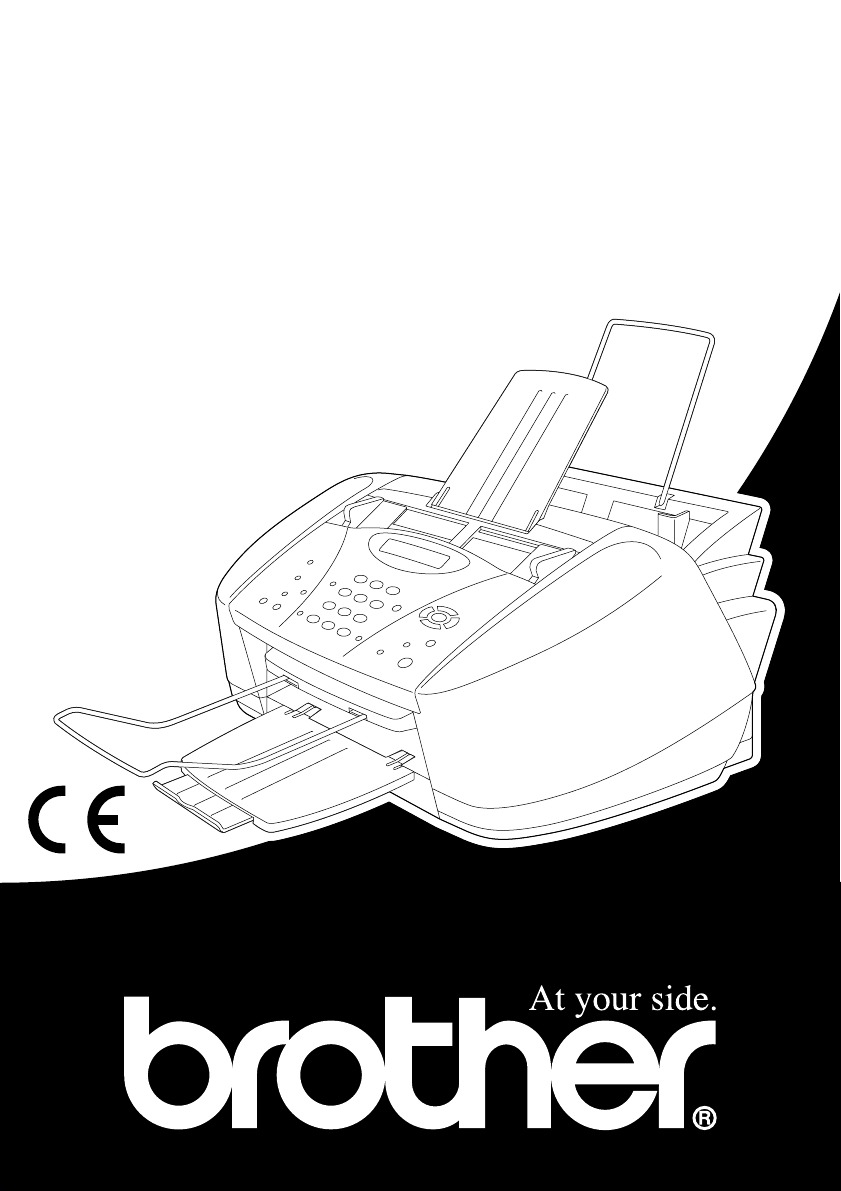
MFC-580
MANUEL DE L’UTILISATEUR
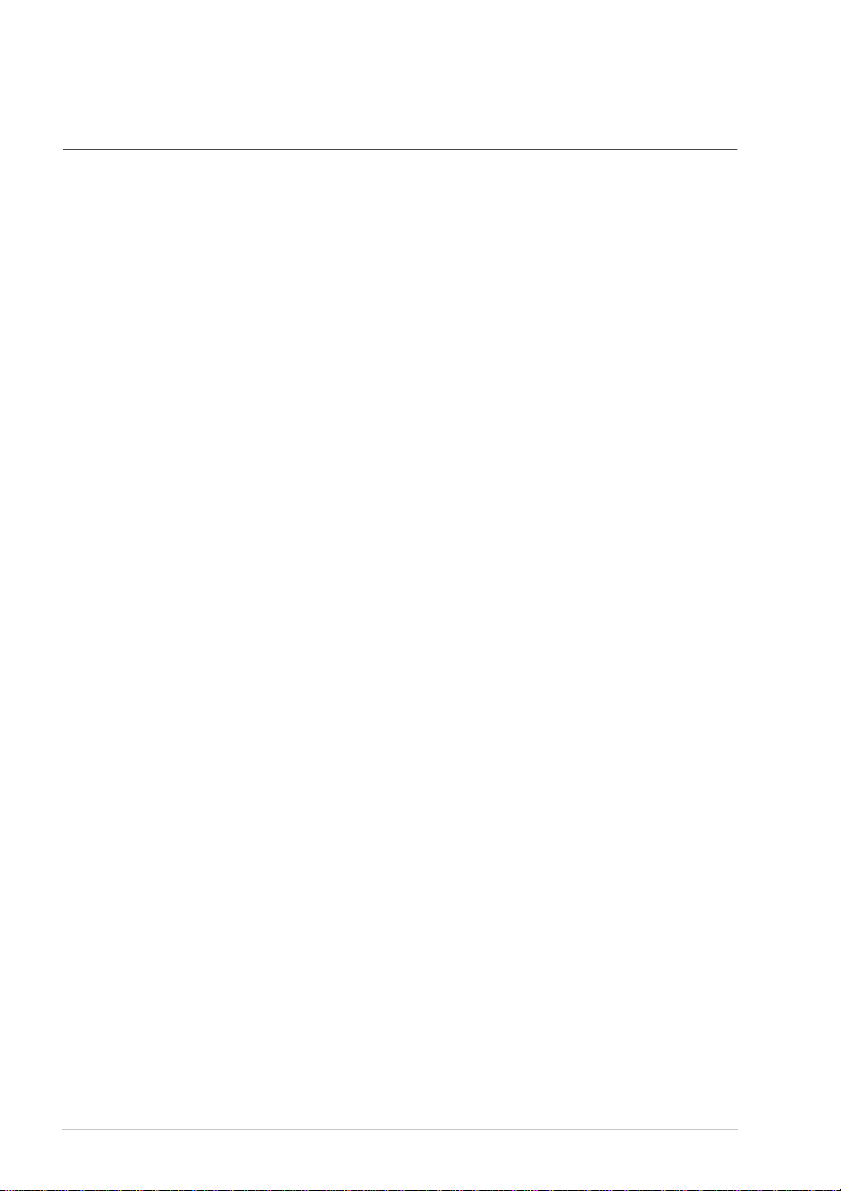
CET APPAREIL EST CONÇU POUR FONCTIONNER AVEC UNE LIGNE RTPC
ANALOGIQUE A DEUX FILS EQUIPEE DU CONNECTEUR APPROPRIE.
INFORMATION D’AGREMENT
Brother signale qu’il est possible que ce produit ne fonctionne pas correctement dans un pays autre
que celui où il a été acheté, et qu’il n’offre aucune garantie dans le cas où ce produit serait utilisé sur
des lignes de télécommunication publiques d’un autre pays.
i
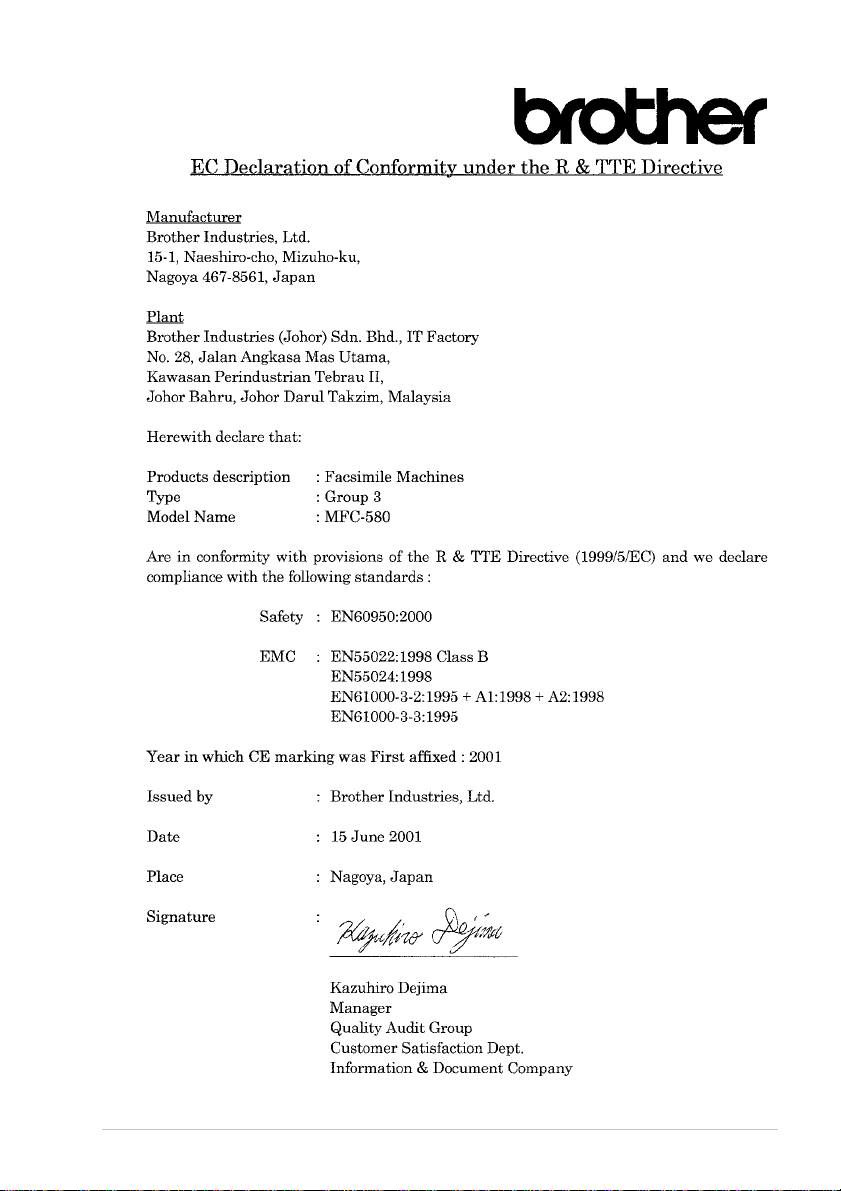
ii
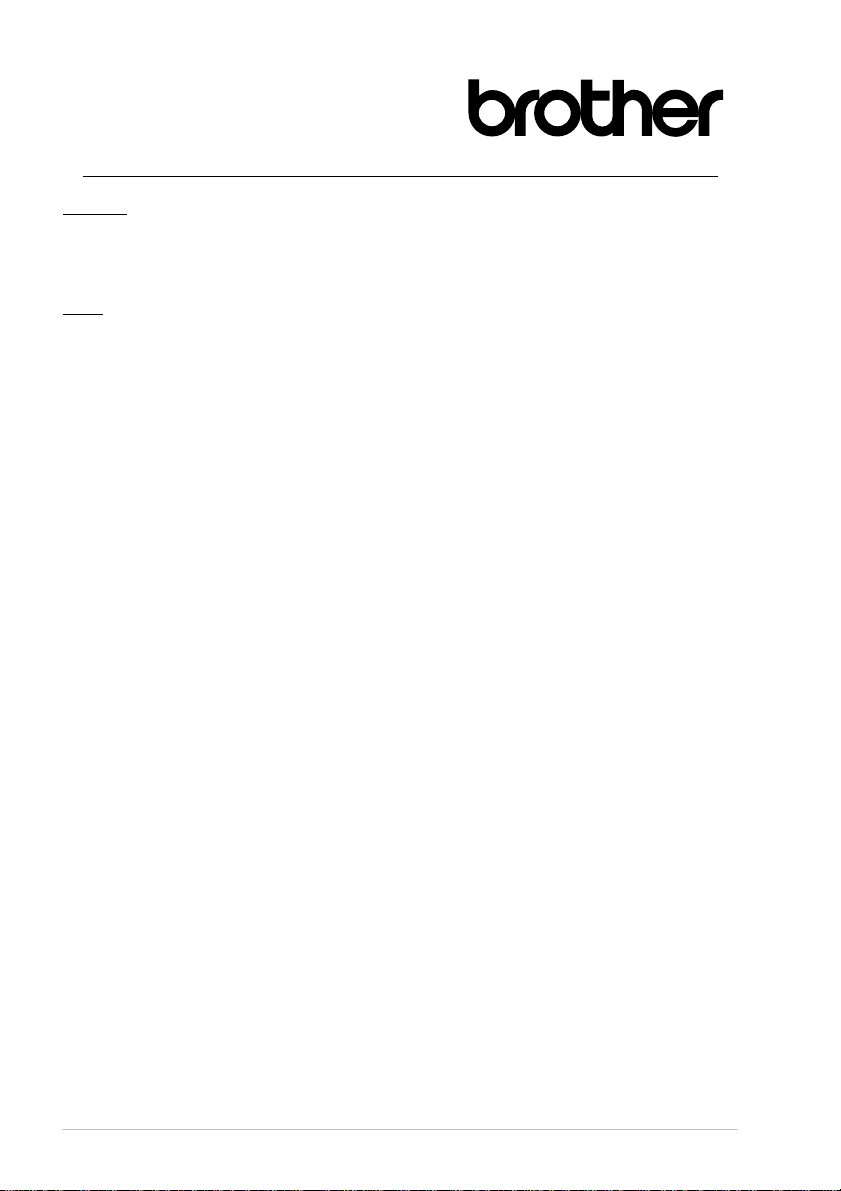
Déclaration de conformité CE conformément à la directive R & TTE
Fabricant
Brother Industries, Ltd.
15-1, Naeshiro-cho, Mizuho-ku,
Nagoya 467-8561, Japon
Usine
Brother Industries (Johor) Sdn. Bhd., IT Factory
No. 28, Jalan Angkasa Mas Utama,
Kawasan Perindustrian Tebrau II,
Johor Bahru, Johor Darul Takzim, Malaisie
Déclarent par la présente que :
Description du produit : Télécopieur
Type : Groupe 3
Nom du modèle : MFC-580
Sont conforme aux dispositions de la directive R & TTE (1999/5/CE) et nous déclarons la
conformité aux normes suivantes :
Sécurité : EN60950:2000
CEM : EN55022:1998 Classe B
EN55024:1998
EN61000-3-2:1995 + A1:1998 + A2:1998
EN61000-3-3:1995
Première année de l’apposition du marquage CE : 2001
Document émis par : Brother Industries, Ltd.
Date : 15 juin 2001
Lieu : Nagoya, Japon
iii
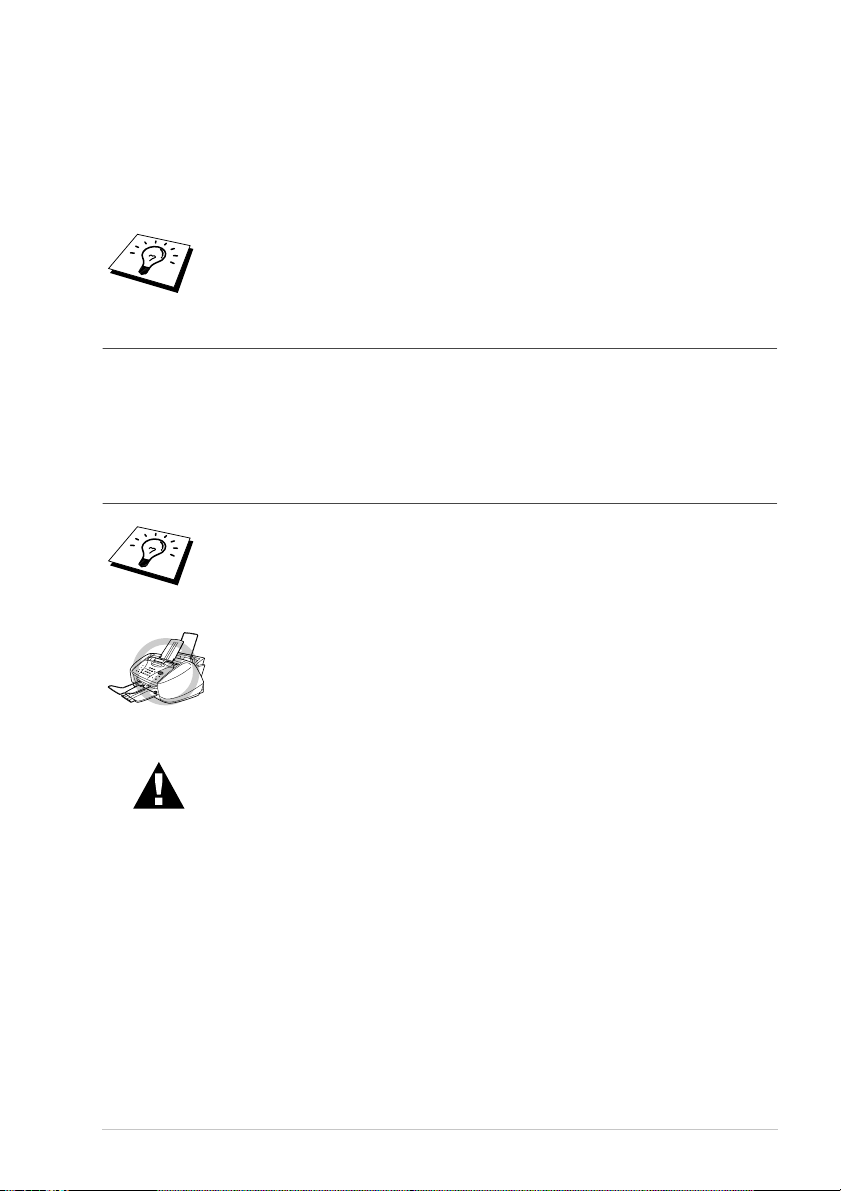
Comment utiliser ce manuel
Nous vous remercions d’avoir choisi un centre multifonctions Brother (MFC).
Cet appareil MFC a été conçu pour être d’un emploi facile ; les messages affichés sur son écran à
cristaux liquides vous guident au fil de ses fonctions. Veuillez consultez le manuel pour des
explications sur les fonctions avancées.
De plus, l’appareil est doté d’une touche Rapports . Appuyez sur Rapports et 1
pour imprimer une liste utile des fonctions et opérations de base.
Pour trouver un renseignement
Tous les titres et sous-titres de chapitre sont repris dans la Table des matières. Vous serez en mesure
de trouver un renseignement sur une fonction spécifique en vous reportant à l’index situé à la fin de
ce manuel. Tout au long de l’ouvrage, vous verrez des symboles spéciaux qui vous alerteront sur des
points importants, des renvois et des mises en garde. Les schémas illustrant certains écrans vous
aideront également à choisir la séquence de touches appropriée.
Symboles utilisés dans ce manuel
Remarque ou information supplémentaire.
L’appareil risque d’être endommagé ou de ne pas fonctionner correctement
si cette consigne n’est pas respectée.
Les avertissements indiquent les précautions à prendre pour éviter les
risques de blessures corporelles.
iv
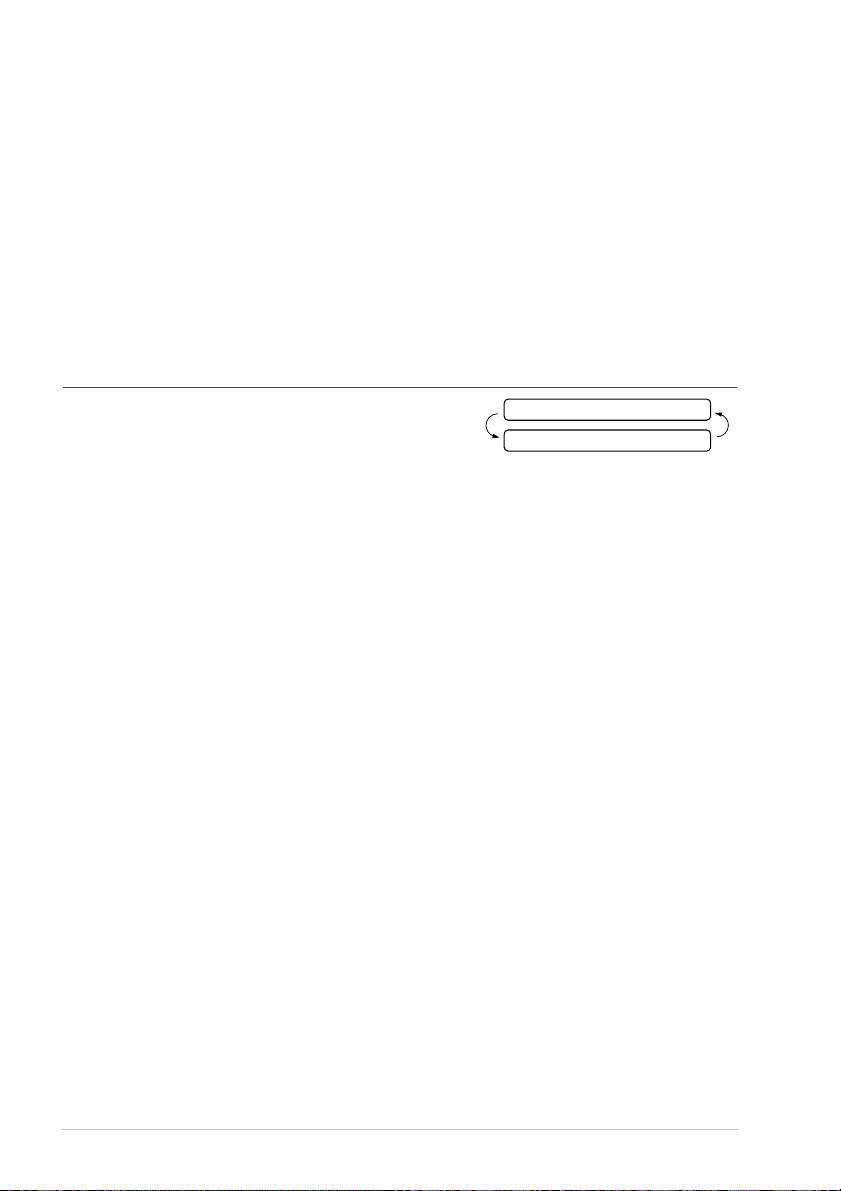
Programmation conviviale
Votre appareil a été conçu pour une programmation conviviale à l’écran. La programmation
conviviale vous aide à tirer pleinement parti de toutes les fonctionnalités de votre appareil (Voir
Comment utiliser ce manuel , page iv.)
Comme la programmation se fait à l’écran, nous avons créé des messages pilotes progressifs qui
s’affichent pour vous aider. Il vous suffit donc de suivre les instructions qui s’affichent ; elles vous
guident dans le choix des menus de fonction, des options de programmation et des paramètres. De
plus, vous pouvez programmer les paramètres plus rapidement en appuyant sur
tapant le numéro du menu à l’aide du pavé numérique.
Une liste complète des sélections de fonctions, des options et des mises au points proposées apparaît
au début du manuel. (Voir
Mode Menu & Tableau de Sélection de Menu , page 10.)
Affichages en alternance
L’affichage passe parfois de l’option sélectionnée en cours
à un message d’aide qui donne de brèves instructions sur la
façon de procéder. L’affichage que vous verrez sans doute
le plus souvent est celui illustré ci-contre à droite qui vous
indique que lorsque vous placez un document dans le
chargeur, vous pouvez soit composer un numéro pour
l’envoyer sous forme de fax, soit appuyer sur la touche
Copie N/B ou sur la touche Copie Couleur pour
photocopier le document.
FAX: NO & MARCHE
COPIE:NB & COPIE
Menu/Set et en
v
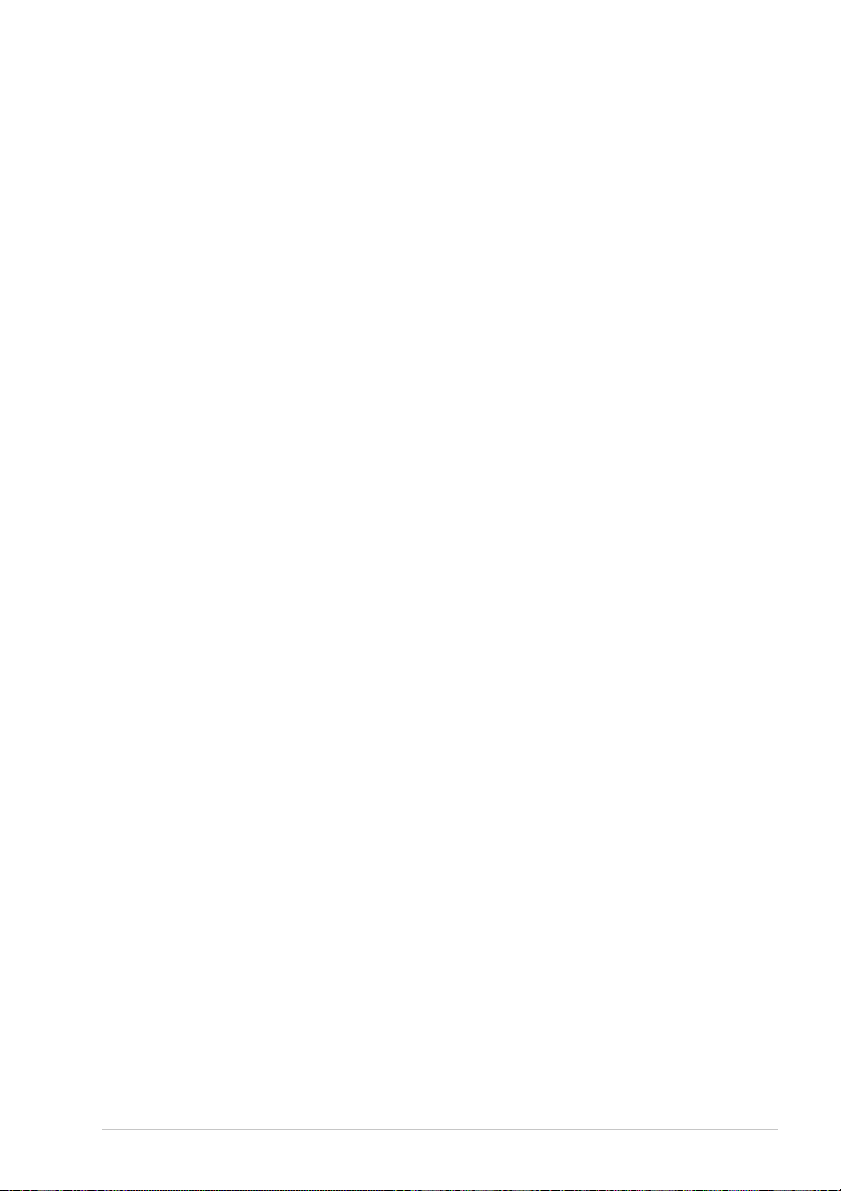
Table des matières
Comment utiliser ce manuel
Programmation conviviale
Table des matières ..............................................................................vi
PRÉPARATION ET UTILISATION SIMPLE
Guide de préparation et d’utilisation simple
Conseils de préparation et guide d’utilisation simple.......................... 3
Vue d’ensemble du panneau de commande ........................................8
Mode Menu & Tableau de Sélection de Menu.................................. 10
FONCTIONS DE BASE DU TELECOPIEUR
Chapitre 1 Configuration
Paramétrage initial............................................................................. 15
Réglage des paramètres ..................................................................... 17
Enregistrement des numéros pour faciliter la composition ............... 19
Chapitre 2 Envoi d’un fax
Paramètres de numérisation............................................................... 21
Composer un numéro ........................................................................22
Transmission...................................................................................... 23
Chapitre 3 Réception d’un fax
Paramètres du mode de réception...................................................... 25
Réception d’un fax ............................................................................28
Chapitre 4 Utilisation du téléphone
Comment effectuer des appels téléphoniques avec un téléphone
externe ...............................................................................................30
Chapitre 5 Impression de Rapports
Rapport de vérification de transmission et configuration
du journal........................................................................................... 32
Utilisation de la touche Rapports ......................................................33
vi
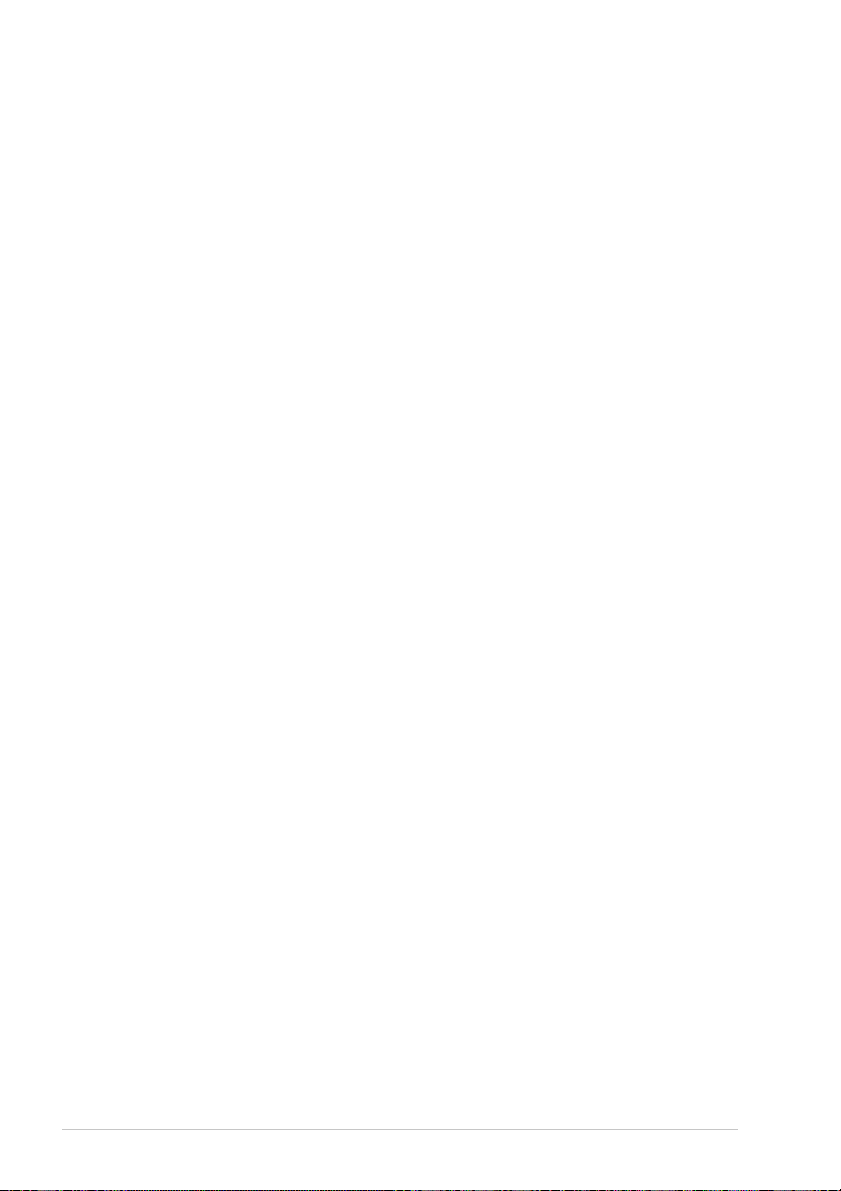
FONCTIONS AVANCEES DU TELECOPIEUR
Chapitre 6 Opérations d’envoi avancées
Opérations avancées...........................................................................34
Chapitre 7 Opérations de réception avancées
Fonctionnement avec un téléphone externe ou un poste
supplémentaire...................................................................................40
Chapitre 8 Relève
Relève de réception............................................................................42
Relève de transmission (n’est pas disponible pour fax couleur)........44
Chapitre 9 Options de fax à distance (n’est pas disponible
pour fax couleur)
Réglage du mode de mémorisation de fax.........................................45
Réadressage de fax.............................................................................45
Extraction à distance..........................................................................46
COPIE
Chapitre 10 Fonctions de copie
Fonctions élémentaires de copie........................................................49
Paramétrage provisoire de la copie....................................................50
Modifier les paramètres copie par défaut...........................................54
Restrictions légales ............................................................................55
IMPRIMANTE/SCANNER
Chapitre 11 Utiliser la fonction impression de votre appareil
Fonctions............................................................................................56
Pilote d’imprimante ...........................................................................56
Choisir le bon type de papier .............................................................56
Chargeur multi-usage.........................................................................57
Impression/télécopie simultanées ......................................................57
Touches de fonction de l’imprimante ................................................57
Vérifier la qualité de l’impression .....................................................57
Chapitre 12 Configuration du pilote d’imprimante (uniquement
pour Windows
Utiliser le pilote d’imprimante de l’appareil Brother MFC-580........58
Onglet Papier .....................................................................................58
Qualité/Couleur..................................................................................61
Onglet avancé.....................................................................................65
Onglet Assistance...............................................................................68
vii
®
)
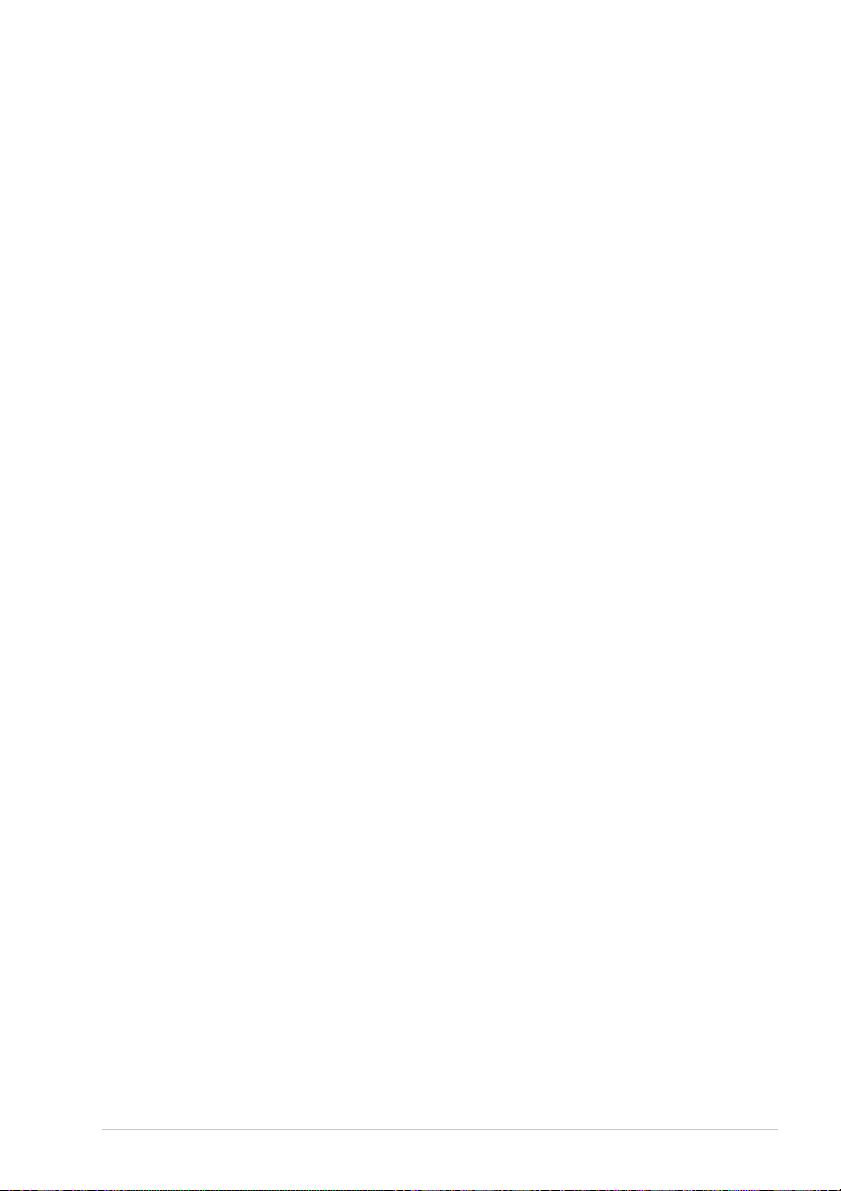
Chapitre 13 Utilisation du Brother Control Centre sous
Windows
Brother Control Centre...................................................................... 69
Utiliser la touche Scan avec un PC sous Windows ........................... 70
Fonctions du Control Centre de Brother ...........................................72
Numérisation pour fichier.................................................................. 75
Numérisation pour E-mail ................................................................. 76
Numérisation pour traitement de texte .............................................. 78
Bouton défini par l’utilisateur ...........................................................79
Copie.................................................................................................. 80
Envoi de fax....................................................................................... 81
®
(uniquement pour Windows
Chapitre 14 Utiliser ScanSoft
ScanSoft
Numériser un document ....................................................................85
™
TextBridge
™
PaperPort
®
®
pour Brother et
®
)
Chapitre 15 Configuration et utilisation de PC FAX (pour
Windows
Introduction .......................................................................................90
Programme d’installation à distance du MFC................................... 90
Envoi par PC FAX (uniquement pour Windows
®
uniquement)
®
)........................... 91
Chapitre 16 Utilisation du MFC Brother avec un nouveau Power
Macintosh
Configuration de votre Apple
d’une interface USB, avec Mac OS 8.5/8.5.1/8.6/9.0/9.0.4/9.1 ...... 103
Utilisation du pilote d’imprimante Brother avec votre Apple
Macintosh
Envoyer un fax à partir de votre application Macintosh .................105
Utilisation du pilote de scanner TWAIN de Brother avec votre
®
Apple
®
G3, G4 ou un iMac
®
...................................................................................... 103
Macintosh
®
......................................................................... 109
®
Macintosh
™
/iBook
®
G3,G4 ou iMac
™
™
équipé
®
ENTRETIEN
Chapitre 17 Dépistage des pannes et entretien
Messages d’erreur............................................................................ 115
Bourrages de document et de papier ...............................................117
Difficulté de fonctionnement........................................................... 120
Comment améliorer la qualité de l’impression ...............................125
Emballage et transport de l’appareil................................................ 128
Entretien périodique ........................................................................131
viii
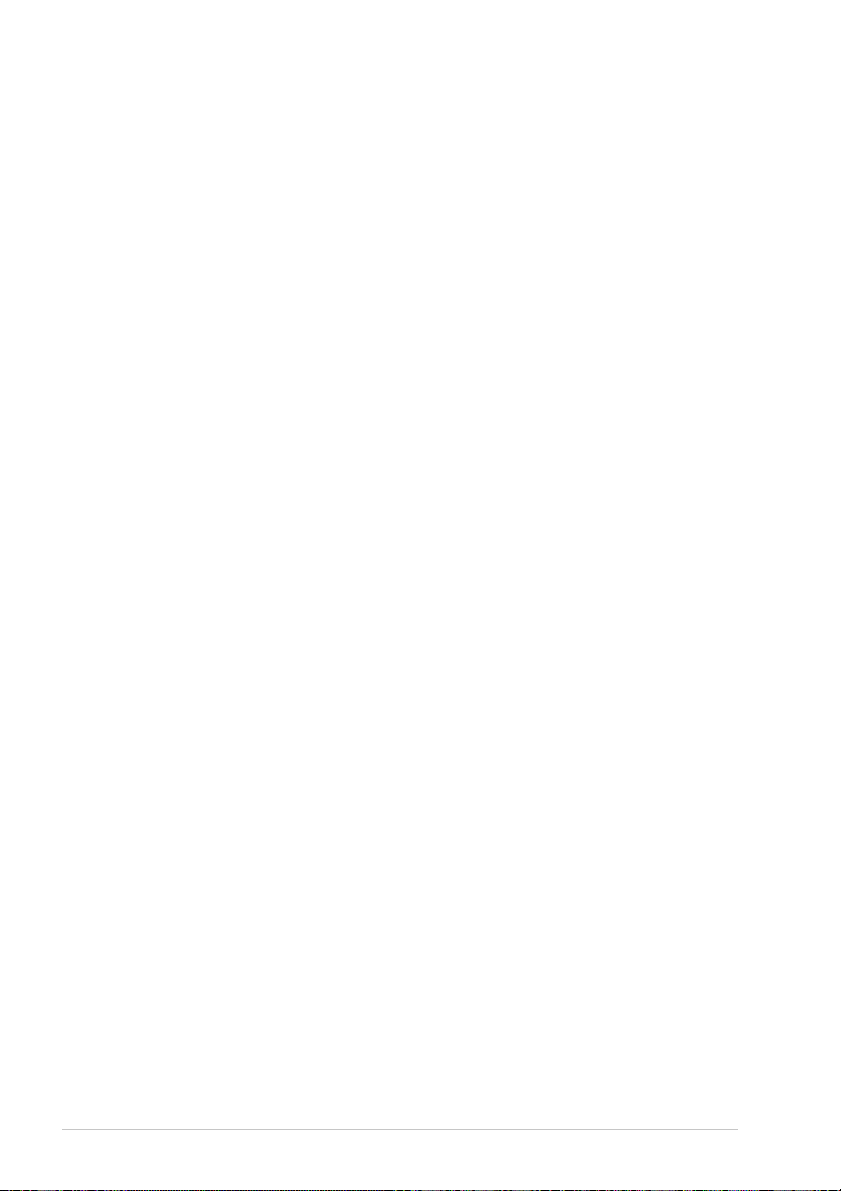
IMPORTANT
Chapitre 18 Consignes de sécurité importantes
Consignes de sécurité importantes...................................................134
IMPORTANT-pour votre sécurité...................................................135
ANNEXE
Chapitre 19 Spécifications
Caractéristiques du module fax........................................................136
Caractéristiques du mode Imprimante .............................................137
Avis concernant l’élaboration et la publication du
présent manuel .................................................................................139
Marques............................................................................................139
Papier ...............................................................................................140
Comment entrer du texte..................................................................143
Glossaire ..........................................................................................144
Index ................................................................................................148
ix
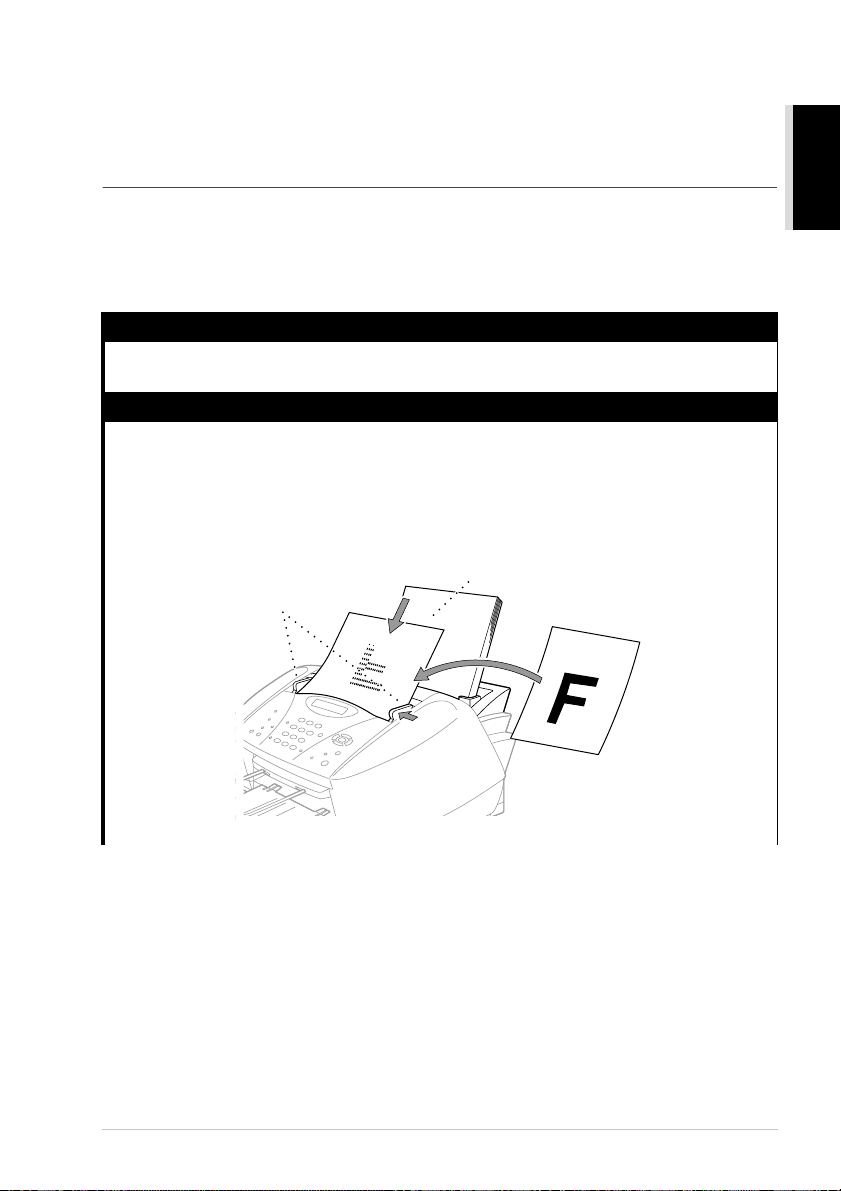
Guide de préparation et d’utilisation simple
Procédure élémentaire d’installation et d’utilisation de l’appareil
Suivez cette procédure élémentaire pour préparer et utiliser l’appareil.
Toutefois, avant ces étapes, consultez les chapitres Consignes de sécurité importantes (page
134) et Conseils de préparation et guide d’utilisation simple (page 3).
Si vous avez besoin d’informations supplémentaires, consultez les sections FONCTIONS DE BASE
DU TELECOPIEUR ou FONCTIONS AVANCEES DU TELECOPIEUR.
1 Veuillez lire le Guide de configuration rapide
Suivez les instructions figurant dans le Guide de configuration rapide de Brother pour configurer
l’appareil.
2 Chargement du document
■ Les documents à transmettre doivent être d’une largeur comprise entre 9 et 21.6 cm et faire
entre 12.7 et 35.6 cm de long. Quelle que soit la largeur du papier, votre télécopieur ne peut
numériser une image que sur une largeur de 20.8 cm.
■ Prenez soin d’introduire les documents face imprimée dessous, tête de page vers le bas.
■ Ajustez le guide-papier en fonction de la largeur du document.
Documents placés dans le
chargeur face imprimée dessous
Guide-papier
UTILISATION SIMPLE
PRÉPARATION ET
Guide de préparation et d’utilisation simple 1
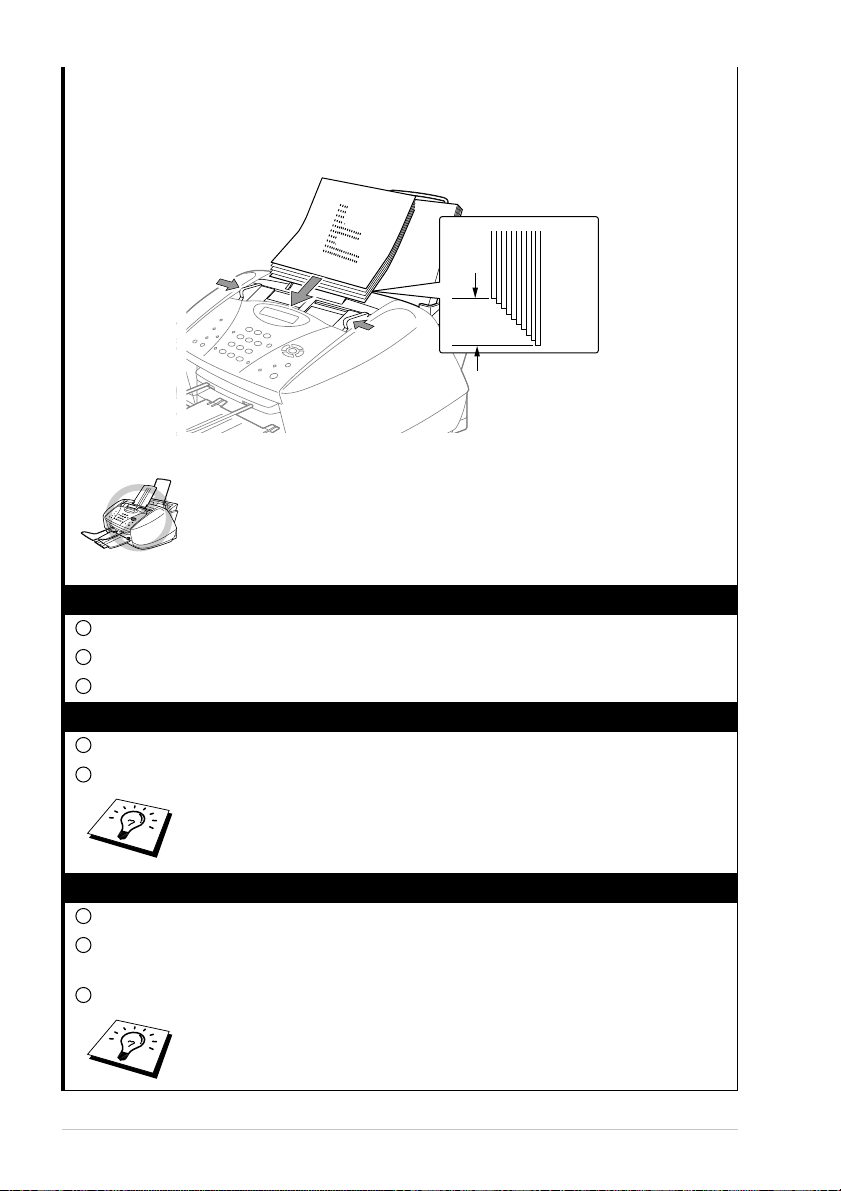
■ Le chargeur de documents (ADF) peut contenir jusqu’à 20 pages, et les introduit
individuellement dans la machine. Choisissez un grammage de papier standard (75 g/m
lorsque vous utilisez le chargeur de documents.
■ Ventilez les pages avant de les placer dans le chargeur comme il est illustré :
Environ 1,3 cm
• N’UTILISEZ PAS du papier gondolé, froissé, plié ou déchiré ni du papier
comportant des agrafes, des trombones, de la colle, du liquide pour
papier ou du ruban adhésif. N’UTILISEZ PAS de carton, de papier
journal, ou de tissu.
• Vérifiez que l’encre des documents est parfaitement sèche.
3 Envoyer un fax noir & blanc
1
Placez le document dans le chargeur face imprimée dessous.
2
Entrez le numéro du fax destinataire.
3
Appuyez sur Fax Mono Marche.
4 Faire une seule copie
1
Placez le document dans le chargeur face imprimée dessous.
2
Appuyez sur Copie N/B ou sur Copie Couleur.
2
)
Pour arrêter la copie, appuyez sur Arrêt/Sortie. Appuyez de nouveau sur
Arrêt/Sortie pour libérer le document original. (Voir Fonctions de copie, page
49.)
5 Copies multiples
1
Placez le document dans le chargeur face imprimée dessous.
2
Par le biais du pavé numérique, tapez le nombre d’exemplaires souhaités (99 maxi). Par
exemple, tapez 3, 8 pour obtenir 38 exemplaires.
3
Appuyez sur Copie N/B.
Il est impossible de faire plusieurs copies lorsqu’il s’agit d’une copie couleur.
2
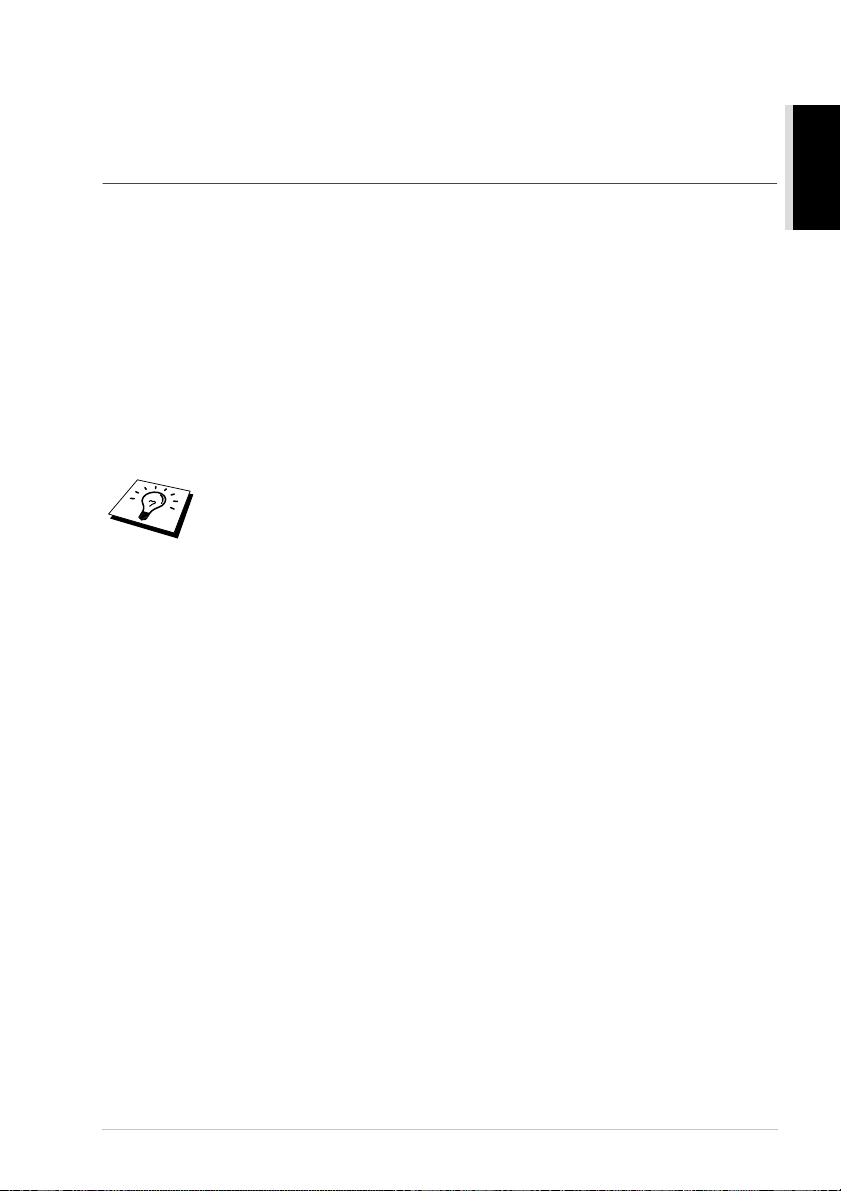
Conseils de préparation et guide d’utilisation simple
Choix d’un emplacement
Placez votre appareil sur une surface plate et stable, un bureau par exemple. Choisissez un endroit à
l’abri des chocs et des vibrations. Placez votre appareil près d’une prise téléphonique et d’une prise
électrique standard mise à la terre. Choisissez un endroit où la température se situe entre 10°C et
35°C (50° – 95°F).
Evitez de placer l’appareil dans les endroits de passage fréquent. Ne l’installez pas à proximité d’un
appareil de chauffage, de conditionnement d’air, ni près de produits chimiques, d’une arrivée d’eau
ou d’un réfrigérateur. Ne choisissez pas un endroit exposé à un ensoleillement direct, à une chaleur
excessive, à l’humidité ou à la poussière. Ne branchez pas votre appareil à une prise électrique
contrôlée par des interrupteurs muraux ou des minuteries automatiques car toute interruption de
l’arrivée du courant peut effacer les informations sauvegardées dans la mémoire de l’appareil. Ne
branchez pas votre appareil sur le même circuit électrique que des appareils de forte puissance ou
d’autres équipements susceptibles de perturber l’alimentation. Evitez les sources d’interférence
telles que les haut-parleurs ou les supports de téléphones sans fil.
N’exposez pas l’appareil à une lumière intense telle la lumière du soleil.
UTILISATION SIMPLE
PRÉPARATION ET
Guide de préparation et d’utilisation simple 3
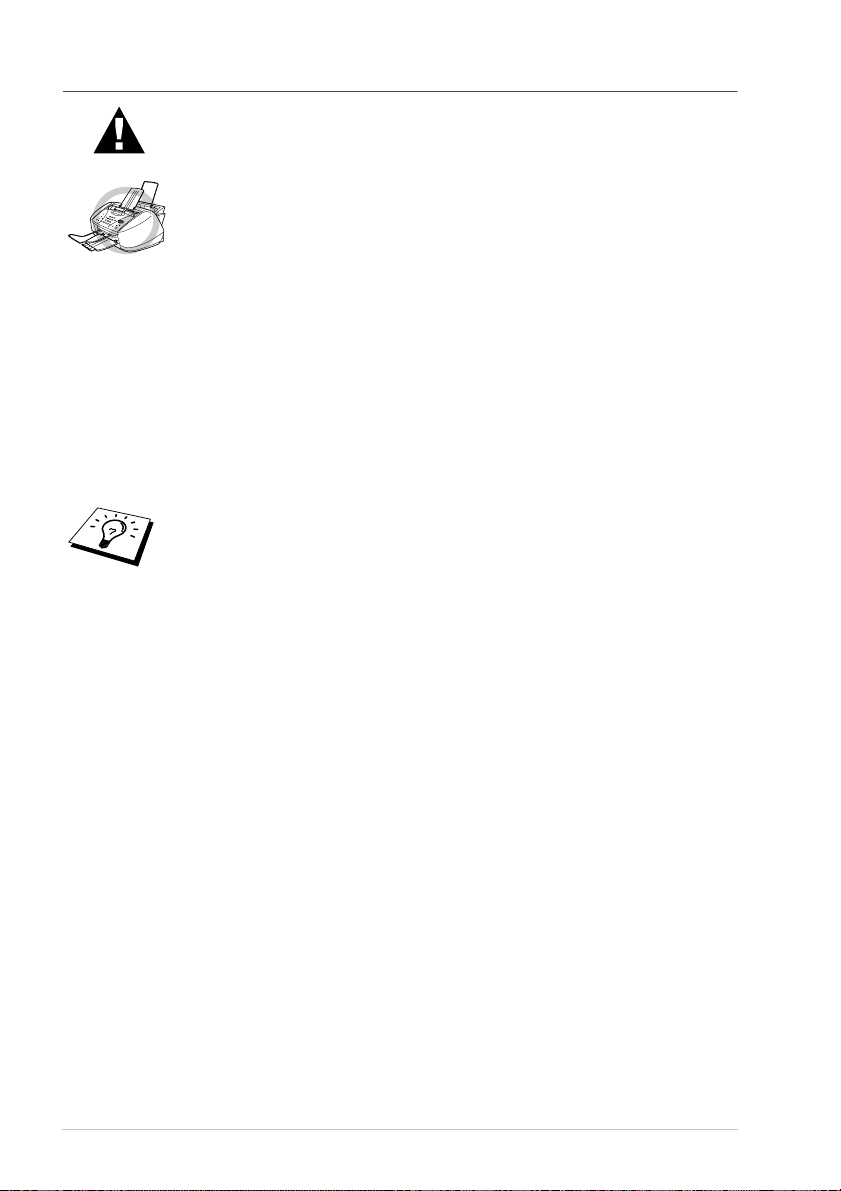
Insérer les cartouches d’encre
Si vous éclaboussez de l’encre dans les yeux, rincez-les immédiatement à
l’eau et faites appel à un médecin s’il y a lieu.
• NE RETIREZ PAS les cartouches d’encre si elles n’ont pas besoin d’être
remplacées. Les sortir risque de réduire la quantité d’encre et l’appareil ne
saura plus la quantité d’encre restant dans la cartouche.
• NE SECOUEZ PAS les cartouches d’encre. Si les cartouches sont
secouées, de l’encre risque de se déverser lorsque la bande d’étanchéité
est retirée. En cas de taches d’encre sur le corps ou les vêtements, lavez
immédiatement au savon ou au détergent.
• NE RECHARGEZ PAS les cartouches d’encre. Toute utilisation de
cartouches rechargées ou d’encres incompatibles risque d’endommager
la tête d’impression de l’appareil et un tel dommage n’est pas couvert par
la garantie. La garantie ne s’applique pas aux problèmes causés par
l’utilisation d’une encre ou de cartouches d’encre autres que l’encre et les
cartouches Brother. Nous recommandons vivement l’utilisation de
véritables consommables Brother.
■ Si vous installez une cartouche d’encre sur la mauvaise position de
couleur, nettoyez plusieurs fois les têtes d’impression après avoir
corrigé l’installation de la cartouche et avant de démarrer l’impression,
à cause du mélange de couleurs.
■ Une fois la cartouche d’encre ouverte, installez-la dans l’appareil et
utilisez-la dans les six mois qui suivent son installation. Utilisez toute
cartouche d’encre non ouverte avant la date d’expiration qui figure sur
la boîte.
■ Si le message d’erreur CART.XXXX VIDE s’affiche à l’écran après
l’installation des cartouches d’encre, vérifiez que les cartouches sont
bien installées.
4
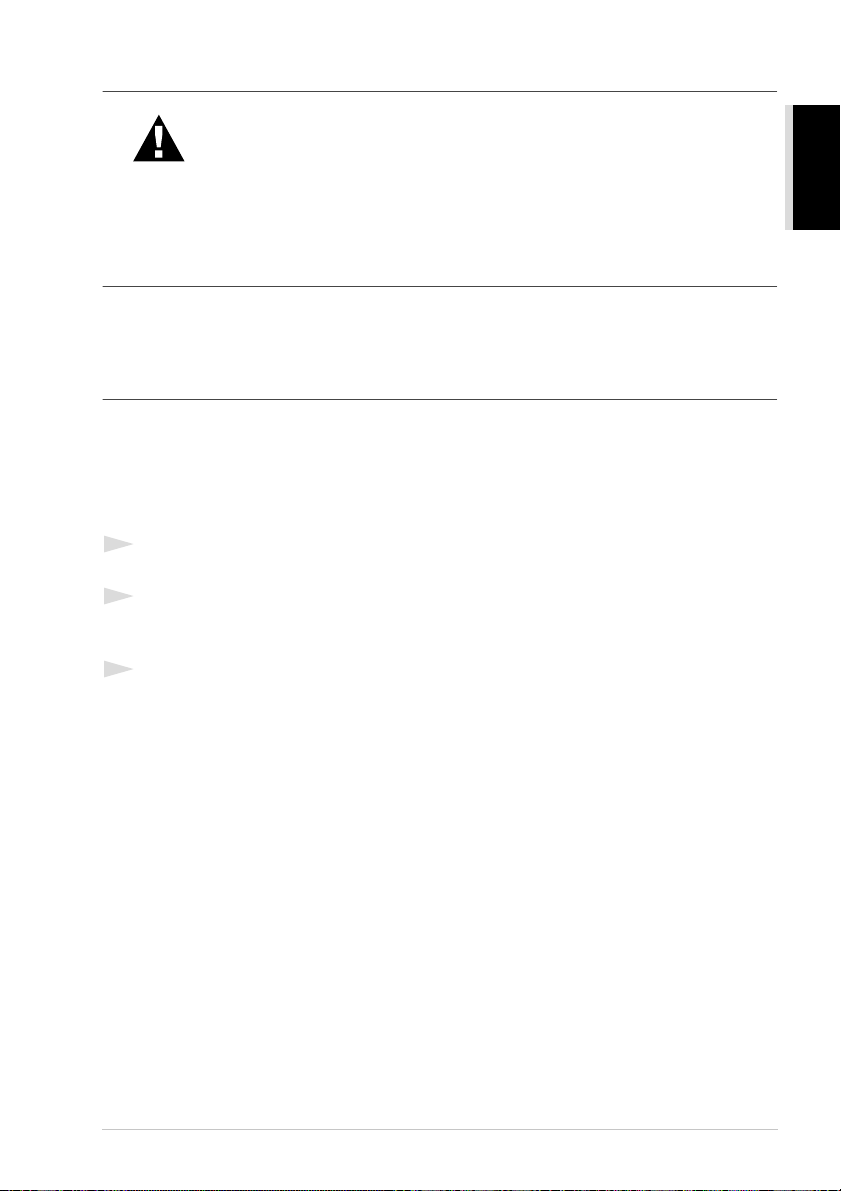
Branchement du câble d’alimentation
UTILISATION SIMPLE
• Cet appareil doit être équipé d’une prise de secteur mise à la terre.
• L’appareil étant relié à la terre par la prise de secteur, vous pouvez vous
protéger des tensions dangereuses que peut transporter le réseau
téléphonique en branchant l’appareil sur la ligne téléphonique alors qu’il
est déjà sous tension. De même, quand vous voulez déplacer l’appareil,
débranchez-le d’abord du réseau téléphonique puis du secteur.
PRÉPARATION ET
Autonomie de la mémoire
En cas de panne de courant, toutes les configurations des menus sont enregistrées de façon
permanente, à l’exception des configurations qui sont applicables au fax suivant uniquement (par
exemple le contraste, mode envoi à l’étranger).
Branchements multilignes (PBX)
La plupart des bureaux utilisent un central téléphonique. L’appareil fonctionnera sur la plupart des
centraux téléphoniques ou des systèmes à touches permettant une connexion analogique à deux fils.
Toutefois, nous vous conseillons d’utiliser une ligne séparée pour l’appareil. Vous pourrez ainsi le
laisser en mode Fax et recevoir des fax à toute heure.
En cas d’installation de l’appareil sur un PBX :
1
Le bon fonctionnement d’un appareil relié à un PBX n’est pas garanti en toutes circonstances.
En cas de problème, consultez d’abord la société responsable de votre central.
2
Si tous les appels entrants sont pris par un standardiste, il est recommandé de configurer le Mode
de réception sur
appels téléphoniques.
3
Votre appareil peut fonctionner avec un service téléphonique à impulsions ou à fréquences
vocales.
MANUEL . Tous les appels entrants doivent d’abord être considérés comme des
Guide de préparation et d’utilisation simple
5
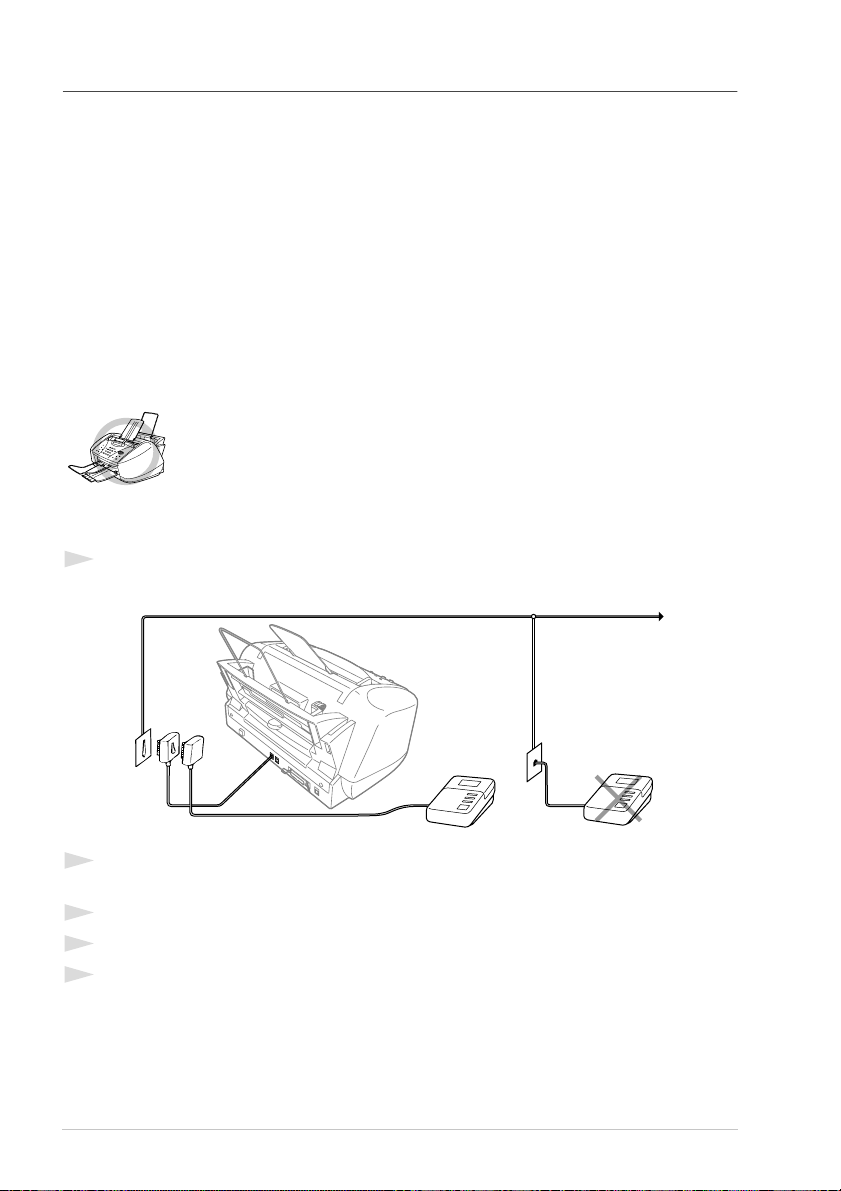
Branchement d’un répondeur téléphonique externe (REP)
Séquence
Si vous utilisez un répondeur externe branché sur la même ligne téléphonique que l’appareil, le
répondeur répond à tous les appels. L’appareil tente de “détecter” une tonalité d’appel de fax (CNG).
En cas de détection, il intercepte l’appel et reçoit le fax. En l’absence de tonalité d’appel de fax,
l’appareil ne prend pas l’appel et vos correspondants peuvent laisser un message sur votre répondeur
comme de coutume.
Le répondeur doit répondre dans un délai maximum de quatre sonneries. Toutefois, nous vous
recommandons de régler le délai de réponse sur deux sonneries seulement. L’appareil ne peut
entendre la tonalité d’appel CNG qu’une fois que le répondeur a répondu à l’appel et avec quatre
sonneries, il ne reste que 8 – 10 secondes d’émission de tonalité CNG pour la “mise en
communication” des télécopieurs. Veillez à bien suivre les consignes de ce manuel concernant
l’enregistrement de votre message annonce. Nous ne recommandons pas l’utilisation de la fonction
d’économiseur de taxe avec votre répondeur externe s’il y a plus de 4 sonneries.
Il est important que le répondeur soit branché sur la prise murale. Ne vous
servez pas d’un dédoubleur de ligne sur la fiche de ligne car cela peut
engendrer des problèmes de prise des appels.
Branchements
1
Vous pouvez brancher un répondeur téléphonique externe (REP) à votre appareil, comme
illustré ci-dessous.
REPREP
2
Réglez le nombre de sonneries du répondeur externe sur deux sonneries ou moins. (Le réglage
du délai de sonnerie de l’appareil n’est pas concerné.)
3
Enregistrez le message annonce (voir plus loin).
4
Programmez le répondeur externe pour qu’il réponde aux appels.
5
Réglez le mode de réception sur REPONDEUR EXT.. (Voir Pour sélectionner ou changer
votre mode de réception, page 26.)
6
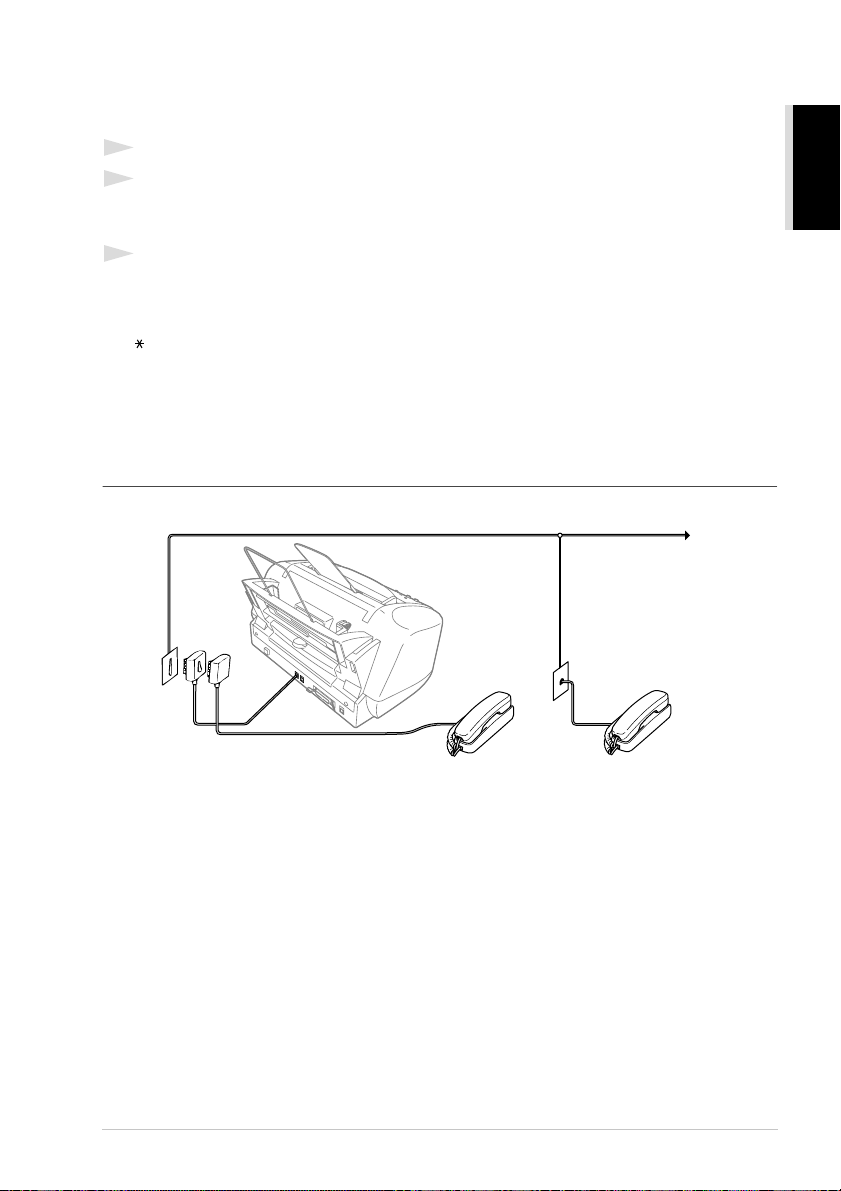
Message annonce du répondeur externe
Les contraintes de durée sont importantes pour l’enregistrement de votre annonce. Le message doit
décrire la procédure à suivre pour les transmissions de fax manuelles et automatiques.
1
Il vous est conseillé d’enregistrer un message annonce ne faisant pas plus de 20 secondes.
2
Prévoyez cinq secondes de silence au début de votre annonce.
(Ceci permet à l’appareil d’entendre la tonalité d’appel fax avant le début de l’annonce de
manière à accélérer la réception.)
3
Nous vous conseillons de terminer votre annonce en indiquant votre code d’activation à distance
à l’intention des correspondants qui souhaitent vous envoyer un fax manuellement.
Par exemple :
“Après le bip, veuillez laisser un message ou envoyer un fax manuellement en composant le
51 et en appuyant sur Marche”
Veuillez noter que certains fax envoyés manuellement ne peuvent pas être reçus en mode
automatique car certains télécopieurs n’envoient pas de tonalité fax en mode manuel. Dans un tel
cas, vous devez indiquer à vos correspondants qu’ils doivent entrer le code d’activation à distance
pour envoyer un fax.
Branchement d’un téléphone externe ou supplémentaire
Vous pouvez connecter un téléphone séparé sur votre appareil ; voir illustration ci-dessous.
UTILISATION SIMPLE
PRÉPARATION ET
Téléphone
externe
Chaque fois que le téléphone externe (ou le répondeur) est utilisé, l’écran affiche le message
TELEPHONE.
Guide de préparation et d’utilisation simple 7
Poste
supplémentaire
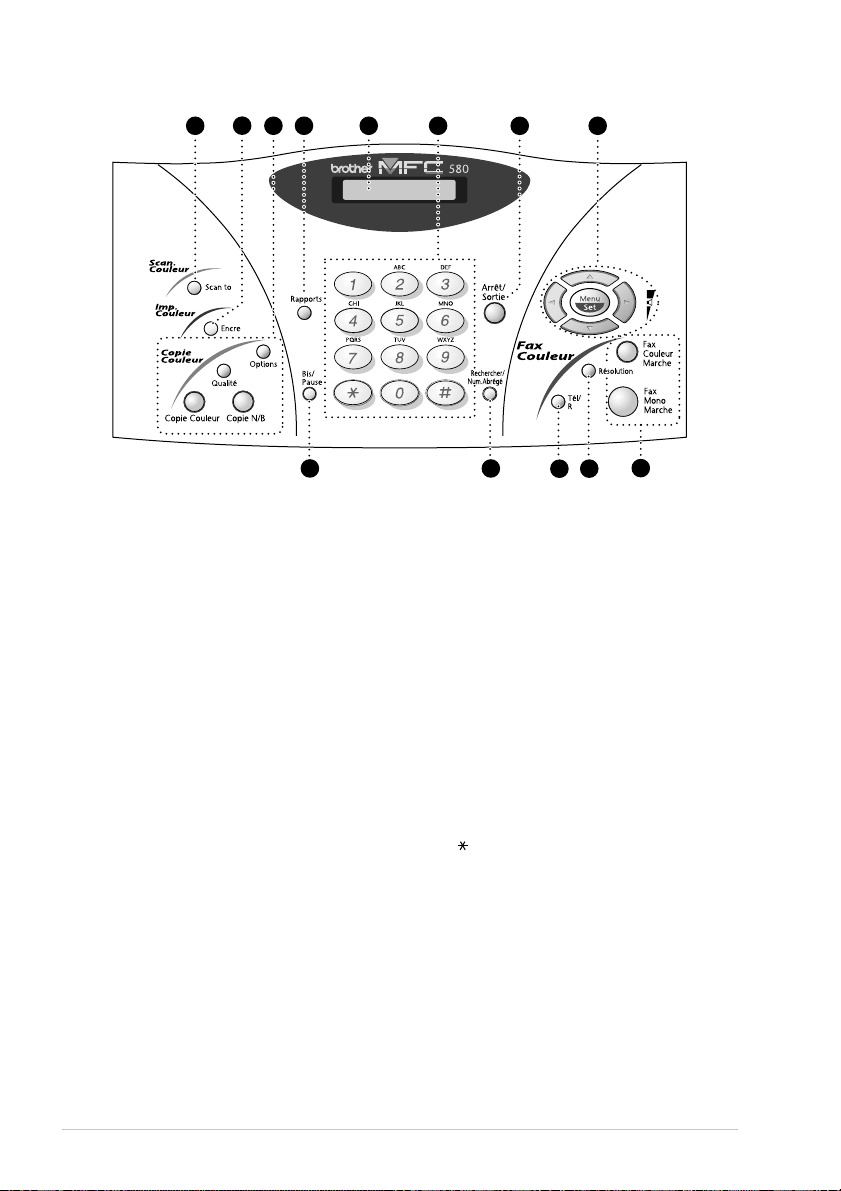
Vue d’ensemble du panneau de commande
2
1
3 4 5 6 8
7
Scan to
1
Cette touche vous permet de numériser
l’original suivant et le place dans votre
ordinateur où vous sélectionnerez le type
de destination : traitement de texte,
graphique ou E-mail.
Encre
2
Utilisez cette touche lorsque vous
nettoyez les têtes d’impression à encre et
lorsque vous remplacez une cartouche
d’encre.
Touches copie couleur :
3
(Uniquement pour la prochaine
copie)
Options
Permet de changer le réglage de la copie.
Qualité
Utilisez cette touche pour changer la
qualité de la copie.
Copie Couleur
Permet de faire une copie couleur.
Copie N/B
Permet de faire une copie noir et blanc.
13
4
5
6
7
12
Rapports
Cette touche vous permet d’accéder au
menu Rapports afin que vous puissiez
sélectionner un rapport à imprimer : Aide,
Numérotation rapide, Journal, Vérifier
transmission, Liste de configuration du
système et Formulaire de commande.
Ecran à cristaux liquides (LCD)
L’écran affiche des messages qui vous
aident à paramétrer et à utiliser l’appareil.
Pavé numérique
Il permet de composer les numéros de
téléphone et de fax et peut servir de
clavier pour taper des informations dans
l’appareil.
permet de commuter le mode de
numérotation en cours d’appel entre
“IMPULS.” et “TONAL.”.
Arrêt/Sortie
Permet d’interrompre la réception ou
l’envoi d’un fax, d’annuler une opération
ou de quitter le mode fonction.
11
9
10
8
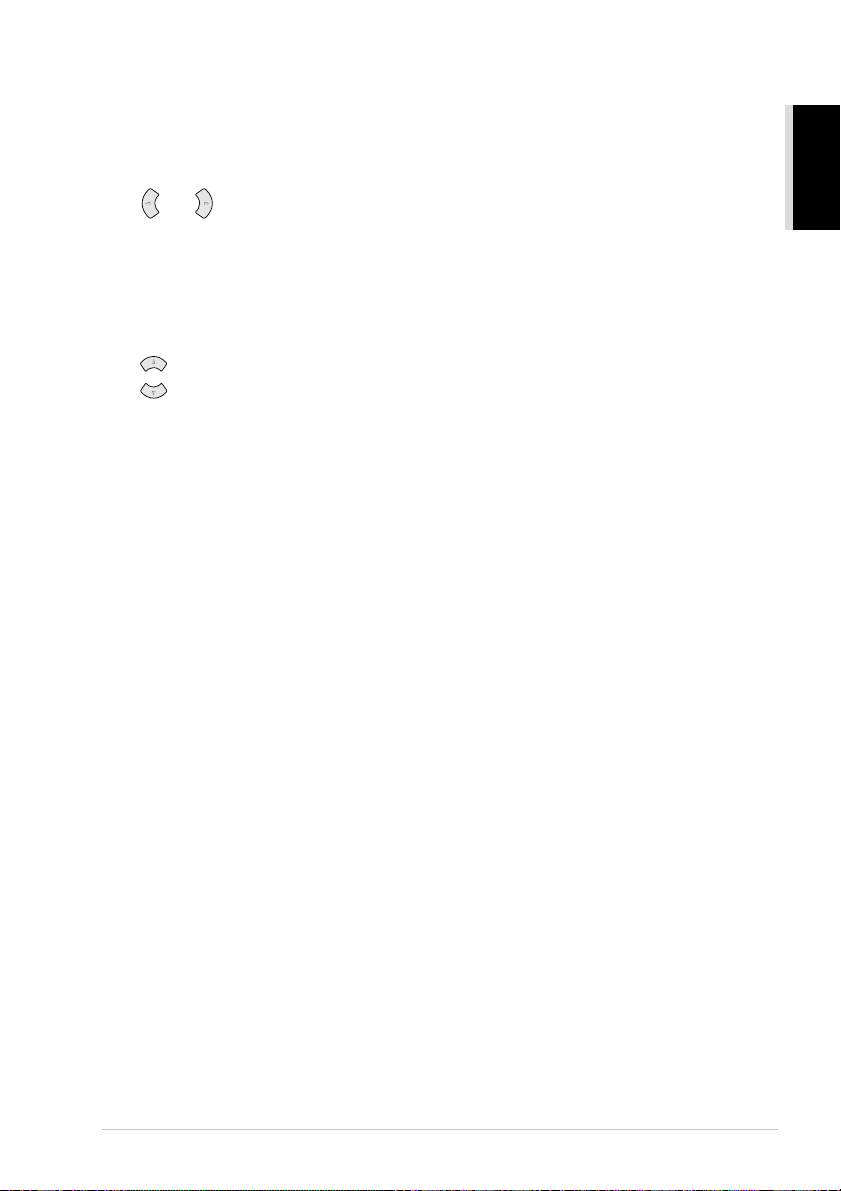
Touches de navigation :
8
Menu/Set
Permet d’accéder au menu et au mode de
programmation et permet d’enregistrer
vos paramètres dans l’appareil.
ou
Appuyez sur ces touches pour un
défilement avant ou arrière pour définir
une sélection du menu.
Ces touches servent également à effectuer
une recherche alphabétique des noms des
numéros enregistrés.
ou
Appuyez sur ces touches pour faire défiler
les menus et les options.
Appuyez sur ces touches pour régler le
volume de la sonnerie.
Touches Marche :
9
Fax Couleur Marche
Lance l’envoi d’un fax couleur.
Fax Mono Marche
Lance l’envoi d’un fax noir et blanc.
Résolution
0
(Pour le fax suivant uniquement)
Permet de régler la résolution lors de
l’envoi d’un fax.
Tél/R (Téléphone/Rappel)
A
Cette touche sert à avoir une conversation
téléphonique après avoir décroché le
combiné externe lors d’une pseudosonnerie F/T, etc. Servez-vous également
de cette touche pour avoir accès à une
ligne extérieure et/ou pour rappeler
l’opérateur ou transférer un appel vers un
autre poste dans le cadre d’un PBX.
Rechercher/Num.Abrégé
B
Vous permet de composer des numéros
préprogrammés en tapant # suivi d’un
numéro à deux chiffres. Vous permet
aussi de consulter des numéros
préprogrammés dans la mémoire de
numérotation.
Bis/Pause
C
Recompose le dernier numéro appelé.
Insère également une pause dans la
recomposition automatique.
UTILISATION SIMPLE
PRÉPARATION ET
Guide de préparation et d’utilisation simple 9
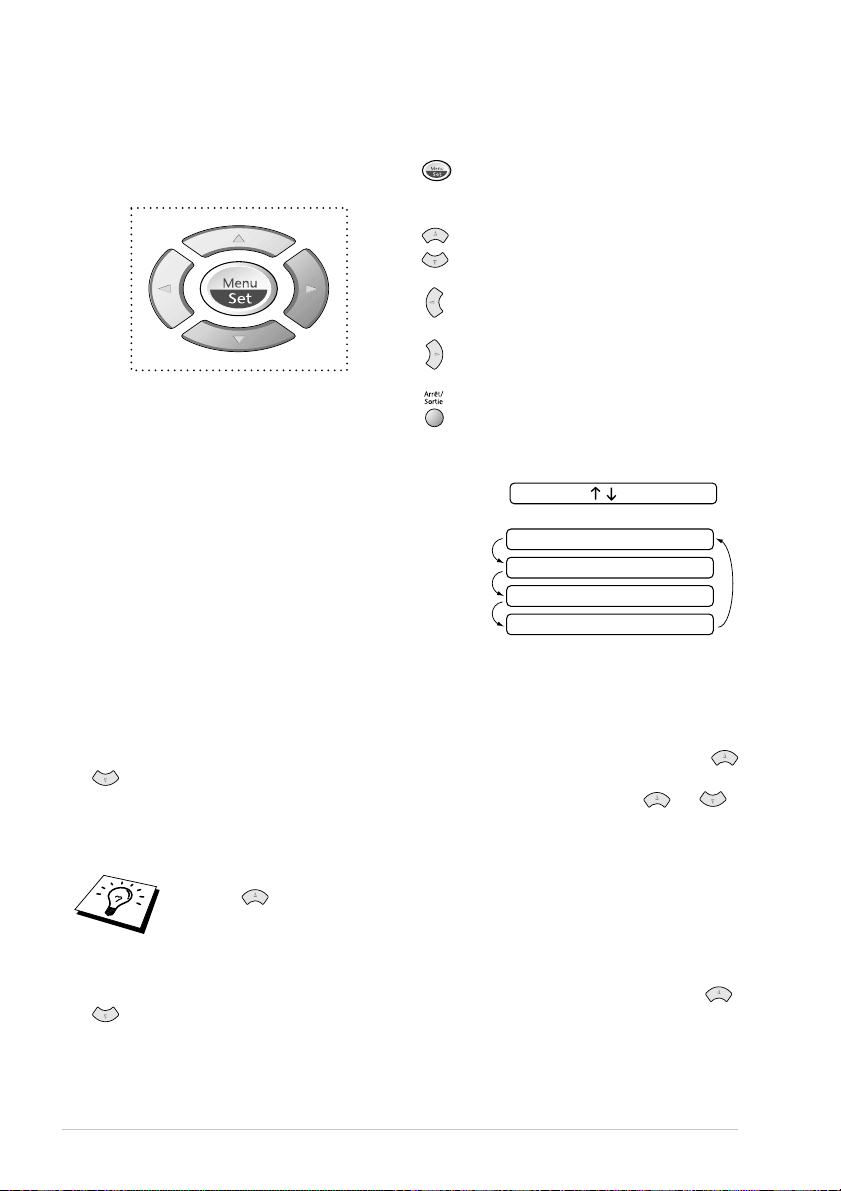
Mode Menu & Tableau de Sélection de Menu
- Permet d’avoir accès au menu
- Permet d’aller au niveau de menu
suivant
- Permet d’accepter une option
- Permet de parcourir le niveau en
cours du menu
- Permet de revenir au niveau
précédent du menu
- Permet de passer au niveau suivant
du menu
- Permet de quitter le menu
Vous pouvez accéder au mode menu en appuyant sur Menu/Set.
Quand vous accédez au menu, il y a défilement sur l’écran à
cristaux liquides :
Puis appuyez sur 1 pour faire apparaître le Menu de
configuration générale
—OU—
Appuyez sur 2 pour faire apparaître le Menu fax
—OU—
Appuyez sur 3 pour faire apparaître le Menu copie
—OU—
Appuyez sur 4 pour faire un essai d’impression
—OU—
Vous pouvez faire défiler chaque niveau de menu plus rapidement en appuyant sur les touches
ou ; vous pouvez ensuite définir une option en appuyant sur Menu/Set lorsque cette option
s’affiche à l’écran. Ensuite, l’écran affiche le niveau suivant du menu. Appuyez sur ou
pour faire défiler jusqu’à la sélection du menu suivant, puis appuyez sur Menu/Set.
Quand vous avez terminé la configuration d’une option, l’écran affiche CONFIRME.
CHOIX & SET
1.PARA. GENERAL
2.FAX
3.COPIE
4.TEST IMP.
Utilisez pour remonter dans la sélection si vous avez passé vos choix ou pour
réduire le nombre d’appuis de touches.
Vous pouvez aussi programmer l’appareil en appuyant sur Menu/Set puis sur les numéros de menu.
Par exemple : pour régler RESOLUTION FAX sur FIN, appuyez sur Menu/Set, 2, 2, 2 et
ou pour sélectionner FIN, puis appuyez sur Menu/Set.
10
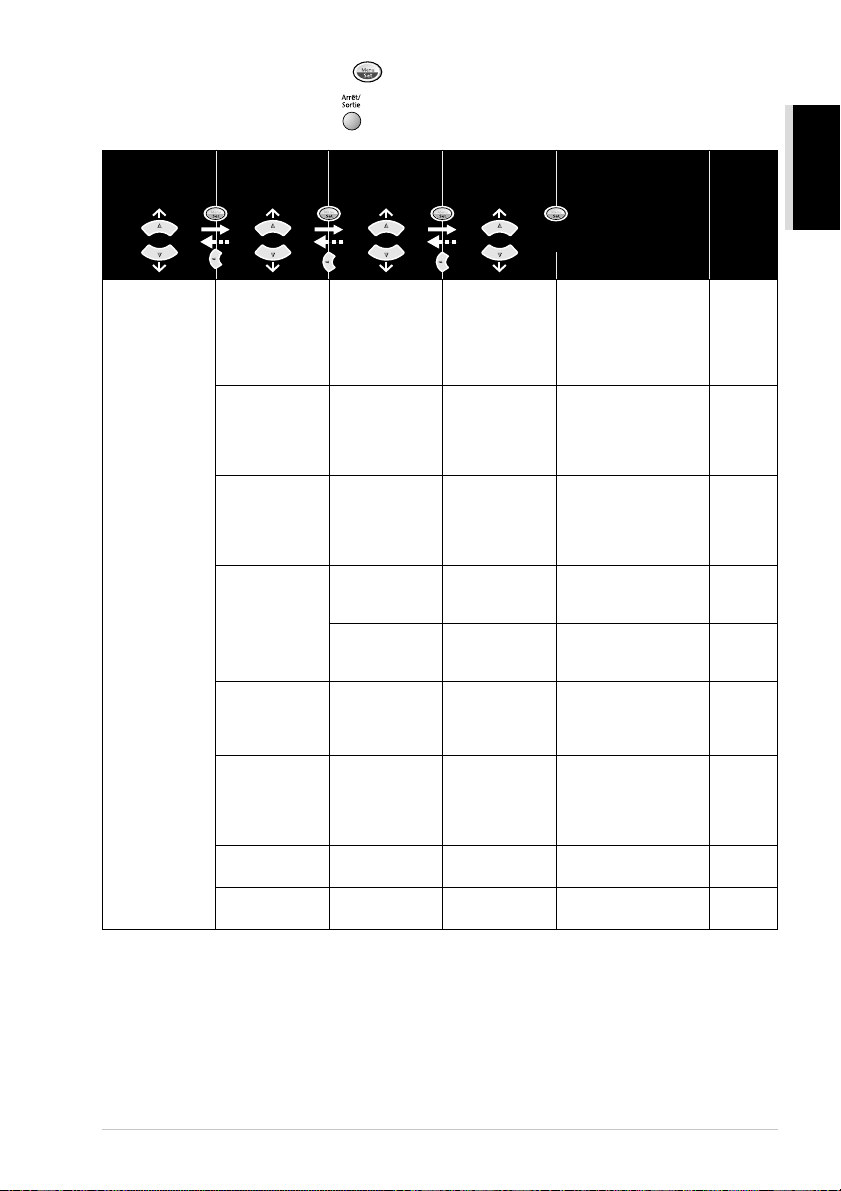
Pour accéder au menu, appuyez sur Menu/Set.
Pour quitter le menu, appuyez sur Arrêt/Sortie.
UTILISATION SIMPLE
PRÉPARATION ET
Menu principal
1. PARA.
GENERAL
Sous-menu
1. TYPE
PAPIER
DATE/HEURE
2.
3. ID STATION
4. VOLUME 1. SONNERIE OFF
5. PBX
6. HEURE
ETE/HIV.
ECO.ENERGIE
7.
TONAL/IMPULS.
8.
Sélections
par menu
ORDINAIRE
JET ENCRE
—
——
——
2. BIP
SONORE
—
——
—
—
GLACE
(4-COULEURS/
3-COULEURS)
TRSPARENT
HAUT
BAS
OFF
HAUT
BAS
ON
OFF
ON
OFF
TONAL.
IMPULS.
* Le réglage du fabricant (option) est affiché en caractères gras.
Options
Descriptions Page
pour
accepter
Permet d’identifier le
type de papier dans la
cassette du chargeur
multi-usage.
Permet de programmer
l’affichage de la date et
de l’heure et de les
imprimer sur les fax
envoyés.
Permet de programmer
le nom et le numéro de
fax de manière à ce
qu’ils apparaissent sur
chaque page transmise.
Réglage du volume de la
sonnerie. 17
Réglage du volume du
bip sonore. 17
Activation de cette
fonction si l’appareil est
raccordé à un PBX
(central privé.)
Permet de décaler
l’horloge de l’appareil
d’une heure en fonction
de l’heure d’été ou de
l’heure d’hiver.
Mode d’économie
d’énergie.
Sélection du mode de
numérotation.
15
15
16
18
18
18
19
Guide de préparation et d’utilisation simple 11
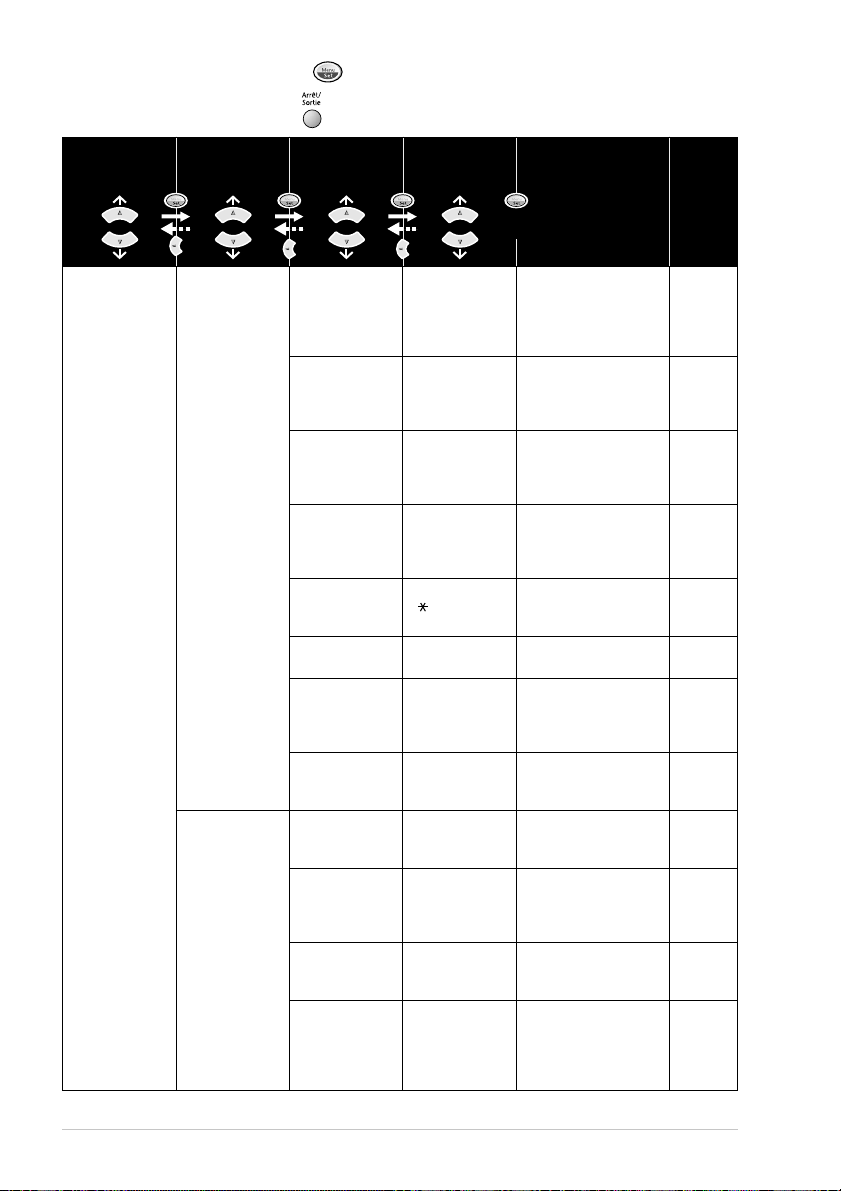
Pour accéder au menu, appuyez sur Menu/Set.
Pour quitter le menu, appuyez sur Arrêt/Sortie.
Menu principal
2. FAX 1. PARAM.RC. 1. LONG.
Sous-menu
2. PARAM.TX. 1.
Sélections
par menu
SONNERIE0504
2. MODE
REPONSE
3. DUREE
SON. F/T7040
DETECTION
4.
FAX
5. CODE
DISTANCEON( 51, #51)
6.
REDUCTION
AUTO
7. RECEPT.
MEMOIREONOFF
8. RELEVE RC STANDARD
CONTRASTE
RESOLUTION
2.
FAX
3. ENVOI
DIFFERE —
4. TX
DIFFEREONOFF
* Le réglage du fabricant (option) est affiché en caractères gras.
Options
pour
accepter
03
FAX
FAX/TEL
REPONDEUR EXT.
MANUEL
30
20
ON
OFF
OFF
ON
OFF
PROTEGE
ENV.DIFF.
AUTO
CLAIR
FONCE
STANDARD
FIN
SUP.FIN
PHOTO
Descriptions Page
Nombre de sonneries
émises avant la prise
d’appel par l’appareil en
mode Fax/Tél (F/T) ou
en mode Fax.
Choisissez le mode qui
correspond le mieux à
vos besoins.
Règle la durée de la
“doube donnerie F/T” en
mode Fax/Tél (F/T).
Pour recevoir des fax
sans avoir à appuyer sur
la touche
Fax Mono Marche.
Permet d’entrer le code
pour activer ou désactiver
l’appareil à distance.
Pour réduire la taille de
l’image.
Mémorise
automatiquement tous
les fax entrants en cas
d’épuisement du papier.
Permet d’appeler un
autre télécopieur pour en
extraire un fax.
Pour modifier la clarté
ou la noirceur d’un
document transmis.
Permet de changer le
réglage par défaut de la
résolution de fax.
Pour programmer
l’envoi ultérieur de
documents.
Envoie tous les fax
différés envoyés au
même numéro de fax et
au même moment
qu’une transmission.
26
26
27
27
41
28
29
42
21
21
34
34
12
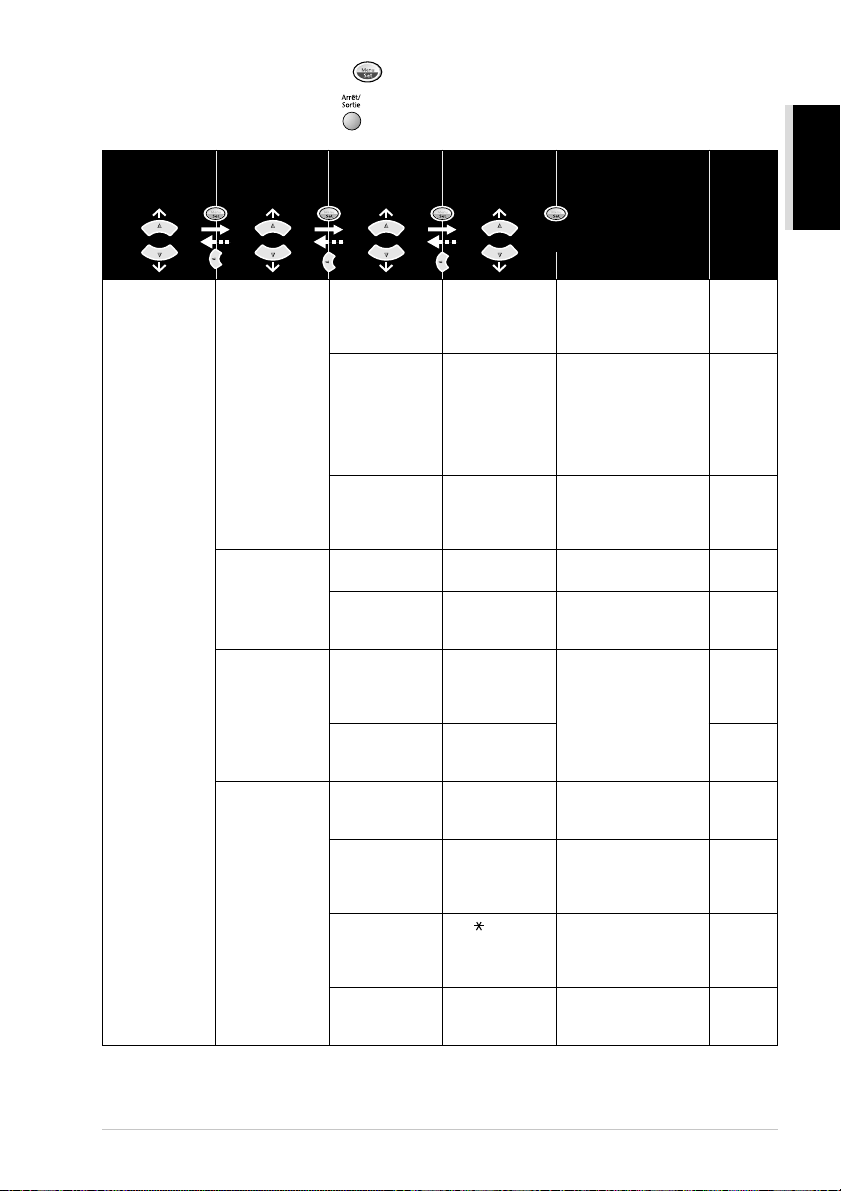
Pour accéder au menu, appuyez sur Menu/Set.
Pour quitter le menu, appuyez sur Arrêt/Sortie.
UTILISATION SIMPLE
PRÉPARATION ET
Menu principal
2. FAX
(suite)
Sous-menu
2. PARAM.TX.
(suite)
3. ENTR.
ABREGES
4. PARAM.
RAPPORT
5. OPT. ACC.
DIST
Sélections
par menu
5. TX
IMMEDIAT
6. RELEVE TX STANDARD
MODE
7.
OUTRE-MER
1. NUM.
ABREGE
GROUPEMENT
2.
1. RAP.
TRANSMIS.ONON+IMAGE
2. PERIOD.
JOURNAL
1.
READRESS.
FAX
MEMORISER
2.
FAX
3. ACCES A
DIST
IMPR.
4.
DOCUMENT
Options
FAX SUIVANT UNIQ
OFF
ON
PROTEGE
ON
OFF
—
—
OFF
OFF+IMAGE
OFF
7/4/2 jours
24/12/6/3/1 heures
ON
OFF
ON
OFF
159 Permet de programmer
—
Descriptions Page
pour
accepter
Quand la mémoire est
saturée, vous pouvez
envoyer des fax en
temps réel.
Configure la
transmission par relève
de telle manière à ce que
quelqu’un puisse
appeler votre appareil
pour recevoir un fax de
votre part.
A utiliser en cas de
difficulté de
transmission à
l’étranger.
Mémorise les numéros
abrégés.
Permet de créer un
numéro de groupe à des
fins de diffusion.
Configuration initiale
pour le Rapport de
vérification de
transmission et le
journal.
Configure l’appareil
pour le réadressage des
fax.
Enregistre les fax
entrants pour une
extraction à distance et
le réadressage.
un code pour
l’extraction des fax à
distance.
Permet d’imprimer les
fax entrants enregistrés
dans la mémoire.
24
44
34
19
36
32
32
45
45
46
29
* Le réglage du fabricant (option) est affiché en caractères gras.
Guide de préparation et d’utilisation simple 13
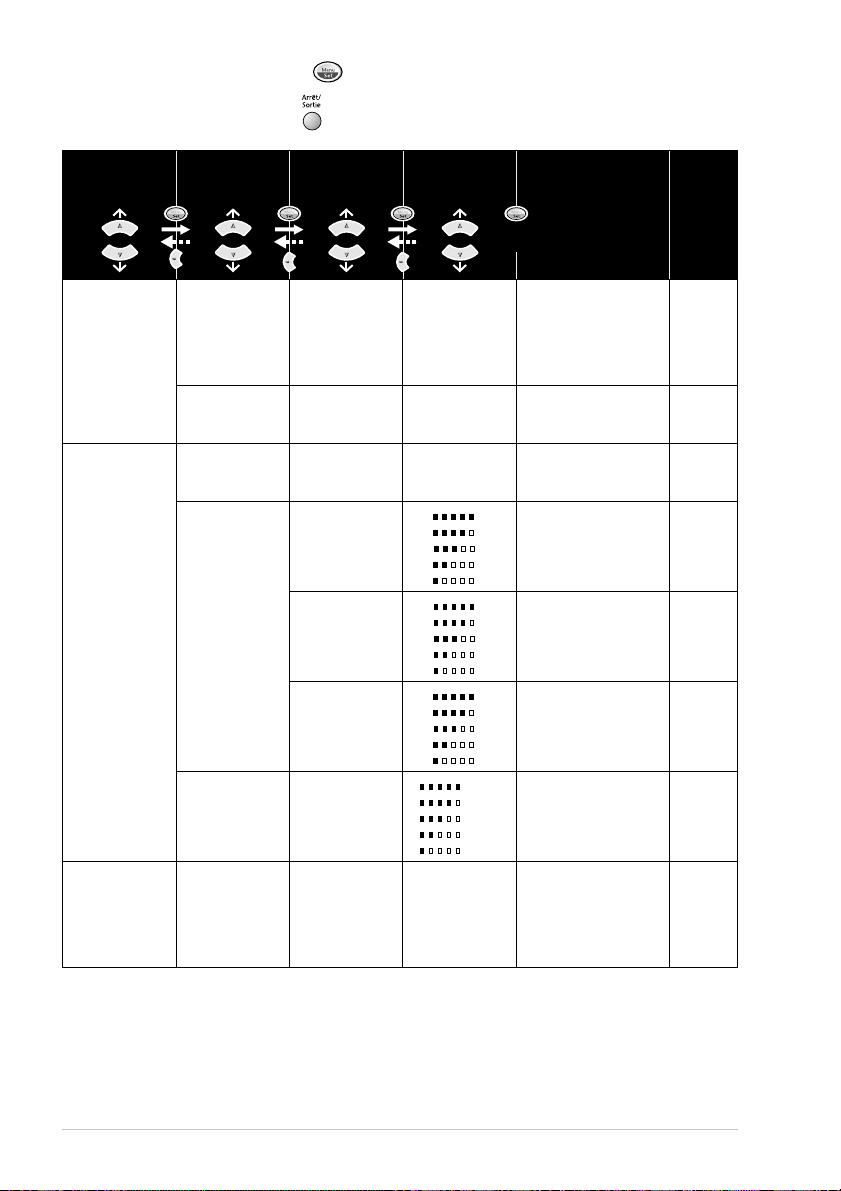
Pour accéder au menu, appuyez sur Menu/Set.
Pour quitter le menu, appuyez sur Arrêt/Sortie.
Menu principal
2. FAX
(suite)
3. COPIE 1. QUALITE
4. TEST IMP.
Sous-menu
6. JOBS EN
ATT.
0. DIVERS 1. VERR. TX
2. AJUST.
COULEUR
CONTRASTE
3.
———
Sélections
par menu
——
—
1. ROUGE R:– +
2. VERT V:– +
3. BLEU B:– +
—
Options
—
NORMALE
RAPIDE
MEILLEUR
R:– +
R:– +
R:– +
R:– +
V:– +
V:– +
V:– +
V:– +
B:– +
B:– +
B:– +
B:– +
– +
– +
– +
– +
– +
Descriptions Page
pour
accepter
Vérifie les travaux en
mémoire ou annule un
travail en attente (par un
exemple un fax différé
(temporisation) ou une
opération de relève).
Interdit l’accès à la
plupart des fonctions
sauf la réception des fax.
Sélectionne la qualité de
la copie. 54
Règle la quantité de
rouge dans les copies.
Règle la quantité de vert
dans les copies.
Règle la quantité de bleu
dans les copies.
Permet de régler le
contraste.
Vous pouvez imprimer
un échantillon de page
pour vérifier la qualité
de l’impression et
ajuster l’alignement
vertical.
37
37
54
54
54
55
125
* Le réglage du fabricant (option) est affiché en caractères gras.
14
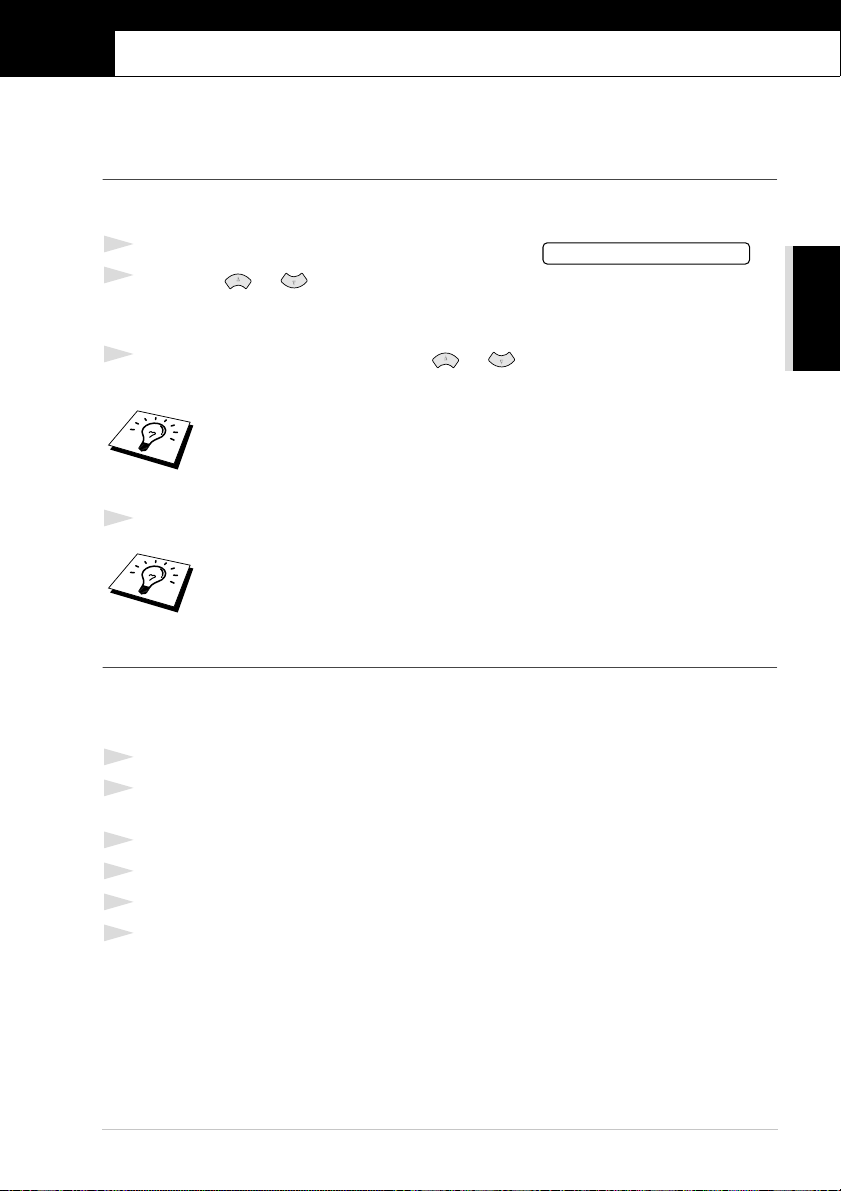
1
Configuration
Paramétrage initial
Réglage du type de papier
Pour obtenir les meilleurs résultats possibles, choisissez le Type de Papier en fonction du papier que
vous utilisez.
1
Appuyez sur Menu/Set, 1, 1.
2
Appuyez sur ou pour sélectionner
ORDINAIRE, JET ENCRE, GLACE ou TRSPARENT (TRANSPARENT), puis appuyez
sur Menu/Set.
3
Si vous sélectionnez GLACE, appuyez sur ou pour sélectionner
GLACE:4-COULEURS ou GLACE:3-COULEURS, puis appuyez sur Menu/Set.
La qualité d’impression de l’encre noire varie en fonction du type de papier glacé
utilisé. L’encre noire est utilisée quand vous sélectionnez GLACE:4-COULEURS.
Si le papier glacé utilisé refuse l’encre noire, sélectionnez GLACE:3-COULEURS,
qui simule l’encre noire en combinant les trois couleurs d’encre.
4
Appuyez sur Arrêt/Sortie.
L’appareil éjecte le papier face imprimée dessus, sur le bac papier à l’avant de
l’appareil. Lorsque vous utilisez des transparents, retirez immédiatement chaque
feuille pour éviter tout bourrage ou gondolement du papier.
1.TYPE PAPIER
FONCTIONS DE BASE
DU TELECOPIEUR
Réglage de la date et de l’heure
L’appareil affiche la date et l’heure et les imprime sur chaque fax transmis.
En cas de coupure de courant, l’appareil conserve les données concernant la date et l’heure pendant
plusieurs heures. Les autres paramètres ne sont pas affectés.
1
Appuyez sur Menu/Set, 1, 2.
2
Entrez les deux chiffres de l’année puis appuyez sur Menu/Set. “02” correspond à 2002 dans
l’appareil.
3
Entrez les deux chiffres du mois et appuyez sur Menu/Set.
4
Entrez les deux chiffres de la date du jour et appuyez sur Menu/Set.
5
Entrez l’heure exprimée sur la base d’un format de 24 heures et appuyez sur Menu/Set.
6
Appuyez sur Arrêt/Sortie.
Configuration 15
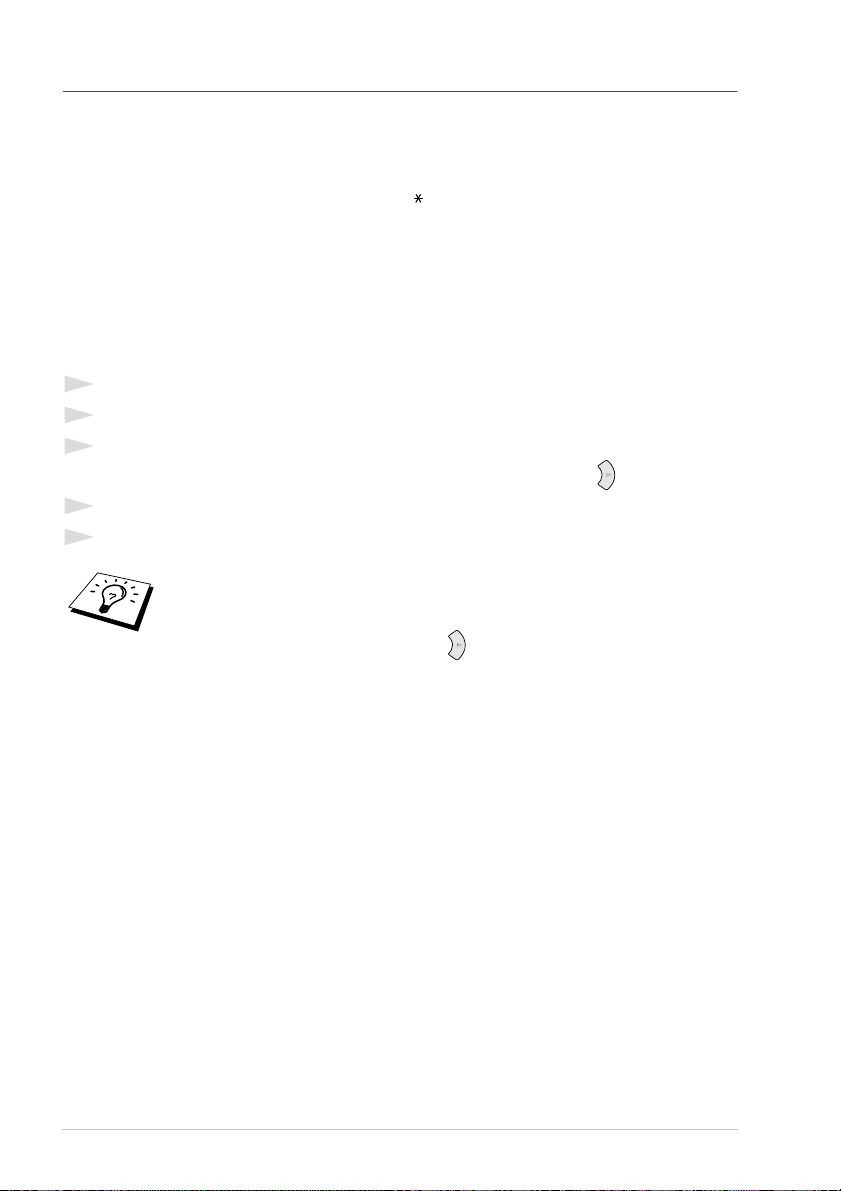
Réglage de l’identité de l’appareil (ID Station)
Vous pouvez enregistrer votre nom et votre numéro de fax pour que ces données s’impriment sur
toutes les pages de fax envoyées.
Lorsque vous tapez le numéro de fax, il est important de respecter le format international normalisé,
à savoir conformément à la séquence décrite ci-dessous :
- Le caractère “+” (plus) (appuyez sur la touche )
-L’indicatif pays (ex. “44” pour le Royaume-Uni, “41” pour la Suisse)
-L’indicatif local moins le “0” de tête le cas échéant (le “9” en Espagne)
- un espace
- votre numéro sur le central local, y compris les espaces de séparation pour une meilleure
lisibilité.
Voici l’exemple d’un appareil installé au Royaume-Uni dont le numéro national est le 0161-444
5555 ; pour le numéro de fax d’identité de votre appareil, vous devez saisir le +44 161-444 5555.
1
Appuyez sur Menu/Set, 1, 3.
2
Entrez votre numéro de fax (20 chiffres maxi.) et appuyez sur Menu/Set.
3
En vous servant du pavé numérique et en consultant le tableau de saisie de texte, entrez votre
nom (20 caractères maxi.). Pour insérer un espace, appuyez deux fois sur .
4
Appuyez sur Menu/Set.
5
Appuyez sur Arrêt/Sortie.
■ Pour entrer votre nom voir Comment entrer du texte, page 143.
■ Si vous n’indiquez pas de numéro de fax, vous ne pourrez entrer aucune
information supplémentaire.
■ Pour taper un espace, appuyez sur une fois entre des chiffres et deux fois
entre des lettres.
■ Si vous avez déjà programmé l’identité de votre poste, l’écran vous invite à
taper “1” pour apporter un changement, ou “2” pour quitter la fonction sans
apporter de changements.
16 Chapitre 1
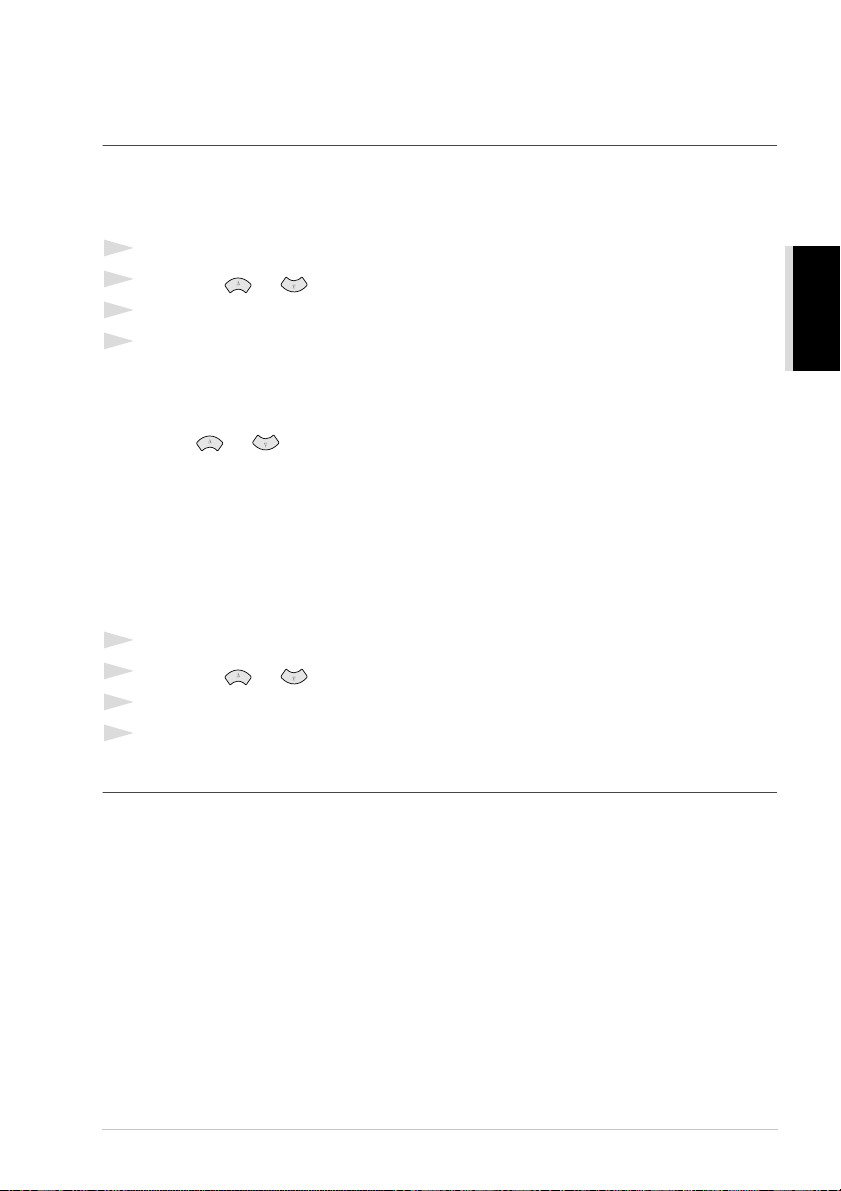
Réglage des paramètres
Paramètres de volume
Volume de la sonnerie
Vous pouvez régler le volume de la sonnerie de l’appareil pour les appels entrants. La sonnerie peut
être éteinte pour une réception silencieuse le cas échéant.
1
Appuyez sur Menu/Set, 1, 4, 1.
2
Appuyez sur ou pour sélectionner OFF, BAS, ou HAUT.
3
Appuyez sur Menu/Set lorsque l’écran affiche la valeur souhaitée.
4
Appuyez sur Arrêt/Sortie.
—OU—
Vous pouvez régler le volume de sonnerie lorsque l’appareil est au repos. Vous pouvez également
désactiver la sonnerie (OFF).
Appuyez sur ou pour régler le volume. A chaque appui de touche, l’appareil sonne pour
vous permettre d’entendre le réglage en question qui est d’ailleurs affiché à l’écran. Chaque appui
de touche permet de passer au réglage de volume suivant.
Le nouveau réglage reste opérationnel tant qu’il n’est pas modifié.
Volume du bip sonore
Vous pouvez régler le bip sonore sur BAS, HAUT ou OFF. A la livraison, l’appareil est réglé sur
BAS. Lorsque le bip sonore est réglé sur BAS ou HAUT, l’appareil émet un bip à chaque appui
d’une touche, en cas d’erreur ainsi qu’en fin d’envoi ou de réception de fax.
1
Appuyez sur Menu/Set, 1, 4, 2.
2
Appuyez sur ou pour choisir votre réglage.
3
Lorsque l’écran affiche le réglage souhaité, appuyez sur Menu/Set.
4
Appuyez sur Arrêt/Sortie.
FONCTIONS DE BASE
DU TELECOPIEUR
PBX et TRANSFERT
Votre appareil est réglé en usine pour être connecté au réseau téléphonique public commuté. De
nombreux bureaux utilisent cependant un central téléphonique privé (PBX). Vous pouvez connecter
votre télécopieur à la plupart des types de centraux privés. La fonction rappel de votre appareil ne
supporte que le rappel à coupure temporisée (TBR). Généralement, le PBX fonctionne avec cela
pour accéder à une ligne extérieure ou pour transférer un appel à un autre poste : cette option
fonctionne en appuyant sur la touche Tél/R.
Configuration 17
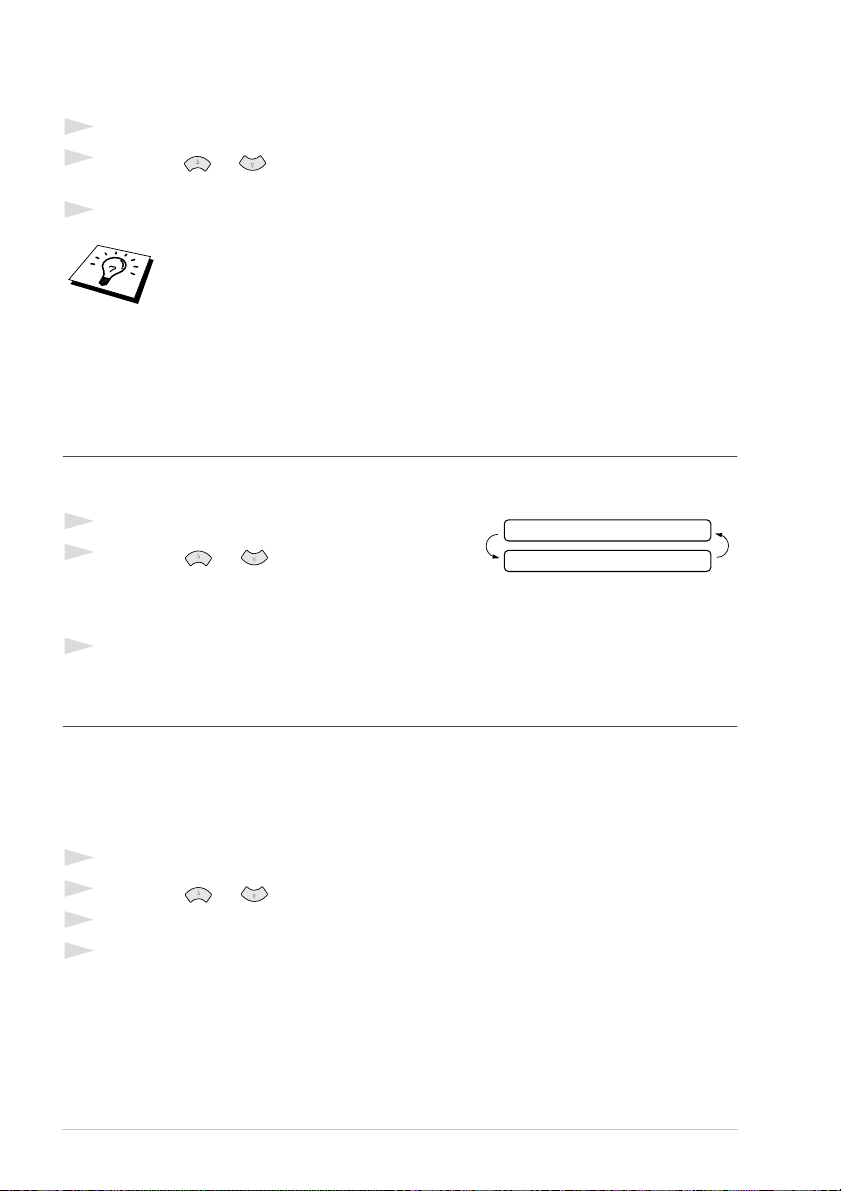
Réglage du mode PBX
Si votre appareil est relié à un PBX, choisissez le réglage PBX:ON. Dans le cas contraire, choisissez OFF.
1
Appuyez sur Menu/Set, 1, 5.
2
Appuyez sur ou pour sélectionner ON (ou OFF), puis appuyez sur Menu/Set quand
l’écran affiche votre sélection.
3
Appuyez sur Arrêt/Sortie.
Vous pouvez programmer l’appui de la touche Tél/R comme faisant partie
intégrante de la programmation d’un numéro abrégé. Lors de la programmation
d’un numéro abrégé (fonction 2-3-1) appuyez d’abord sur Tél/R (l’écran affiche
“!”), puis entrez le numéro de téléphone. Grâce à cette opération, vous n’aurez pas
besoin d’appuyer sur Tél/R chaque fois que vous voudrez composer un numéro
abrégé. (Voir Enregistrement des numéros pour faciliter la composition, page 19.)
Toutefois, si le PBX est réglé sur OFF, vous ne pourrez pas vous servir des
numéros abrégés qui comprennent la touche Tél/R dans leur programmation.
Réglage du changement d’heure
Grâce à cette fonction, vous pouvez facilement avancer ou retarder l’horloge de l’appareil d’une
heure.
1
Appuyez sur Menu/Set, 1, 6. L’écran affiche
2
Appuyez sur ou pour choisir l’heure d’été
afin d’avancer l’horloge d’une heure ou pour choisir
l’heure d’hiver afin de retarder l’horloge d’une heure,
et appuyez sur Menu/Set.
3
Appuyez sur 1 pour passer à l’heure d’hiver ou à l’heure d’été—OU—Appuyez sur 2 pour
quitter la fonction sans modification.
HEURE ETE ?
1.CHANGE 2.QUIT.
Economie d’énergie
Le mode Economie d’énergie permet une réduction de la consommation électrique en coupant l’UC
à l’intérieur de l’appareil. Si le mode Economie d’énergie est actif (ON), lorsque l’appareil est au
repos , il passe automatiquement en mode Economie d’énergie. En mode Economie d’énergie, vous
ne pouvez pas utiliser la fonction Détection de fax ou Activation à distance.
L’appareil n’affiche alors ni la date ni l’heure.
1
Appuyez sur Menu/Set, 1, 7.
2
Appuyez sur ou pour sélectionner ON (ou OFF).
3
Appuyez sur Menu/Set lorsque l’écran affiche la valeur souhaitée.
4
Appuyez sur Arrêt/Sortie.
18 Chapitre 1
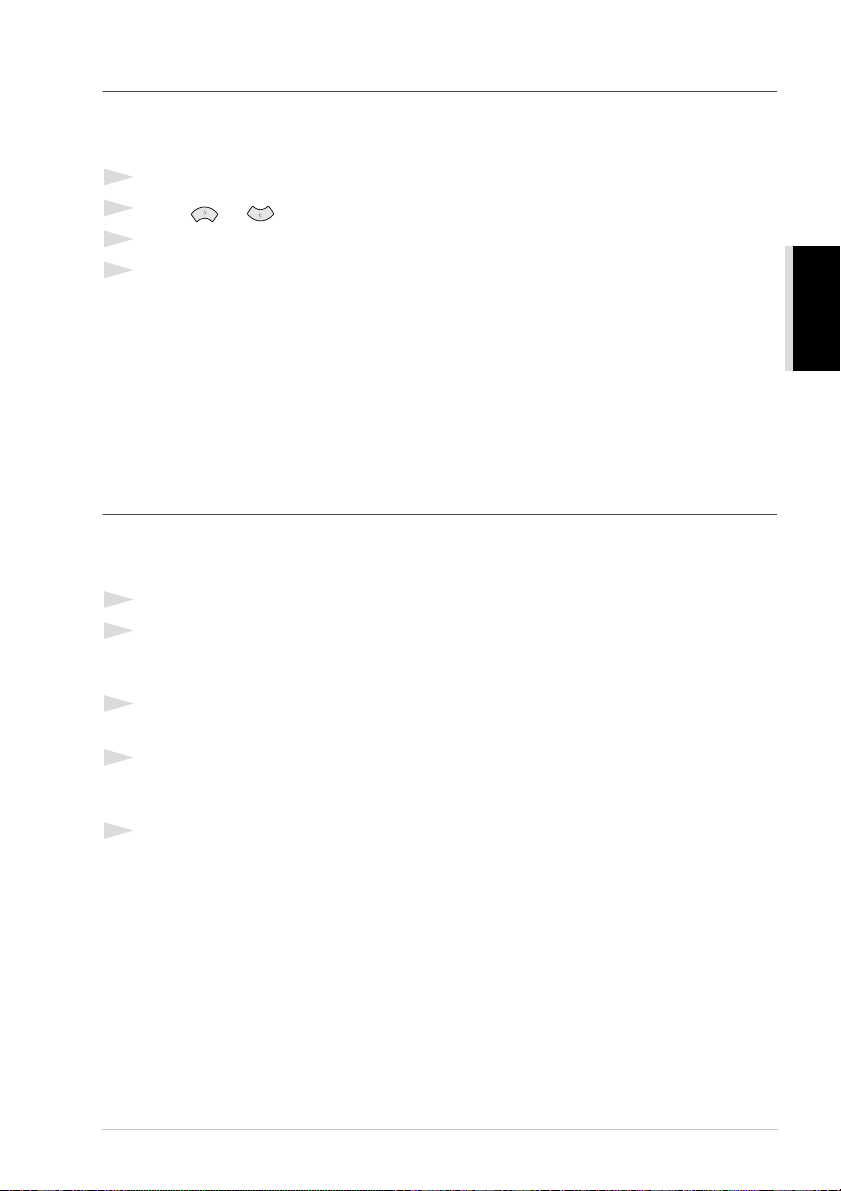
Paramétrage du mode de numérotation (Tonalité/Impulsions)
A la livraison, votre appareil est réglé sur le mode de numérotation par fréquences vocales TONAL..
Si vous utilisez une ligne téléphonique à signalisation par impulsions, IMPULS., vous pouvez
changer ce réglage et passer sur IMPULS. en adoptant la procédure suivante.
1
Appuyez sur Menu/Set, 1, 8. L’écran vous invite à choisir IMPULS. ou TONAL..
2
Utilisez ou pour choisir le mode de numérotation souhaité.
3
Appuyez sur Menu/Set une fois que l’écran affiche le mode souhaité.
4
Appuyez sur Arrêt/Sortie.
Enregistrement des numéros pour faciliter la composition
Vous pouvez programmer l’appareil pour simplifier la numérotation : numéros abrégés et groupes
pour la diffusion de télécopies. (Voir Diffusion (n’est pas disponible pour le fax couleur), page 35.)
Même en cas de coupure de courant, les numéros enregistrés dans la mémoire sont conservés.
Enregistrement des numéros abrégés
Vous pouvez enregistrer des numéros abrégés que vous pouvez composer en appuyant sur cinq
touches seulement ou en utilisant la fonction de recherche. Il y a 40 emplacements de numéros
abrégés. (Voir Numérotation abrégée, page 22.)
1
Appuyez sur Menu/Set, 2, 3, 1. L’écran vous invite à entrer un emplacement.
2
Utilisez le pavé numérique pour entrer un emplacement à deux chiffres (01-40) et appuyez sur
Menu/Set. L’écran affiche votre saisie et vous invite à entrer le numéro que vous souhaitez
programmer.
3
Entrez le numéro (20 chiffres maxi.) puis appuyez sur Menu/Set.
L’écran vous invite à entrer un nom associé à ce numéro.
4
Servez-vous du pavé numérique pour entrer le nom (15 caractères maxi.). (Voir Comment entrer
du texte, page 143.)—OU—Passez à l’étape 5 pour enregistrer un numéro sans lui associer de
nom.
5
Appuyez sur Menu/Set. Retournez à l’étape 2 pour programmer un autre numéro abrégé
—OU—Appuyez sur Arrêt/Sortie.
Lorsque vous composez un numéro abrégé, l’écran affiche le nom que vous avez enregistré ou en
l’absence de nom, le numéro programmé.
FONCTIONS DE BASE
DU TELECOPIEUR
Configuration 19
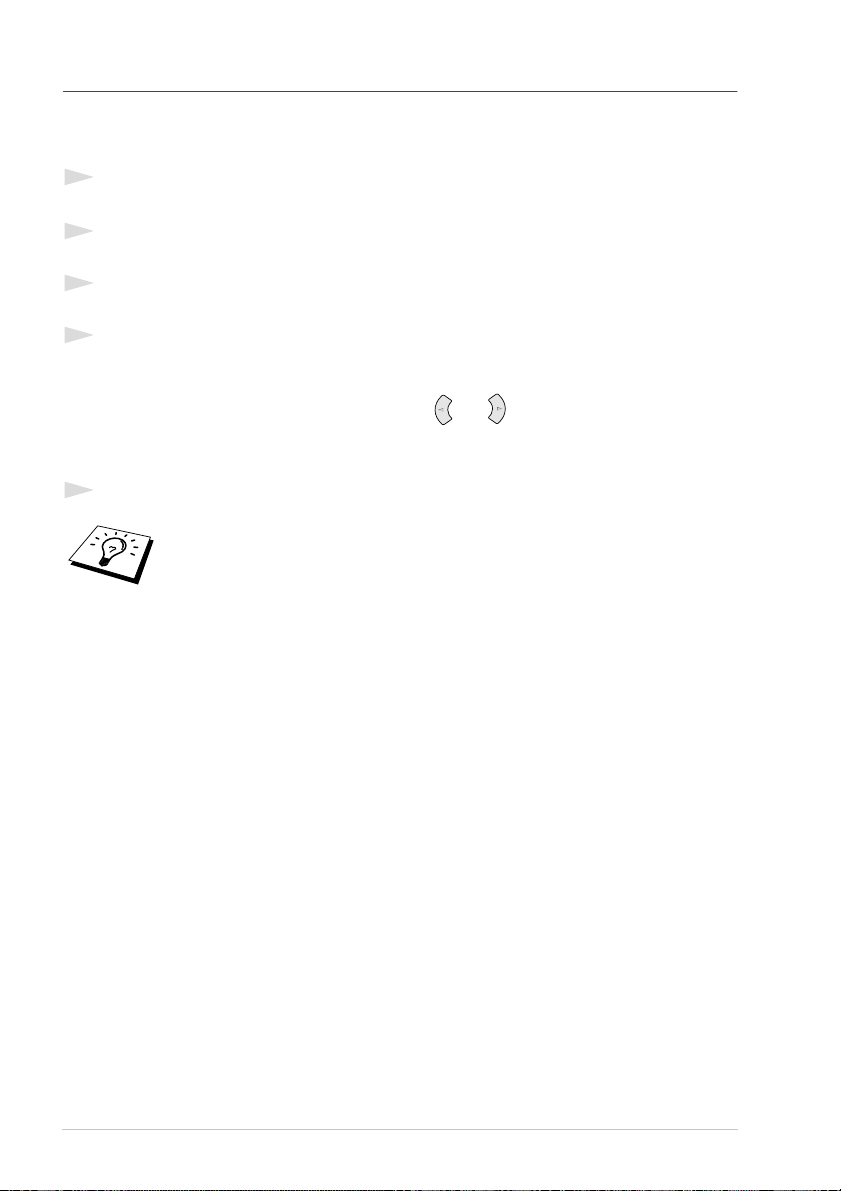
Modification des numéros abrégés
Si vous tentez d’enregistrer un numéro abrégé à un emplacement contenant déjà un numéro, l’écran
affiche le nom actuellement programmé à cet emplacement et vous invite à le modifier ou à quitter
la fonction.
1
Appuyez sur Menu/Set, 2, 3, 1.
L’écran vous invite à indiquer un emplacement.
2
Utilisez le pavé numérique pour entrer un emplacement à deux chiffres (01-40) et appuyez sur
Menu/Set.
3
Appuyez sur 1 pour changer le numéro programmé ou appuyez sur 2 pour quitter le menu sans
effectuer de changement.
4
Entrez un nouveau numéro.
◆ Si vous souhaitez effacer le numéro préenregistré, appuyez sur Arrêt/Sortie lorsque le
curseur se trouve à l’extrême gauche des chiffres.
◆ Si vous souhaitez changer un chiffre, utilisez ou pour positionner le curseur sous
le chiffre à modifier, et tapez le chiffre correct—OU—Appuyez sur Arrêt/Sortie pour
supprimer tous les caractères qui figurent sur et à droite du curseur.
5
Suivez les instructions indiquées sous la rubrique “Enregistrement des numéros abrégés”.
Vous pouvez imprimer une liste de tous les numéros programmés. (Voir Utilisation
de la touche Rapports, page 33.)
20 Chapitre 1

2
Envoi d’un fax
Paramètres de numérisation
Contraste
Si votre document est très clair ou très foncé, vous pouvez régler le contraste en conséquence.
Utilisez CLAIR pour envoyer un document clair ou FONCE pour un document foncé. Après
l’envoi du document, le réglage du contraste se met automatiquement sur AUTO (adapté à la plupart
des documents) automatiquement.
1
Placez le document dans le chargeur face imprimée dessous.
2
Appuyez sur Menu/Set, 2, 2, 1.
3
Utilisez ou pour sélectionner AUTO, CLAIR ou FONCE.
4
Lorsque l’écran affiche votre sélection, appuyez sur Menu/Set.
5
Appuyez sur 2 si vous avez terminé les réglages puis passez à l’étape 6—OU—Appuyez sur 1
pour faire d’autres réglages. L’écran revient au menu de paramétrage des envois PARAM.TX.
6
Entrez le numéro de fax et appuyez sur Fax Mono Marche pour envoyer un fax.
Résolution du fax
Lorsqu’un document se trouve dans le chargeur, vous pouvez utiliser la touche Résolution pour
changer le réglage provisoirement. Appuyez sur Résolution à plusieurs reprises jusqu’à ce que
l’écran affiche le réglage souhaité.
—OU—
Vous pouvez changer le réglage par défaut.
1
Appuyez sur Menu/Set, 2, 2, 2.
2
Appuyez sur ou pour sélectionner la résolution souhaitée et appuyez sur Menu/Set.
3
Appuyez sur Arrêt/Sortie.
FONCTIONS DE BASE
DU TELECOPIEUR
STANDARD Convient pour la plupart des documents dactylographiés.
FIN Idéal pour les petits caractères. Vitesse de transmission légèrement
inférieure au mode standard.
SUP.FIN Convient pour les petits caractères ou les dessins ; vitesse de transmission
plus lente qu’en mode Fin. (noir et blanc seulement)
PHOTO A utiliser lorsque le document présente différents niveaux de gris ; vitesse
de transmission lente. (noir et blanc seulement)
Envoi d’un fax 21

OU
Composer un numéro
Numérotation abrégée
1
Placez le document dans le chargeur face imprimée dessous.
2
Appuyez sur Rechercher/Num.Abrégé , puis sur # et le numéro abrégé à deux chiffres.
3
Appuyez sur Fax Mono Marche .
Rechercher
Vous pouvez rechercher les noms enregistrés dans les mémoires des numéros abrégés. (Voir
Enregistrement des numéros abrégés
1
Placez le document dans le chargeur face imprimée dessous.
2
Appuyez sur Rechercher/Num.Abrégé .
3
Pour rechercher des numéros, dans l’ordre alphabétique par nom, entrez la première lettre du
nom à l’aide du pavé numérique, puis appuyez sur ou sur .
—
—
Pour rechercher des numéros dans l’ordre numérique par numéro abrégé, appuyez sur ou
.
4
Lorsque le nom que vous souhaitez appeler s’affiche, appuyez sur Fax Mono Marche .
, page 19.)
Numérotation séquentielle
Vous pouvez sauvegarder des séquences de numérotation très longues en les divisant et en les
sauvegardant sous forme de numéros abrégés. Ensuite, lors de la composition d’un numéro, vous
pouvez combiner deux ou plusieurs numéros abrégés et même inclure une numérotation manuelle par
le biais du pavé numérique. Vous pouvez utiliser ces numéros selon n’importe quelle combinaison. Le
numéro combiné sera composé, dans l’ordre entré, dès que vous appuierez sur
Par exemple :
Vous pouvez sauvegarder “555” sur le numéro abrégé n° 01 et “7000” sur le numéro abrégé n° 02.
Si vous appuyez sur
Fax Mono Marche , vous pouvez composer le “555 7000”. Pour changer provisoirement un
numéro, vous pouvez substituer une partie du numéro par une numérotation manuelle sur le pavé
numérique. Ainsi, si vous appuyez sur
sur le pavé numérique, vous composerez le “555 7001”.
L’utilisation des codes d’accès est simple. Pour un appel, vous avez parfois la possibilité de choisir
parmi plusieurs réseaux de télécommunications longue distance ; les tarifs peuvent varier en fonction
de l’heure et de la destination. Pour tirer parti des bas tarifs, vous pouvez enregistrer les codes
d’accès ou les réseaux de télécommunications longue distance dans les numéros abrégés.
Rechercher/Num.Abrégé , # , 0 , 1 , Rechercher/Num.Abrégé , # , 0 , 2 et
Rechercher/Num.Abrégé , # , 0 , 1 et si vous tapez 7001
Fax Mono Marche .
Recomposition manuelle et automatique du numéro de fax
Si vous envoyez votre fax manuellement et si la ligne est occupée, appuyez sur Bis/Pause puis sur
Fax Mono Marche pour recomposer le numéro. A tout moment, si vous souhaitez rappeler le dernier
numéro composé, appuyez sur
Si vous envoyez un fax automatiquement et si la ligne est occupée, l’appareil recompose
automatiquement le numéro jusqu’à 3 fois toutes les 2 minutes.
22
Chapitre 2
Bis/Pause puis sur Fax Mono Marche pour gagner du temps.

Pause
Appuyez sur Bis/Pause pour insérer une pause entre les chiffres à composer.
Si l’appareil est connecté à un PBX, il vous faudra peut-être insérer un préfixe
numérique supplémentaire (par exemple “
numéro de fax ou de téléphone pour obtenir l’accès à la ligne extérieure. Lorque
vous appuyez sur
pause, vous pouvez créer un délai de
Bis/Pause
, un tiret “-” s’affiche à l’écran. En enregistrant une
9
”) et une “pause” avant chaque
3.5
secondes.
Transmission
Transmission automatique
C’est la méthode de transmission de fax la plus facile.
IMPORTANT : ne décrochez pas le combiné du téléphone externe.
1
Placez le document dans le chargeur face imprimée dessous.
2
Composez le numéro avec un numéro abrégé, la fonction Rechercher ou le pavé numérique.
3
Appuyez sur Fax Mono Marche.
Transmission manuelle (avec un téléphone externe)
La transmission manuelle vous permet d’entendre la tonalité d’appel, la sonnerie et le bip strident de
réception de fax avant d’envoyer votre fax.
1
Placez le document dans le chargeur face imprimée dessous.
2
Décrochez le combiné du téléphone externe et attendez la tonalité.
3
Entrez le numéro de fax que vous souhaitez appeler. (Voir Composer un numéro, page 22.)
4
Lorsque vous entendez la tonalité fax, appuyez sur Fax Mono Marche.
5
Raccrochez le combiné du téléphone externe.
FONCTIONS DE BASE
DU TELECOPIEUR
La transmission manuelle ne fait pas appel à la mémoire.
Transmission Fax couleur
Votre centre multifonctions vous permet de transmettre un fax couleur.
1
Placez le document dans le chargeur face imprimée dessous.
2
Entrez le numéro de fax en utilisant le pavé numérique, un numéro abrégé ou la fonction
Rechercher.
3
Appuyez sur Fax Couleur Marche.
Lorsque vous envoyez un fax couleur, l’appareil commence l’envoi du fax sans
numériser l’original dans la mémoire.
Envoi d’un fax 23

Multitâche (n’est pas disponible pour les fax couleur)
Vous pouvez numériser jusqu’à 50 messages dans la mémoire du fax, même si l’appareil est en train
de recevoir ou d’envoyer un autre fax (de la mémoire). Vous pouvez faire des réglages provisoires
pour chaque fax numérisé, à l’exception des fax pour envoi différé et relève.
Si le message MEMOIRE SATUREE s’affiche pendant la numérisation de la première page d’un
fax, appuyez sur Arrêt/Sortie pour annuler la numérisation. Si le message MEMOIRE SATUREE
s’affiche pendant la numérisation d’une page ultérieure, vous pouvez soit appuyer sur
Fax Mono Marche pour transmettre les pages déjà numérisées, soit appuyer sur Arrêt/Sortie
pour annuler l’opération.
1
Placez le document dans le chargeur face imprimée dessous.
2
Entrez le numéro de fax à appeler.
3
Appuyez sur Fax Mono Marche. L’appareil commence à numériser le document et l’écran
affiche le numéro de tâche (XXX) du fax et l’espace mémoire disponible. Dès que l’appareil
commence à composer, vous pouvez immédiatement répéter les étapes 1 à 3 pour le fax suivant.
■ Généralement votre appareil fonctionne en mode multitâche. Toutefois, pour
envoyer un fax couleur, l’appareil commence toujours par envoyer le fax sans
numériser l’original dans la mémoire (transmission en temps réel).
■ Le nombre de pages pouvant être numérisées dans la mémoire varie en
fonction des données qu’elles contiennent.
Transmission en temps réel
Lorsque vous envoyez un fax, l’appareil numérise les documents en mémoire avant de les envoyer.
Ensuite, dès que la ligne téléphonique est libre, l’appareil compose le numéro et transmet le fax. En
cas de saturation de la mémoire, l’appareil transmet le document en temps réel (même si
TX IMMEDIAT est réglé sur OFF).
Il se peut parfois que vous souhaitiez envoyer un document important immédiatement sans avoir à
attendre la transmission depuis la mémoire. Vous pouvez régler TX IMMEDIAT sur ON.
1
Placez le document dans le chargeur face imprimée dessous.
2
Appuyez sur Menu/Set, 2, 2, 5.
3
Pour changer les réglages par défaut, appuyez sur ou pour sélectionner ON (ou OFF)
et appuyez sur Menu/Set. Passez à l’étape 6—OU—Pour la transmission du fax suivant
seulement, appuyez sur ou pour sélectionner FAX SUIVANT UNIQ.
4
Appuyez sur Menu/Set.
5
Pour le fax suivant seulement, appuyez sur ou pour sélectionner ON (ou OFF) et
appuyez sur Menu/Set.
6
Appuyez sur 1 si vous souhaitez sélectionner des paramètres supplémentaires. L’écran affiche
à nouveau le menu PARAM.TX.—OU—Appuyez sur 2 si vous avez fini de choisir les
paramètres, puis passez à l’étape 7.
7
Si vous activez (ON) la transmission en temps réel uniquement pour le fax suivant, composez le
numéro de fax et appuyez sur Fax Mono Marche.
24 Chapitre 2
Ce réglage n’a aucun effet sur les fax couleur qui sont toujours envoyés par
transmission en temps réel.

3
Réception d’un fax
Paramètres du mode de réception
Sélection du mode de réception
Réception Description
1. FAX Utilisez cette fonction si vous ne souhaitez recevoir que des
messages de fax (et si vous souhaitez ne pas recevoir d’appels
vocaux). L’appareil doit être connecté à sa propre ligne.
L’appareil traite automatiquement chaque appel comme s’il
s’agissait d’un fax. Vous ne pouvez pas recevoir d’appel vocal,
mais si vous avez connecté un téléphone externe, vous pouvez
composer un numéro et appeler un correspondant pour un
appel vocal. (Il est recommandé d’adopter ce mode si
l’appareil dispose de sa propre ligne.)
2. FAX/TEL (F/T)
(avec un téléphone externe)
3. REPONDEUR EXT.
(avec un répondeur
téléphonique externe)
Le réglage REP ne fonctionne qu’avec un répondeur téléphonique externe. Les paramètres de
longueur de sonnerie et de durée de sonnerie F/T n’ont pas d’effet dans ce mode.
4. MANUEL
(avec un téléphone externe)
Utilisez cette fonction si vous devez recevoir de nombreux
messages fax et peu d’appels. L’appareil prend
automatiquement tous les appels. Si l’appel est un fax, il
imprime le fax. Dans le cas contraire, il vous prévient à l’aide
d’une pseudo-sonnerie F/T, différente de la sonnerie
habituelle, pour que vous preniez l’appel. Soulevez le combiné
du téléphone externe et appuyez sur Tél/R pour répondre. Si
vous sélectionnez cette option, vous devrez ajuster la longueur
de la sonnerie et la durée de la sonnerie F/T (sur les pages
suivantes).
C’est le seul réglage avec lequel vous pouvez utiliser un
répondeur externe. Votre répondeur répond à chaque appel.
Dès que le répondeur externe répond, l’appareil cherche à
détecter des tonalités de fax. S’il en détecte, les messages de
fax sont imprimés.
Utilisez cette fonction si vous pensez recevoir de nombreux
appels vocaux et peu de fax. Vous devez répondre vous-même
à tous les appels. Si vous entendez une tonalité de fax, attendez
que l’appareil se charge automatiquement de l’appel, puis
raccrochez (voir la fonction Détection de fax).
FONCTIONS DE BASE
DU TELECOPIEUR
Réception d’un fax 25

Pour sélectionner ou changer votre mode de réception
1
Appuyez sur Menu/Set, 2, 1, 2.
2
Appuyez sur ou pour sélectionner le mode
FAX, FAX/TEL, REPONDEUR EXT., MANUEL,
puis appuyez sur Menu/Set.
3
Appuyez sur Arrêt/Sortie.
L’écran revient à l’affichage de la date et de l’heure,
avec votre nouveau mode de réception.
09/06 15:25 FAX
Mode de réception courant
FAX :
F/T :
REP :
MAN :
FAX
FAX/TEL
REPONDEUR EXT.
MANUEL
FAX UNIQUEMENT
FAX/TEL
REPONDEUR EXT.
MANUEL
Réglage du nombre de sonneries (longueur sonnerie)
Le paramètre Longueur de sonnerie détermine le nombre de sonneries émises par l’appareil avant
qu’il ne réponde en mode FAX ou FAX/TEL. (Voir Fonctionnement avec un téléphone externe ou
un poste supplémentaire, page 40.)
1
Appuyez sur Menu/Set, 2, 1, 1.
2
Appuyez sur ou pour sélectionner le nombre de sonneries souhaité avant que
l’appareil n’intercepte l’appel (03-05).
3
Appuyez sur Menu/Set lorsque l’écran affiche la valeur souhaitée.
4
Appuyez sur Arrêt/Sortie.
26 Chapitre 3

Réglage de la durée de sonnerie F/T (Fax/Tél)
Vous devez déterminer la durée d’émission de la double sonnerie spéciale de l’appareil vous
indiquant la réception d’un appel vocal. Cette sonnerie intervient après la sonnerie traditionnelle de
l’appareil. L’appareil est le seul à sonner pendant 20, 30, 40 ou 70 secondes. Aucun autre appareil
sur la même ligne n’émettra la double sonnerie d’appel. Néanmoins, vous pouvez intercepter l’appel
sur n’importe quel poste supplémentaire relié (par une fiche murale séparée) à la même ligne que
votre appareil. (Voir Fonctionnement avec un téléphone externe ou un poste supplémentaire, page
40.)
1
Appuyez sur Menu/Set, 2, 1, 3.
2
Appuyez sur ou pour sélectionner la durée de la sonnerie vous signalant un appel
vocal, puis appuyez sur Menu/Set.
3
Appuyez sur Arrêt/Sortie.
Désormais, à réception d’un appel, lorsque l’appareil est en mode Fax/Tél (F/T), tous les appareils
sur cette ligne sonnent autant de fois que la valeur programmée sous la fonction de longueur de
sonnerie.
Vous pouvez permettre à l’appareil de prendre en charge et de détecter un appel vocal ou fax. S’il
s’agit d’un fax, l’appareil imprime le fax. S’il s’agit d’un appel vocal, l’appareil vous prévient à
l’aide d’une pseudo-sonnerie F/T selon le réglage effectué dans la durée de la sonnerie F/T. Soulevez
le combiné du téléphone externe et appuyez sur Tél/R pour prendre l’appel.
Même si votre correspondant raccroche pendant la double sonnerie, l’appareil
émet le signal pendant la durée programmée.
Détection de fax (avec un téléphone externe ou un poste supplémentaire)
Lorsque vous utilisez cette fonction, il n’est pas nécessaire d’appuyer sur Fax Mono Marche ni
sur 5 1 lorsque vous répondez à un appel fax par le biais d’un téléphone externe ou
supplémentaire et que vous entendez les bips d’appel. Il vous suffit de tenir le combiné du téléphone
externe ou supplémentaire et de patienter quelques secondes. Dès que le message RECEPTION
s’affiche ou lorsque vous entendez des “bips stridents” dans l’écouteur d’un poste supplémentaire
connecté à une autre fiche téléphonique murale, raccrochez le combiné et l’appareil se charge du
reste. Le fait d’activer (ON) permet à l’appareil de recevoir des appels fax automatiquement, même
si vous décrochez le combiné d’un téléphone externe ou supplémentaire. Si vous sélectionnez OFF,
vous devez activer vous-même l’appareil en appuyant sur Fax Mono Marche ou sur 5 1 sur le
téléphone externe ou supplémentaire. (Réglez la fonction Activation à distance sur ON dans
Menu/Set, 2, 1, 5 pour pouvoir utiliser 5 1.) (Voir Fonctionnement avec un téléphone externe
ou un poste supplémentaire, page 40.)
Si la fonction de détection de fax ne fonctionne pas, à cause d’une mauvaise connexion, entrez
simplement sur le code d’activation 5 1 sur le poste externe ou supplémentaire.
1
Appuyez sur Menu/Set, 2, 1, 4.
2
Appuyez sur ou pour sélectionner ON (ou OFF) et appuyez sur Menu/Set.
3
Appuyez sur Arrêt/Sortie.
FONCTIONS DE BASE
DU TELECOPIEUR
Réception d’un fax 27

Réception d’un fax
Impression en réduction d’un document entrant (Réduction automatique)
Si vous sélectionnez l’option ON, l’appareil réduit automatiquement la taille du document entrant
afin qu’il puisse correspondre à une page de papier A4, indépendamment de la taille du document
original.
1
Appuyez sur Menu/Set, 2, 1, 6. L’écran affiche
2
Utilisez ou pour sélectionner ON (ou OFF).
3
Appuyez sur Menu/Set lorsque l’écran affiche la valeur souhaitée.
4
Appuyez sur Arrêt/Sortie.
Si des informations se trouvant dans les marges gauche et droite des fax entrants
sont supprimées, activez la fonction de réduction automatique.
■ Lorsque vous utilisez la fonction de réduction automatique pour réduire les
documents entrants afin qu’ils tiennent sur une seule page, vous ne pouvez y
parvenir que dans la mesure où l’original transmis ne fait pas plus de 35 cm de
long. Si l’original est plus long, les données ne seront pas réduites et
s’imprimeront sur deux pages.
■ Lorsque vous activez la REDUCTION AUTO sur ON, même si le format du
document est le même que celui du papier d’enregistrement ou est inférieur, les
données sont légèrement réduites.
6.REDUCTION AUTO
28 Chapitre 3

Réception dans la mémoire (n’est pas disponible pour la réception de fax couleur)
Dès qu’il manque du papier dans le chargeur multi-usage en cours de réception d’un fax, l’écran
affiche “VERIFIER PAPIER”; veuillez alors ajouter du papier dans le chargeur multi-usage. (Voir
Guide d’installation rapide.)
Si le paramètre RECEPTION MEMOIRE est actuellement sur ON...
La réception du fax en cours se poursuit mais les pages restantes sont enregistrées dans la mémoire,
à condition que l’appareil dispose de suffisamment de mémoire. Par la suite, tous les fax entrants
seront eux aussi enregistrés dans la mémoire jusqu’à ce que cette dernière arrive à saturation ; quand
il y a saturation de mémoire, l’appareil ne répond plus aux fax entrants. Toutes les données seront
imprimées dès que du papier sera introduit dans le chargeur multi-usage et que vous aurez appuyé
sur Fax Mono Marche.
Si le paramètre RECEPTION MEMOIRE est actuellement sur OFF...
La réception du fax en cours se poursuit mais les pages restantes sont enregistrées dans la mémoire,
à condition que l’appareil dispose de suffisamment de mémoire. Par la suite, l’appareil n’accepte
plus automatiquement les fax entrants tant que du papier n’aura pas été introduit dans le chargeur
multi-usage. Le dernier fax reçu sera imprimé dès que du papier sera introduit dans le chargeur
multi-usage et que vous aurez appuyé sur Fax Mono Marche.
1
Appuyez sur Menu/Set, 2, 1, 7.
2
Utilisez ou pour sélectionner ON (ou OFF) et appuyez sur Menu/Set quand l’écran
affiche votre sélection.
3
Appuyez sur Arrêt/Sortie.
Impression des fax depuis la mémoire
Si la fonction Mémoriser fax est réglée sur ON pour une extraction à distance ou un réadressage de
fax, vous pouvez tout de même imprimer un fax à partir de la mémoire de l’appareil lorsque vous
êtes à proximité de l’appareil : (Voir Réglage du mode de mémorisation de fax, page 45.)
1
Appuyez sur Menu/Set, 2, 5, 4.
2
Appuyez sur Fax Mono Marche.
3
Après l’impression de toutes les données enregistrées dans la mémoire, appuyez sur
Arrêt/Sortie.
FONCTIONS DE BASE
DU TELECOPIEUR
Réception d’un fax 29

4
Utilisation du téléphone
Comment effectuer des appels téléphoniques avec un téléphone externe
Si vous connectez un téléphone externe sur l’appareil, vous pouvez utiliser le pavé numérique pour
passer des appels téléphoniques normaux. Vous pouvez composer des numéros en utilisant la
mémoire des numéros abrégés ou en utilisant le pavé numérique.
Vous pouvez également utiliser la fonction Numérotation séquentielle ou Pause.
(Voir Numérotation séquentielle, page 22 et Pause, page 23.)
Numérotation manuelle avec un téléphone externe
La numérotation manuelle consiste tout simplement à composer manuellement tous les chiffres du
numéro de téléphone appelé.
1
Décrochez le combiné du téléphone externe.
2
Lorsque vous entendez la tonalité, composez le numéro à l’aide des touches du pavé numérique.
3
Pour couper la communication, raccrochez le combiné du téléphone externe.
Rechercher
Vous pouvez rechercher les noms enregistrés dans les mémoires des numéros abrégés. (Voir
Enregistrement des numéros abrégés, page 19.)
1
Décrochez le combiné du téléphone externe.
2
Appuyez sur Rechercher/Num.Abrégé.
3
Pour rechercher des numéros alphabétiquement, entrez la première lettre du nom en utilisant le
pavé, puis appuyez sur ou .
—OU—
Pour rechercher des numéros dans l’ordre numérique par numéro abrégé, appuyez sur ou
.
4
Lorsque le nom que vous souhaitez appeler s’affiche, appuyez sur
commencer à composer.
5
Pour mettre fin à la communication, raccrochez le combiné.
Fax Mono Marche
pour
Numérotation abrégée
1
Décrochez le combiné du téléphone externe.
2
Quand vous entendez une tonalité, appuyez sur Rechercher/Num.Abrégé, puis appuyez sur
# et tapez le numéro abrégé à deux chiffres. (Voir Enregistrement des numéros abrégés, page
19.)
3
Pour couper la communication, raccrochez le combiné du téléphone externe.
30 Chapitre 4

Tonalité/Impulsions
Si vous êtes sur un réseau de signalisation par impulsions alors que vous avez besoin d’envoyer des
signaux par fréquences vocales (pour donner des instructions bancaires par téléphone par exemple),
suivez la procédure ci-dessous. Si vous êtes sur un réseau de signalisation par fréquences vocales,
vous n’avez pas besoin de vous servir de cette fonction pour transmettre des signaux par fréquences
vocales.
1
Décrochez le combiné du téléphone externe et composez le numéro.
2
Lorsque l’on vous invite à entrer un numéro, appuyez sur sur le panneau de commande de
l’appareil. Les chiffres composés après cela envoient des signaux de type tonalité.
3
Une fois la communication terminée, l’appareil revient automatiquement au mode de
signalisation par impulsions.
Mode Fax/Tél (F/T)
Lorsque votre téléphone et le télécopieur partagent une même ligne, et que l’appareil est en mode
Fax/Tel (F/T), l’appareil peut déterminer si l’appel entrant est un fax ou un appel téléphonique vocal.
(Voir Sélection du mode de réception, page 25.)
Touche Tél/R
Cette touche sert à entamer une conversation après avoir décroché le combiné d’un téléphone
externe en mode de pseudo-sonnerie F/T.
FONCTIONS DE BASE
DU TELECOPIEUR
Utilisation du téléphone 31

5
Impression de Rapports
Rapport de vérification de transmission et configuration du journal
Deux rapport doivent être configurés dans le tableau Menu : Rapport de vérification de transmission
et Périodicité du journal. Pour la configuration initiale :
Appuyez sur Menu/Set, 2, 4, 1.
—OU—
Appuyez sur Menu/Set, 2, 4, 2.
Personnalisation du Rapport de vérification de transmission (Xmit)
Vous pouvez vous servir du rapport de vérification de transmission en guise de preuve d’émission
d’un fax. Ce rapport indique le nom ou le numéro de fax du destinataire, la date et l’heure de la
transmission ainsi que le résultat de la transmission.
Quand l’option est sur OFF, le rapport s’imprime automatiquement si une erreur s’est produite
pendant la transmission. Si le rapport indique une erreur, envoyez de nouveau le document. Si le
rapport demande de vérifier que certaines pages sont lisibles, renvoyez ces pages.
S’il vous arrive fréquemment d’envoyer plusieurs fax aux mêmes destinataires, vous aurez peut-être
besoin d’un pense-bête pour vous permettre d’identifier chaque transmission de fax. Vous pouvez
sélectionner OFF+IMAGE ou ON+IMAGE pour imprimer une portion de la première page du
message fax sur le rapport.
1
Appuyez sur Menu/Set, 2, 4, 1.
2
Appuyez sur ou pour sélectionner OFF, OFF+IMAGE, ON et ON+IMAGE.
3
Appuyez sur Menu/Set.
4
Appuyez sur Arrêt/Sortie.
1.RAP. TRANSMIS.
2.PERIOD.JOURNAL
Configuration de la Périodicité du journal
Vous pouvez régler l’appareil pour qu’il imprime des rapports d’activité selon des intervalles
spécifiques (1, 3, 6, 12, 24 heures, 2, 4 ou 7 jours). Si vous réglez la périodicité sur OFF, vous
pouvez imprimer le rapport en suivant la procédure décrite dans la section précédente.
1
Appuyez sur Menu/Set, 2, 4, 2.
2
Appuyez sur ou pour choisir votre réglage, puis appuyez sur Menu/Set.
3
Si vous sélectionnez 7 jours, l’écran vous invite à choisir le jour que vous souhaitez pour
marquer le début du décompte. Appuyez sur ou pour choisir votre réglage et appuyez
sur Menu/Set.
4
Entrez l’heure souhaitée pour envoyer le fax, sous un format 24 heures (par exemple, 19:45 pour
huit heures moins le quart le soir), puis appuyez sur Menu/Set.
5
Appuyez sur Arrêt/Sortie.
32 Chapitre 5

Utilisation de la touche Rapports
Il existe six listes.
1.AIDE
Dresse la liste des fonctions et opérations de base.
2.NUMEROS ABREGE
3.JOURNAL
4.RAPP. TRANS.
5.CONFIG.SYSTEME
6.BON COMMANDE
Dresse la liste des noms et des numéros enregistrés dans la
mémoire des numéros abrégés, énumérés dans l’ordre
numérique.
Le Journal vous donne des détails sur les 200 derniers fax
reçus et envoyés. TX indique qu’il s’agit d’une transmission
et RX d’une réception.
Permet d’imprimer un rapport de vérification de transmission
à l’issue de chaque fax envoyé.
Dresse la liste des paramètres programmés sous
PARA. GENERAL, PARAM.RC., PARAM.TX.,
PARAM. RAPPORT et OPT. ACC. DIST.
Vous pouvez imprimer un bon de commande d’accessoires
pour votre revendeur Brother.
Imprimer un rapport
1
Appuyez sur Rapports.
2
Appuyez sur ou pour sélectionner le rapport que vous souhaitez, et appuyez sur
Menu/Set.
—OU—
Entrez le numéro du rapport que vous souhaitez imprimer. Par exemple, appuyez sur 1 pour
imprimer la Liste d’aide.
FONCTIONS DE BASE
DU TELECOPIEUR
Impression de Rapports 33

6
Opérations d’envoi avancées
Opérations avancées
Mode outre-mer
Parfois, vous pouvez avoir des difficultés à envoyer un fax à l’étranger. Ce mode renforce les
performances de l’appareil en cas de transmission à l’étranger.
A l’issue de l’envoi d’un fax en mode outre-mer, l’appareil désactive automatiquement la fonction.
1
Placez le document dans le chargeur face imprimée dessous.
2
Appuyez sur Menu/Set, 2, 2, 7.
3
Appuyez sur ou pour sélectionner ON (ou OFF), puis appuyez sur Menu/Set quand
l’écran affiche votre sélection.
4
Appuyez sur 1 si vous voulez sélectionner des paramètres supplémentaires. L’affichage revient
au menu de paramétrage des envois PARAM.TX.—OU—Appuyez sur 2 si vous avez terminé
le paramétrage, puis passez à l’étape 5.
5
Entrez le numéro du fax destinataire et appuyez sur Fax Mono Marche.
Transmission en différé (horloge, n’est pas disponible pour le fax couleur)
Vous pouvez vous servir de cette fonction pour envoyer des documents à un moment ultérieur
(jusqu’à 24 heures plus tard).
1
Placez le document dans le chargeur face imprimée dessous.
2
Appuyez sur Menu/Set, 2, 2, 3.
3
Entrez l’heure souhaitée pour envoyer le fax, sous un format 24 heures (par exemple, entrez
19:45 pour huit heures moins le quart le soir), puis appuyez sur Menu/Set.
4
Appuyez sur 1 si vous voulez sélectionner des paramètres supplémentaires. L’affichage revient
au menu de paramétrage des envois PARAM.TX.—OU—Appuyez sur 2 si vous avez terminé
le paramétrage, puis passez à l’étape 5. L’écran vous demande d’entrer le numéro de fax.
5
Entrez le numéro de fax et appuyez sur Fax Mono Marche. L’appareil attend l’heure que vous
avez programmée pour envoyer le fax.
Transmission par lot en différé
Avant d’envoyer les fax différés, votre appareil Brother réalisera des économies en triant tous les
documents en mémoire par destination et heure programmée. Si vous réglez l’option Transmission
par lot sur ON, tous les fax différés programmés à la même heure au même numéro de fax seront
envoyés en une seule transmission.
1
Appuyez sur Menu/Set, 2, 2, 4.
2
Appuyez sur ou pour sélectionner ON (ou OFF) et appuyez sur Menu/Set.
3
Appuyez sur Arrêt/Sortie.
34 Chapitre 6

Diffusion (n’est pas disponible pour le fax couleur)
La diffusion est l’envoi automatique d’un même message à plusieurs numéros de fax. En utilisant la
touche Menu/Set, vous pouvez inclure jusqu’à 40 emplacements de numéros abrégés et jusqu’à 50
numéros composés manuellement (un maximum de 90 emplacements si vous n’avez pas utilisé
d’emplacements pour des groupes, des codes d’accès ou des numéros de carte de crédit).
Toutefois, la mémoire disponible varie en fonction du type de tâches dans la mémoire et du nombre
d’emplacements utilisés pour la diffusion. Si vous souhaitez faire une diffusion à un nombre
supérieur au maximum d’emplacements admissibles, vous ne serez pas en mesure de programmer
de transmission en différé ou par le biais de la fonction multitâche.
La meilleure méthode en matière de diffusion est de tout d’abord combiner les numéros abrégés
fréquemment utilisés en un Groupe, qui utilise un seul numéro abrégé. (N’oubliez pas que vous
pouvez avoir jusqu’à six Groupes et que des numéros abrégés peuvent être inclus dans plus d’un
groupe). Ensuite, en appuyant sur Menu/Set entre chaque emplacement, vous pouvez inclure la
numérotation de numéros abrégés, de groupes et de numéros manuels (par le biais du pavé
numérique) pour une même diffusion. Utilisez Rechercher/Num.Abrégé pour faciliter la
sélection des numéros.
Une fois la diffusion terminée, l’appareil imprimera automatiquement un Rapport de diffusion pour
vous faire savoir les résultats de l’opération.
1
Placez le document dans le chargeur face imprimée dessous.
2
Entrez un numéro en utilisant un numéro abrégé, un numéro de groupe, la fonction Rechercher
ou le pavé numérique. (Voir Définir des groupes pour la diffusion, page 36.)
Exemple : numéro de groupe
3
Appuyez sur Menu/Set. L’écran vous invite à entrer le numéro suivant.
4
Entrez le numéro suivant.
Exemple : numéro abrégé.
5
Appuyez sur Menu/Set.
6
Entrez le numéro de fax suivant.
Exemple : numéro composé manuellement par le biais du pavé numérique.
7
Appuyez sur Fax Mono Marche.
L’appareil lit les documents dans la mémoire et commence à envoyer des fax à tous les numéros
entrés.
FONCTIONS AVANCEES
DU TELECOPIEUR
■ Entrez les numéros à longue séquence de numérotation comme vous le feriez
normalement, sans oublier que chaque touche compte comme un
emplacement et que le nombre d’emplacements pouvant être appelés devient
ainsi limité.
■ Si la ligne est occupée ou si un appel n’a pas abouti pour une raison
quelconque au cours de la diffusion, l’appareil recomposera le numéro en
question automatiquement.
■ Si la mémoire est saturée, appuyez sur Arrêt/Sortie pour annuler l’opération ou
appuyez sur Fax Mono Marche pour transmettre la portion du document
effectivement en mémoire (en cas de numérisation de plus d’une page).
Opérations d’envoi avancées 35

Définir des groupes pour la diffusion
Les groupes vous permettent d’envoyer le même fax à plusieurs destinataires en appuyant sur
seulement cinq touches (Rechercher/Num.Abrégé, #, l’emplacement à deux chiffres et
Fax Mono Marche). Tout d’abord, vous devrez programmer chaque numéro de fax en numéro
abrégé. (Voir Enregistrement des numéros abrégés, page 19.) Ensuite, vous pouvez les regrouper
dans un groupe. Chaque groupe occupe un numéro abrégé. Vous pouvez programmer jusqu’à 6
petits groupes, ou vous pouvez assigner jusqu’à 39 numéros à un seul grand groupe.
1
Appuyez sur Menu/Set, 2, 3, 2.
2
Appuyez sur Rechercher/Num.Abrégé, puis entrez
l’emplacement à deux chiffres où vous souhaitez
enregistrer le numéro du groupe et appuyez sur
Menu/Set.
(Exemple : appuyez sur Rechercher/Num.Abrégé, 07.)
3
Servez-vous du pavé numérique pour entrer le numéro de ce groupe. (Par exemple, tapez 1 pour
le groupe 1.)
4
Appuyez sur Menu/Set. Pour inclure des numéros
abrégés dans le groupe, entrez les emplacements de
numéros abrégés les uns après les autres en appuyant
sur Rechercher/Num.Abrégé puis le numéro
abrégé à deux chiffres (ex. 05) sur le pavé numérique.
Par exemple, pour les emplacements de numéro abrégé
05 et 09, appuyez sur Rechercher/Num.Abrégé, 0,
5 et sur Rechercher/Num.Abrégé Dial, 0, 9 sur le
pavé numérique.
5
Appuyez sur Menu/Set. L’écran vous invite à entrer un nom.
6
Utilisez le pavé numérique pour spécifier un nom pour le groupe (jusqu’à 15 caractères) par
exemple, NOUVEAUX CLIENTS et appuyez sur Menu/Set. (Voir Comment entrer du texte,
page 143.)
7
Appuyez sur Arrêt/Sortie.
APP. NUM. ABREGE
G01:#05#09_
Vous pouvez imprimer une liste de tous les numéros abrégés. Les numéros des
groupes seront indiqués dans la colonne intitulée “GROUPE”. (Voir Impression de
Rapports, page 32.)
Annulation d’une tâche en cours de numérisation du document
Vous pouvez annuler une tâche pendant une numérisation en mémoire en appuyant sur
Arrêt/Sortie.
36 Chapitre 6

Vérification et annulation d’une tâche programmée en mémoire
Vous pouvez vérifier ou annuler une tâche programmée qui attend en mémoire.
Si l’appareil est au repos,
1
Appuyez sur Menu/Set, 2, 6.
Toutes les tâches en attente s’affichent à l’écran. S’il n’y a aucune tâche en attente, l’écran
affiche le message PAS JOB EN ATT..
2
Si vous avez plus d’une tâche en attente, utilisez ou pour sélectionner la tâche que
vous souhaitez annuler. Appuyez sur Menu/Set lorsque votre sélection s’affiche à l’écran
—OU—S’il n’y a qu’une seule tâche en attente, passez à l’étape 3.
3
Appuyez sur 1 pour annuler la tâche—OU—Appuyez sur 2 pour quitter cette fonction sans faire
d’annulation.
Pour annuler une autre tâche, revenez à l’étape 2.
4
Appuyez sur Arrêt/Sortie.
Verrouillage TX
Cette fonction vous permet d’empêcher tout accès interdit à l’appareil. Lorsqu’elle est activée (ON),
la fonction Verrouillage TX inhibe la plupart des fonctions. Les fonctions énumérées ci-dessous
restent actives lorsque la fonction Verrouillage TX est activée (ON).
■ Réception des fax
■ Réception d’appel & et appel avec un téléphone externe
■ Transmission différée programmée*
■ Relève*
■ Réadressage de fax*
■ Extraction à distance
* Dans la mesure où la programmation a eu lieu avant l’activation de la fonction Verrouillage TX.
FONCTIONS AVANCEES
DU TELECOPIEUR
Opérations d’envoi avancées 37

Comment vous servir de la fonction Verrouillage TX
Vous devez utiliser un mot de passe pour activer (ON) et désactiver (OFF) la fonction de
Verrouillage TX.
Configuration de la fonction Verrouillage TX pour la première utilisation
1
Appuyez sur Menu/Set, 2, 0, 1.
2
Entrez un numéro à 4 chiffres en guise de nouveau mot
de passe.
3
Appuyez sur Menu/Set.
L’écran vous invite à entrer une deuxième fois le mot
de passe.
4
Entrez de nouveau le mot de passe et appuyez sur Menu/Set.
5
Appuyez sur ou pour choisir l’option VERR. TX.
6
Appuyez sur Menu/Set. L’écran vous invite à entrer le
mot de passe.
7
Entrez votre mot de passe à 4 chiffres et appuyez sur Menu/Set.
Il s’agit du mot de passe de sécurité de l’appareil ; il a déjà été enregistré.
L’écran affiche le message CONFIRME pendant 2 secondes, puis il affiche MODE VERR. TX la fonction Verrouillage TX est alors activée (ON).
Si le mot de passe entré à l’étape 7 n’est pas correct, l’écran affiche le message
ERREUR M.PASSE. Au bout de 2 secondes, l’écran revient à l’affichage normal
(à savoir date & heure). Vous devez alors réactiver (ON) la fonction Verrouillage
TX. (Voir Activation (ON) de la fonction Verrouillage TX, page 39.)
NV.M.PASSE:XXXX
VERIF.:XXXX
MOT PASSE:XXXX
Modification du mot de passe de la fonction Verrouillage TX
1
Appuyez sur Menu/Set, 2, 0, 1.
2
Appuyez sur ou pour choisir l’option MOT DE PASSE.
3
Appuyez sur Menu/Set.
L’écran vous invite à entrer l’ancien mot de passe.
4
Entrez le mot de passe courant.
5
Appuyez sur Menu/Set.
6
Entrez un numéro à 4 chiffres en guise de nouveau mot
de passe.
7
Appuyez sur Menu/Set.
L’écran vous invite à entrer une deuxième fois le
nouveau mot de passe.
8
Entrez de nouveau le mot de passe et appuyez sur Menu/Set.
9
Appuyez sur Arrêt/Sortie.
ANC.M.PASSE:XXXX
NV.M.PASSE:XXXX
VERIF.:XXXX
38 Chapitre 6

Activation (ON) de la fonction Verrouillage TX
1
Appuyez sur Menu/Set, 2, 0, 1.
2
Appuyez sur ou pour choisir l’option VERR. TX.
3
Appuyez sur Menu/Set. L’écran vous invite à entrer le
mot de passe.
4
Entrez votre mot de passe à 4 chiffres et appuyez sur Menu/Set.
Il s’agit du mot de passe de sécurité de l’appareil ; il a déjà été enregistré.
L’écran affiche le message CONFIRME pendant 2 secondes, puis il affiche MODE VERR. TX la fonction Verrouillage TX est alors activée (ON).
Si le mot de passe entré à l’étape 4 n’est pas correct, l’écran affiche le message
ERREUR M.PASSE. Au bout de 2 secondes, l’écran revient à l’affichage normal
(à savoir date & heure). Vous devez alors recommencer à partir de l’étape 1 pour
activer la fonction Verrouillage TX.
Désactivation (OFF) de la fonction Verrouillage TX
1
Lorsque la fonction Verrouillage TX est activée (ON),
appuyez sur Menu/Set.
2
Entrez votre mot de passe à 4 chiffres et appuyez sur Menu/Set.
L’écran affiche le message CONFIRME, puis, au bout de 2 secondes, l’écran revient à
l’affichage normal. La fonction Verrouillage TX est alors désactivée (OFF).
Si le mot de passe entré à l’étape 2 n’est pas correct, l’écran affiche le message
ERREUR M.PASSE. Au bout de 2 secondes, l’écran affiche à nouveau le
message MODE VERR. TX. Vous devez alors recommencer à partir de l’étape 1
pour désactiver (OFF) la fonction Verrouillage TX.
MOT PASSE:XXXX
MOT PASSE:XXXX
FONCTIONS AVANCEES
DU TELECOPIEUR
Si vous oubliez le mot de passe du verrouillage TX, veuillez contacter votre revendeur Brother ou la
société Brother pour obtenir de plus amples renseignements.
Opérations d’envoi avancées 39

7
Opérations de réception avancées
Fonctionnement avec un téléphone externe ou un poste supplémentaire
Un téléphone externe est un téléphone branché sur l’appareil (soit sur la prise EXT. de l’appareil soit
à l’arrière du connecteur qui se branche sur la prise téléphonique murale).
Un poste supplémentaire est un autre téléphone ayant le même numéro que l’appareil mais qui est
branché sur une autre prise téléphonique murale. Par exemple, l’appareil peut être connecté à une
ligne téléphonique dans votre bureau et vous avez un autre téléphone sur la même ligne (et le même
numéro de téléphone) dans votre cuisine. Ceci vous permet de décrocher le téléphone de la cuisine
si ce dernier sonne alors que vous préparez un café ; bien sûr vous pourrez transférer l’appel à
l’appareil s’il s’agit d’un fax.
Si vous interceptez un appel de fax sur un téléphone externe ou supplémentaire, vous pouvez faire
basculer l’appel sur l’appareil en utilisant le code d’activation. Dès que vous composez le Code
d’activation 5 1, l’appareil commence à recevoir le fax. Si vous activez l’option DETECTION
FAX sur ON, vous n’avez pas à taper 5 1, il vous suffit de conserver le combiné en main et de
patienter quelques secondes. (Voir Détection de fax (avec un téléphone externe ou un poste
supplémentaire), page 27.)
Si l’appareil répond à un appel téléphonique et émet une double sonnerie pour vous demander
d’intercepter l’appel, servez-vous du code de désactivation # 5 1 pour basculer l’appel sur un poste
supplémentaire. Le code de désactivation sert uniquement en mode Fax/Tél (F/T). (Il vous faut
activer (ON) l’activation à distance dans Menu/Set, 2, 1, 5 pour pouvoir utiliser 5 1 ou # 5 1.)
Si vous répondez à un appel et que vous n’entendez personne sur la ligne, concluez qu’il s’agit d’un
fax. Si vous êtes sur un poste supplémentaire, tapez 5 1, attendez la tonalité de réception de fax
(bips stridents), puis raccrochez. Si vous êtes sur un téléphone externe, tapez 5 1 et attendez la
déconnexion du téléphone (l’écran affiche RECEPTION) avant de raccrocher. (Votre
correspondant devra appuyer sur Marche pour envoyer son fax.)
Si vous décrochez accidentellement un poste supplémentaire alors qu’une
télécopie est en cours de réception, vous risquez de perturber la transmission et
certaines portions du fax ne seront peut-être pas lisibles.
◆ 5 1—A partir d’un poste supplémentaire ou d’un téléphone externe, appuyez sur 5 1
pour activer l’appareil en mode de réception.
◆ # 5 1—A partir d’un poste supplémentaire, appuyez sur # 5 1 pour arrêter toute réception
de l’appareil. Ceci est possible à partir du mode F/T avec l’option Détection de fax activée.
Le code d’activation à distance peut également être utilisé par vos correspondants. Si vous utilisez
un répondeur externe, votre message annonce devrait se terminer par “pour envoyer un fax,
composez le 5 1”. (Voir Message annonce du répondeur externe, page 7.)
40 Chapitre 7

Mode Fax/Tél uniquement
Lorsque l’appareil est en mode Fax/Tél (F/T), il se servira de la durée de sonnerie F/T
préprogrammée (double sonnerie) pour vous signaler un appel téléphonique vocal. Si vous vous
trouvez près de l’appareil, vous pouvez décrocher le combiné du téléphone externe pour prendre
l’appel et appuyer sur la touche Tél/R pour parler à votre correspondant.
Si vous vous trouvez près d’un poste supplémentaire, il vous faudra décrocher le combiné pendant
la durée de la sonnerie F/T et composer le # 5 1 pendant les pseudo-sonneries F/T. S’il n’y a
personne sur la ligne, ou si quelqu’un souhaite vous envoyer un fax, rebasculez l’appel sur l’appareil
en composant le 5 1.
Activer l’activation à distance (ON) et changer les codes à distance
Il se peut que les codes à distance ne fonctionnent pas avec certains systèmes téléphoniques. Le code
d’activation préprogrammé est le 5 1. Le code de désactivation préprogrammé est le # 5 1.
Si vous êtes constamment coupé lorsque vous interrogez votre répondeur depuis
un poste distant, essayez de remplacer votre code d’activation 5 1 par # # # et
votre code de désactivation # 5 1 par 1 1 1. Vous ne pouvez pas utiliser le même
numéro pour le code d’activation, le code de désactivation et le code d’accès à
distance.
Activer le Code d’activation sur ON et changer les codes d’accès à distance
1
Appuyez sur Menu/Set, 2, 1, 5.
2
Appuyez sur ou pour sélectionner ON (ou OFF) puis appuyez sur Menu/Set quand
l’écran affiche la valeur souhaitée.
3
Si vous le souhaitez, entrez un nouveau code d’activation à distance, puis appuyez sur
Menu/Set.
4
Si vous le souhaitez, entrez un nouveau code de désactivation à distance, puis appuyez sur
Menu/Set.
5
Appuyez sur Arrêt/Sortie.
FONCTIONS AVANCEES
DU TELECOPIEUR
Opérations de réception avancées 41

8
Relève
La relève consiste à aller chercher un fax sur un autre télécopieur. Vous pouvez
émettre un appel en “relève” à partir de votre appareil, ou demander à un
correspondant de venir chercher un fax sur votre appareil.
Tous les correspondants impliqués par la relève doivent d’abord configurer leurs appareils pour
activer la fonction de relève. Lorsqu’un correspondant appelle votre appareil pour venir y chercher
un fax, c’est lui qui paie la communication ; lorsque vous appelez le télécopieur d’un correspondant
pour en extraire un fax, c’est vous qui payez la communication. (Voir Relève de transmission (n’est
pas disponible pour fax couleur), page 44.)
Certains appareils ne prennent pas en charge la fonction de relève.
Relève protégée
La relève protégée empêche vos documents ou ceux de vos correspondants de tomber entre des
mains étrangères lorsque les appareils sont configurés en mode de relève. La relève protégée ne peut
s’utiliser qu’entre télécopieurs Brother. Votre code protégé doit être composé par celui qui appelle
pour extraire des documents.
Relève de réception
Dans ce cas de figure, vous appelez un autre télécopieur pour en extraire un fax.
Configuration d’une relève de réception (Standard)
1
Appuyez sur Menu/Set, 2, 1, 8.
2
Appuyez sur ou pour choisir STANDARD, puis appuyez sur Menu/Set.
3
Entrez le numéro de fax que vous souhaitez appeler
pour en extraire un document et appuyez sur
Fax Mono Marche.
ENTREZ NUM. FAX
Configuration d’une relève vers un autre télécopieur en mode protégé
Vous devez prendre soin d’utiliser le même code sécurisé que votre correspondant.
1
Appuyez sur Menu/Set, 2, 1, 8.
2
Appuyez sur ou pour choisir PROTEGE, puis appuyez sur Menu/Set.
3
Entrez un code sécurisé à quatre chiffres.
Il s’agit du même code de sécurité que celui du télécopieur que vous appelez.
4
Appuyez sur Menu/Set.
5
Entrez le numéro de fax que vous souhaitez appeler
pour en extraire un document.
6
Appuyez sur Fax Mono Marche.
42 Chapitre 8
ENTREZ NUM. FAX

Programmation d’une relève en différé
Vous pouvez programmer votre appareil pour qu’il lance la relève ultérieurement.
1
Appuyez sur Menu/Set, 2, 1, 8.
2
Appuyez sur ou pour choisir ENV.DIFF., puis appuyez sur Menu/Set.
3
L’écran vous invite à entrer l’heure à laquelle vous souhaitez lancer la relève.
4
Entrez l’heure (exprimée sur un cycle de 24 heures) à laquelle vous souhaitez lancer la relève.
Par ex. 21:45.
5
Appuyez sur Menu/Set. L’écran vous invite à entrer le
numéro de fax que vous souhaitez appeler pour en
extraire un document.
6
Entrez le numéro de fax destinataire et appuyez sur Fax Mono Marche.
L’appareil lance l’appel de relève à l’heure programmée.
Vous ne pouvez programmer qu’une relève différée à la fois.
ENTREZ NUM. FAX
Relève séquentielle
Votre appareil peut demander des documents à plusieurs télécopieurs émetteurs en une seule
opération. Il vous suffit de spécifier plusieurs destinations à l’étape 4. Ensuite, l’appareil imprime
un rapport de relève séquentielle.
1
Appuyez sur Menu/Set, 2, 1, 8.
2
Appuyez sur ou pour choisir STANDARD, PROTEGE ou ENV.DIFF., puis
appuyez sur Menu/Set quand l’écran affiche l’option souhaitée.
3
Si vous avez sélectionné STANDARD, passez à l’étape 4.
• Si vous avez sélectionné PROTEGE, entrez un code à quatre chiffres et appuyez sur
Menu/Set, puis passez à l’étape 4.
• Si vous avez sélectionné ENV.DIFF., entrez l’heure (dans un format de 24 heures) à
laquelle vous souhaitez lancer la relève puis appuyez sur Menu/Set et passez à l’étape 4.
4
Indiquez les télécopieurs (jusqu’à 90), que vous souhaitez appeler pour en extraire des
documents en vous servant des numéros abrégés, de la fonction Rechercher, d’un groupe (voir
Définir des groupes pour la diffusion, page 36), ou du pavé numérique. Vous devez appuyer sur
Menu/Set entre chaque emplacement.
5
Appuyez sur Fax Mono Marche.
Votre appareil appelle chaque numéro ou numéro de groupe tour à tour pour en extraire un
document.
FONCTIONS AVANCEES
DU TELECOPIEUR
Relève 43

Relève de transmission (n’est pas disponible pour fax couleur)
Par l’opération de relève de transmission, vous configurez votre télécopieur et placez un document
dans le chargeur de manière à ce qu’un autre appareil puisse venir le chercher.
Le document sera enregistré et il peut être extrait depuis n’importe quel autre
appareil jusqu’à ce que vous supprimiez le fax de la mémoire, en utilisant la
fonction d’annulation de tâche. (Voir Vérification et annulation d’une tâche
programmée en mémoire, page 37.)
Configuration de la relève de transmission (standard)
1
Placez le document dans le chargeur face imprimée dessous.
2
Appuyez sur Menu/Set, 2, 2, 6.
3
Appuyez sur ou pour choisir STANDARD, puis appuyez sur Menu/Set.
4
Appuyez sur 1 pour sélectionner DOC si vous voulez que votre appareil numérise le document
imprimé au moment de l’appel en relève—OU—Appuyez sur 2 pour sélectionner MEMOIRE.
5
Appuyez sur 1 si vous souhaitez sélectionner d’autres paramètres. L’affichage revient au menu
PARAM.TX. —OU—Appuyez sur 2 si vous avez terminé le paramétrage puis passez à l’étape 5.
6
Appuyez sur Fax Mono Marche et attendez que votre télécopieur soit appelé.
Configuration d’une relève en attente en mode protégé
Lorsque vous sélectionnez RELEVE:PROTEGE, tout correspondant qui appelle votre appareil
pour en extraire un fax devra entrer le numéro d’identification de relève.
1
Placez le document dans le chargeur face imprimée dessous.
2
Appuyez sur Menu/Set, 2, 2, 6.
3
Appuyez sur ou pour choisir l’option PROTEGE et appuyez sur Menu/Set.
4
Entrez un code à quatre chiffres et appuyez sur Menu/Set.
5
Appuyez sur 1 pour sélectionner DOC si vous voulez que votre appareil numérise le document
imprimé au moment de l’appel en relève—OU—Appuyez sur 2 pour sélectionner MEMOIRE.
6
Appuyez sur 1 si vous voulez sélectionner des paramètres supplémentaires. L’affichage revient
au menu de paramétrage des envois PARAM.TX.—OU—Appuyez sur 2 si vous avez terminé
le paramétrage, puis passez à l’étape 6.
7
Appuyez sur Fax Mono Marche et attendez que votre télécopieur soit appelé.
44 Chapitre 8
Vous ne pouvez utiliser la relève en mode protégé qu’avec un autre télécopieur
Brother.

ON
ON
2
ON
9
Options de fax à distance
(n’est pas disponible pour fax couleur)
Réglage du mode de mémorisation de fax
Pour assurer la réception des fax en mémoire, la fonction Mémorisation doit être active ( ON ). (Voir
Réception dans la mémoire (n’est pas disponible pour la réception de fax couleur) , page 29.)
Si vous activez la fonction de mémorisation de fax sur
depuis un poste distant au moyen des fonctions de réadressage de fax ou d’extraction à distance.
L’écran vous signale la présence d’un fax en mémoire. La mémorisation de fax ne fonctionne que
pour les fax noir et blanc. La réception de fax couleur est impossible si la fonction mémorisation de
fax est activée sur
1
Appuyez sur Menu/Set , 2 , 5 , 2 .
2
Appuyez sur ou pour sélectionner ON (ou OFF ), puis appuyez sur Menu/Set quand
l’écran affiche votre sélection.
3
Appuyez sur Arrêt/Sortie .
.
Si vous avez des fax en mémoire au moment de désactiver (
mémorisation, l’écran vous demande si vous souhaitez effacer les fax de la
mémoire.
Si vous appuyez sur 1 , toutes les données des fax sont effacées et la mémorisation
des fax est désactivée (
été imprimées, elles sont imprimées avant d’être effacées. Si vous appuyez sur
les données sont conservées et la mémorisation des fax reste sur
OFF ). Si les données de fax en mémoire n’ont pas encore
, vous pourrez récupérer les fax reçus
OFF ) la fonction de
.
FONCTIONS AVANCEES
DU TELECOPIEUR
,
Impression Backup
Si vous avez activé la fonction MEMORISER FAX sur ON , l’appareil imprime automatiquement
les messages fax dès leur réception dans la mémoire. Il s’agit d’une fonction de sécurité en cas de
coupure de courant ; ainsi, vous ne perdrez pas les messages.
Réadressage de fax
Vous ne pouvez pas utiliser la fonction de réadressage de fax lorsque la fonction
de mémorisation des fax est désactivée (
Programmation d’un numéro de réadressage de fax
Lorsque les fonctions de réadressage de fax et de mémorisation de fax sont activées ON , l’appareil
enregistre le fax reçu, puis compose le numéro de réadressage de fax préalablement programmé et
retransmet le fax.
1
Appuyez sur Menu/Set , 2 , 5 , 1 .
2
Appuyez sur ou pour sélectionner ON (ou OFF ) et appuyez sur Menu/Set .
L’écran vous invite à entrer le numéro du télécopieur où les fax sont à retransmettre.
3
Entrez le numéro de réadressage (20 chiffres maximum) et appuyez sur Menu/Set .
4
Appuyez sur Arrêt/Sortie .
Options de fax à distance (n’est pas disponible pour fax couleur)
OFF ).
45

Vous pouvez également appeler votre appareil à distance pour activer cette
fonction, ou pour changer le numéro de réadressage de fax .
numéro de réadressage de fax, page 48
.)
(
Voir Modification du
Comment changer le code d’accès à distance
Entrez votre code d’accès à distance lorsque l’appareil répond à votre appel de façon à pouvoir
accéder aux fonctions à distance. Le code d’accès prédéfini est le 1 5 9 , mais vous pouvez le
modifier.
1
Appuyez sur Menu/Set, 2, 5, 3.
2
Entrez un numéro à trois chiffres compris entre 000 et 998 et appuyez sur Menu/Set.
L’astérisque ne peut pas être modifié. N’utilisez pas les chiffres figurant dans votre code
d’activation ou de désactivation à distance.
3
Appuyez sur Arrêt/Sortie.
Extraction à distance
Utilisation de votre code d’accès à distance
Pour vous simplifier la tâche, vous pouvez récupérer vos fax depuis un téléphone à touches en les
faisant suivre vers un autre télécopieur. Par exemple, si votre chambre d’hôtel n’est pas équipée d’un
télécopieur, vous pouvez entrer le numéro du télécopieur central de l’hôtel.
1
Appelez votre appareil depuis un téléphone à touches.
2
Dès que votre appareil répond à l’appel et émet une série de bips, entrez immédiatement votre
code d’accès à distance (le paramètre par défaut est 1 5 9 ).
3
L’appareil vous indique les types de messages reçus :
1 bip long—message(s) fax
Pas de bip long—pas de message
4
L’appareil émet deux bips courts pour vous inviter à entrer une commande. Si vous laissez
passer plus de 30 secondes avant d’entrer une commande, l’appareil raccroche. Si vous entrez
une commande non valide, l’appareil émet trois bips.
5
Appuyez sur 9 0 pour réinitialiser l’appareil une fois l’interrogation terminée.
6
Raccrochez.
46 Chapitre 9
Si votre télécopieur est en mode manuel, vous pouvez accéder à votre appareil
depuis un poste distant en l’appelant et en le laissant sonner pendant environ 50
secondes. Votre télécopieur répond à l’appel au bout d’environ 50 secondes de
sonnerie ; cela vous laisse environ 30 secondes pour entrer votre code d’accès à
distance.

Commandes à distance
Suivez les commandes ci-dessous pour accéder aux fonctions depuis un poste distant. Lorsque vous
appelez votre appareil et entrez votre code d’accès à distance (code par défaut 1 5 9 ), le système
vous invite à entrer une commande à distance par l’émission de deux bips courts.
Pour changer le paramétrage de la fonction de réadressage de fax
Appuyez sur 9 5
puis pour
Désactiver la fonction de réadressage de fax (OFF)—Appuyez sur 1.
Activer la fonction de réadressage de fax (ON)—Appuyez sur 2.
Programmer le numéro de réadressage de fax—Appuyez sur 4. (Voir Modification du numéro de
réadressage de fax, page 48.) Ceci permet d’activer automatiquement le réadressage de fax ON.
Activer la fonction de mémorisation (ON)—Appuyez sur 6.
Désactiver la fonction de mémorisation (OFF)—Appuyez sur 7. (Ceci n’est possible que s’il n’y
a aucun fax dans la mémoire, ou si tous les fax ont été effacés à l’aide de la commande à distance
9 6 3.)
Pour extraire ou effacer un fax
Appuyez sur 9 6
puis pour
Extraire tous les fax—Appuyez sur 2, puis entrez le numéro du télécopieur distant suivi de # #.
Après le bip, raccrochez et patientez.
Effacer tous les fax—Appuyez sur 3 ; si les données enregistrées en mémoire n’ont pas encore été
imprimées, elles sont imprimées avant d’être effacées.
Pour contrôler l’état de réception
Appuyez sur 9 7
puis Appuyez sur 1.
1 bip long—Messages fax reçus.
3 bips courts—Pas de fax reçu.
FONCTIONS AVANCEES
DU TELECOPIEUR
Pour changer le Mode de réception
Appuyez sur 9 8
puis pour
REP—Appuyez sur 1.
FAX/TEL (F/T)—Appuyez sur 2.
FAX—Appuyez sur 3.
Pour quitter le mode distant
Appuyez sur 9 0
Options de fax à distance (n’est pas disponible pour fax couleur) 47

Extraction des messages fax
1
Composez le numéro de votre appareil.
2
Entrez votre code d’accès à distance (code par défaut 1 5 9 ) dès que vous entendez le bip
sonore.
3
Quand vous entendez 2 bips courts, tapez 9 6 2 sur le pavé numérique.
4
A l’aide du pavé numérique, tapez le numéro (20 chiffres maxi.) du télécopieur distant auquel
vous souhaitez que soient envoyés vos messages fax puis tapez # #.
Vous ne pouvez pas utiliser et # en guise de chiffre. Toutefois, si vous
souhaitez programmer une pause, tapez #.
5
Dès que l’appareil émet un bip, raccrochez et patientez.
Votre appareil appelle le télécopieur distant et lui transmet les documents mémorisés. Le
télécopieur distant imprime vos messages fax.
Modification du numéro de réadressage de fax
Vous pouvez modifier la valeur par défaut du numéro de réadressage de fax depuis un télécopieur
distant.
1
Composez le numéro de votre appareil.
2
Entrez votre code d’accès à distance (code par défaut 1 5 9 ) dès que vous entendez le bip
sonore.
3
Quand vous entendez 2 bips courts, tapez 9 5 4 sur le pavé numérique.
4
Entrez le nouveau numéro de réadressage du télécopieur où vous souhaitez que soient retransmis
vos fax et tapez # #.
Vous ne pouvez pas utiliser et # en guide de chiffres à composer. Toutefois, si
vous souhaitez programmer une pause, appuyez sur #. En outre, si votre appareil
est relié à un PBX, vous pouvez tout d’abord taper sur # avant d’entrer le numéro
du télécopieur. La touche # peut faire office de touche Tél/R.
5
Dès que votre appareil émet un bip, raccrochez.
48 Chapitre 9

10
Fonctions de copie
Fonctions élémentaires de copie
Votre centre multifonctions vous permet de faire des transparents et des photocopies de haute
qualité. Les copies peuvent être en noir et blanc ou en couleur. Vérifiez qu’il y a suffisamment de
papier dans le chargeur avant de faire des copies.
Touches Copie
Ne tirez PAS sur le papier en cours de photocopie. Pour annuler, appuyez
sur Arrêt/Sortie. Appuyez à nouveau sur Arrêt/Sortie pour libérer le
document original.
La réception des fax entrants est impossible sur papier ou dans la mémoire
lorsque l’appareil sert de photocopieuse.
Pour faire une seule copie
COPIE
1
Placez le document dans le chargeur face imprimée dessous.
2
Appuyez sur Copie N/B ou sur Copie Couleur.
Pour arrêter, appuyez sur Arrêt/Sortie. Pour libérer le document, appuyez à
nouveau sur Arrêt/Sortie.
COPIE P.01
Copies multiples (cette option n’est pas disponible pour les copies couleur)
Les copies multiples sont possibles en noir et blanc.
1
Placez le document dans le chargeur face imprimée dessous.
2
Servez-vous des touches numériques pour indiquer le nombre d’exemplaires souhaités
(99 maxi).
Par exemple, appuyez sur 3, 8 pour obtenir 38 copies.
3
Appuyez sur Copie N/B.
Fonctions de copie 49

Mémoire saturée
Pendant l’opération de copie, si la mémoire arrive à
saturation, l’écran affiche le message suivant
Si vous étiez en cours de numérisation de la première page à copier, appuyez sur Arrêt/Sortie pour
annuler l’opération et recommencez pour faire une seule copie. Si vous étiez en cours de
numérisation d’une page ultérieure, vous pouvez appuyer sur Copie N/B pour copier les pages
numérisées jusque là—OU—Appuyez sur Arrêt/Sortie pour annuler.
Vous devrez effacer quelques fax pour libérer de la mémoire avant de pouvoir continuer.
Pour obtenir plus de mémoire, désactivez la fonction Mémoriser Fax (Voir
Réglage du mode de mémorisation de fax, page 45.)—OU—Imprimez les
messages fax se trouvant dans la mémoire. (Voir Impression des fax depuis la
mémoire, page 29.)
MEMOIRE SATUREE
Paramétrage provisoire de la copie
Vous pouvez améliorer vos copies en utilisant les touches de copie: Qualité et Options. Ces
réglages sont provisoires et l’appareil reprend ses réglages par défaut dès la copie terminée.
Touches Copie
Copier en utilisant des paramètres multiples
Vous pouvez essayer différentes compositions de réglage
pour obtenir de meilleurs résultats. Quand vous aurez
terminé les réglages avec les touches Qualité et Options,
l’écran affiche
■ Appuyez sur ou si vous souhaitez sélectionner d’autres réglages.
—OU—
Appuyez sur Copie N/B ou sur Copie Couleur si vous avez terminé le choix des réglages.
50 Chapitre 10
PRESS. COPIE OU
POUR OPT SUIV

Utiliser la touche Qualité
La touche Qualité change les réglages de qualité de copie (NORMALE, RAPIDE ou
MEILLEUR) uniquement pour la copie suivante.
Appuyez sur
Qualité
et
ou
1
Placez le document dans le chargeur face imprimée dessous.
2
Appuyez sur Qualité.
3
Appuyez sur ou pour sélectionner la résolution de la qualité de la copie, et appuyez
sur Menu/Set.
4
Appuyez sur Copie N/B ou sur Copie Couleur—OU—Appuyez sur ou sur pour
d’autres réglages.
NORMALE Mode recommandé pour les impressions normales. Bonne qualité
de copie à une vitesse de copie adéquate.
RAPIDE Vitesse de copie rapide et faible consommation d’encre. Utilisez
RAPIDE pour gagner du temps (documents devant être corrigés,
gros documents ou nombreuses copies).
MEILLEUR Ce mode sert à copier des images précises telles les photos.
MEILLEUR utilise la résolution la plus haute et la vitesse la plus
lente.
Utilisation de la touche Options
La touche Options change les réglages suivants : nombre de copies, type de papier, luminosité,
facteur d’agrandissement/réduction et options copie spéciale uniquement pour la copie suivante.
Appuyez sur
Options
Menu Selections Options Réglage du fabricant
NB. COPIES NB. COPIES: 01
TYPE PAPIER ORDINAIRE/
JET ENCRE/
GLACE (
ou 3-COULEURS)/
TRANSPARENT
LUMINOSITE – + – +
AGRAND./REDUC. 50%/78%/94%/100%/
104%/150%/200%/
MNL
SPECIAL 2 EN 1*/OFF
*(Noir et blanc
seulement)
4-COULEURS
ORDINAIRE
100%
OFF
COPIE
Fonctions de copie 51

Type de papier
Vous pouvez changer le réglage du type de papier uniquement pour la copie suivante.
1
Placez le document dans le chargeur face imprimée dessous.
2
Appuyez sur Options.
3
Appuyez sur ou pour sélectionner TYPE PAPIER et appuyez sur Menu/Set.
4
Appuyez sur ou pour sélectionner le type de papier que vous utilisez (ORDINAIRE,
JET ENCRE, GLACE ou TRANSPARENT), puis appuyez sur Menu/Set.
5
Si vous sélectionnez GLACE, appuyez sur ou pour sélectionner 4-COULEURS ou
3-COULEURS, puis appuyez sur Menu/Set.
La qualité d’impression de l’encre noire varie en fonction du type de papier glacé
utilisé. L’encre noire est utilisée quand vous sélectionnez 4-COULEURS. Si le
papier glacé utilisé refuse l’encre noire, sélectionnez 3-COULEURS, qui simule
l’encre noire en combinant les trois couleurs d’encre.
6
Appuyez sur Copie N/B ou sur Copie Couleur—OU—Appuyez sur ou pour
d’autres réglages.
Luminosité de la copie
1
Placez le document dans le chargeur face imprimée dessous.
2
Appuyez sur Options et ou pour sélectionner
LUMINOSITE, et appuyez sur Menu/Set.
3
Appuyez sur pour faire une copie plus claire—OU—Appuyez sur pour faire une copie
plus sombre, puis appuyez sur Menu/Set.
4
Appuyez sur Copie N/B ou sur Copie Couleur—OU—Appuyez sur ou pour
d’autres réglages.
– +
Agrandir/réduire des copies
1
Placez le document dans le chargeur face imprimée dessous.
2
Appuyez sur Options et pressez ou pour sélectionner AGRAND./REDUC. et
appuyez sur Menu/Set.
3
Appuyez sur ou pour choisir l’option taux d’agrandissement ou de réduction et
appuyez sur Menu/Set.
Vous pouvez réduire jusqu’à 94%, 78% ou 50% de la taille de l’original
—OU—
Vous pouvez agrandir jusqu’à 104%, 150% ou 200%
—OU—
Vous pouvez sélectionner MNL, appuyez sur Menu/Set, puis utilisez le pavé numérique pour
saisir un facteur d’agrandissement ou de réduction entre 25% et 400%, puis appuyez sur
Menu/Set. Par exemple, appuyez sur 5, 3 pour saisir 53%.
4
Appuyez sur Copie N/B ou Copie Couleur—OU—Appuyez sur ou pour d’autres
réglages.
52 Chapitre 10

Options copie spéciale (n’est pas disponible en copie couleur)
Vous pouvez économiser du papier en copiant deux pages sur une seule feuille.
1
Placez le document dans le chargeur face imprimée dessous.
2
Appuyez sur Options et ou pour sélectionner SPECIAL, et appuyez sur Menu/Set.
Appuyez sur ou pour sélectionner 2 EN 1, et appuyez sur Menu/Set.
3
Appuyez sur Copie N/B—OU—Appuyez sur ou pour choisir des réglages
supplémentaires.
2 en 1
1
1
2
2
L’option copie spéciale n’est pas disponible avec les copies réduites, agrandies
ou couleur.
COPIE
Fonctions de copie 53

Modifier les paramètres copie par défaut
Clair Foncé
R:– +
B:– +
V:– +
Appuyez sur Menu/Set, 3 pour changer les réglages par défaut du mode Copie. Ces réglages restent
inchangés jusqu’à ce que vous les changiez à nouveau en appuyant sur Menu/Set.
En appuyant sur un chiffre, vous pouvez ajuster les réglages de copie Qualité, Couleur et Contraste
comme il est indiqué dans le tableau ci-dessous. Appuyez sur ou pour faire défiler les
sélections possible de chaque réglage. Appuyez sur Menu/Set pour enregistrer votre sélection.
Appuyez sur Arrêt/Sortie—OU—Appuyez sur pour sélectionner le réglage suivant que vous
souhaitez changer.
Appuyez sur Menu/Set et 3.
1.QUALITE
2.
AJUST. COULEUR
3.CONTRASTE
QLTE:NORMALE
QLTE:RAPIDE
QLTE:MEILLEUR
1.ROUGE
2.VERT
3.BLEU
– +
R: – +
V: – +
B: – +
: indique la valeur par défaut
Sélection de Qualité Copie
1
Appuyez sur Menu/Set, 3, 1.
2
Appuyez sur ou pour sélectionner la qualité de la copie (NORMALE, RAPIDE ou
MEILLEUR) et appuyez sur Menu/Set lorsque votre sélection s’affiche à l’écran.
3
Appuyez sur Arrêt/Sortie.
Ajustement Couleur
1
Appuyez sur Menu/Set, 3, 2.
2
Appuyez sur ou pour sélectionner ROUGE, VERT, ou
BLEU, puis appuyez sur Menu/Set.
3
Appuyez sur ou pour ajuster le degré de couleur et appuyez
sur Menu/Set.
4
Retournez à l’étape 2 pour sélectionner la couleur suivante—OU—
Appuyez sur Arrêt/Sortie.
54 Chapitre 10

Contraste des copies
Vous pouvez sélectionner le réglage du contraste pour une copie. Un contraste plus important peut
donner une image plus nette et plus vive. Cette fonction n’est valide que pour la copie couleur.
1
Appuyez sur Menu/Set, 3, 3.
2
Appuyez sur pour diminuer le contraste—OU—Appuyez sur pour accroître le
contraste.
Appuyez sur Menu/Set lorsque l’écran affiche votre sélection.
3
Appuyez sur Arrêt/Sortie.
Restrictions légales
Les reproductions couleur de certains documents sont illégales et peuvent conduire à une
responsabilité criminelle ou civile. Cet avertissement tient lieu de guide et ne représente pas une liste
complète de toutes les interdictions possibles. En cas de doute, nous proposons que vous consultiez
les autorités juridiques de votre pays quant à la légalité des documents qui font l’objet du doute.
Voici une liste d’exemples de documents qui ne doivent pas être photocopiés :
Papier-monnaie.
Obligations ou autres certificats d’endettement.
Certificats de dépôt.
Documents militaires et des forces armées.
Passeports.
Timbres-poste (oblitérés ou non oblitérés).
Documents d’immigration.
Documents d’aide sociale.
Chèques ou traites tirés par des organismes gouvernementaux.
Documents d’identification, badges ou insignes.
Permis et certificats de titre de véhicules motorisés.
Les oeuvres protégées par le droit d’auteur ne peuvent pas être copiées : toutefois, des sections d’une
oeuvre protégée par le droit d’auteur peuvent être copiées pour un “usage personnel”. Les copies
multiples représentent un usage abusif.
Les oeuvres d’art doivent être considérées comme l’équivalent des oeuvres protégées par le droit
d’auteur.
COPIE
Fonctions de copie 55

11
Utiliser la fonction impression de votre appareil
Fonctions
Le centre multifonctions est doté de nombreuses fonctions que vous retrouvez dans les imprimantes
jet d’encre de haute qualité.
Impression rapide—En mode Brouillon, vous pouvez imprimer jusqu’à 8 pages/minute en couleur
et jusqu’à 10 pages/minute en noir.
Impression brillante haute qualité—L’impression de résolution 2400 x 1200 ppp sur papier glacé
permet la plus haute résolution.
Impression élaborée—Vous pouvez utiliser l’impression filigrane, 2 en 1, la technologie
Amélioration des Couleurs et d’autres fonctions pour faire de belles impressions.
Faible coût d’utilisation—Quand une encre d’une couleur particulière vient à manquer, vous ne
remplacez que la cartouche vide.
Interface parallèle bidirectionnelle—L’interface parallèle permet la communication
bidirectionnelle (conforme IEEE 1284) avec votre ordinateur.
USB—L’interface USB (Universal Serial Bus) permet une communication rapide avec votre
ordinateur.
Acheminement droit du papier—L’appareil peut utiliser différents types de papier : papier
ordinaire, papier jet d’encre, papier glacé, transparents et enveloppes. L’utilisation d’un papier
approprié réduit les bourrages de papier.
Pilote d’imprimante
Vous pouvez changer les paramètres d’imprimante suivants lorsque vous imprimez à partir de votre
ordinateur :
■ Qualité (vitesse) / support
■ Nuances des couleurs
■ Demi-teintes
■ Amélioration des couleurs
■ Mode brouillon rapide
■ Filigrane
■ Impression date et heure
Choisir le bon type de papier
Pour obtenir une impression de haute qualité sur l’appareil, il est très important de sélectionner le
bon type de papier. Voir Papier, page 140 avant de sélectionner et d’acheter du papier pour votre
appareil.
56 Chapitre 11

Chargeur multi-usage
Le chargeur multi-usage peut contenir du papier ordinaire, du papier jet d’encre, du papier glacé, des
transparents et des enveloppes. Lorsque l’appareil reçoit des données de votre ordinateur, il
commence le processus d’impression en chargeant du papier qui se trouve dans le chargeur multiusage.
1
Sélectionnez la commande d’impression depuis votre PC.
2
Votre ordinateur envoie un ordre d’impression et les données à l’appareil. L’écran affiche
REC.DONNEES.
3
S’il y a plusieurs pages, l’appareil commence l’impression de la page suivante
automatiquement.
4
Quand l’appareil a terminé d’imprimer toutes les données, il affiche à nouveau la date et l’heure.
Vous pouvez sélectionner la source du papier, le format et l’orientation du papier
dans votre logiciel d’application. Si votre logiciel d’application ne prend pas votre
format de papier en charge, sélectionnez le format supérieur. Puis ajustez la
surface d’impression en changeant les marges (droite et gauche) dans votre
logiciel d’application.
Impression/télécopie simultanées
L’appareil peut imprimer des données provenant de votre ordinateur tout en envoyant un fax dans la
mémoire ou tout en numérisant des informations dans l’ordinateur. Toutefois, lorsque l’appareil
copie ou reçoit un fax sur papier, il interrompt l’opération d’impression de l’ordinateur et la reprend
une fois la copie ou la réception de fax terminée. La transmission de fax continue pendant toute
impression provenant de l’ordinateur.
Touches de fonction de l’imprimante
Touche Arrêt/Sortie
Si l’écran affiche DONNEES MEM., vous pouvez effacer les données qui restent dans la mémoire
de l’imprimante en appuyant sur Arrêt/Sortie.
Touche Encre
Lorque vous appuyez sur la touche Encre, l’écran affiche
Si vous avez des problèmes avec l’une des encres de
couleur, il est recommandé de nettoyer les têtes
d’impression. (Voir Dépistage des pannes et entretien, page
115.)
Si le message d’erreur XXXX QUASI VIDE ou CART.XXXX VIDE s’affiche, remplacez la
cartouche d’encre de la couleur en question. (Voir Dépistage des pannes et entretien, page 115.)
1.NETTOYAGE
2.CHANGEZ ENCRE
Vérifier la qualité de l’impression
Si vous souhaitez vérifier la qualité de l’impression et en savoir plus sur les améliorations possibles,
voir Comment améliorer la qualité de l’impression, page 125.
Utiliser la fonction impression de votre appareil 57
IMPRIMANTE/SCANNER

12
Configuration du pilote d’imprimante
(uniquement pour Windows
Utiliser le pilote d’imprimante de l’appareil Brother MFC-580
Un pilote d’imprimante est un logiciel qui traduit les données du format utilisé par un ordinateur en
un format exigé par une imprimante donnée, ce par le biais du langage de commande d’impression
ou le langage de description de page.
Les pilotes d’imprimante se trouvent sur le CD-ROM fourni. Les pilotes d’imprimante les plus
récents peuvent également être téléchargés du Brother Solutions Centre sur le site Web
http://solutions.brother.com
Les écrans illustrés dans ce chapitre proviennent de Windows® 98. Les écrans
s’affichant sur votre ordinateur peuvent varier en fonction de la version de votre
système d’exploitation Windows
Pour plus de détails, voir l’Aide en ligne du pilote d’imprimante.
®
.
Onglet Papier
L’écran de l’onglet papier vous permet de configurer différents éléments comme suit : Taille papier,
Alimentation, Epaisseur papier, Orientation, Mise à l’échelle, et Copie/Ordre des pages.
Pour accéder au pilote d’impression, sélectionnez Imprimer dans le menu Fichier. Dans la boîte de
dialogue Imprimer, sélectionnez Brother MFC-580 dans la liste déroulante de noms. Cliquez sur le
bouton Propriétés La boîte de dialogue Propriétés Brother MFC580 on BRMFC s’affiche :
®
)
3
1
2
Sélectionnez le bouton Appliquer pour appliquer les paramètres sélectionnés. Pour rétablir les
paramètres par défaut, cliquez sur le bouton Défaut, puis cliquez sur le bouton Appliquer.
1. Sélectionnez Taille papier et Orientation.
2. Sélectionnez le nombre de Copies et Ordre des pages.
3. Sélectionnez Epaisseur papier, Mise à l’échelle et Alimentation.
58 Chapitre 12

Taille papier
La sélection offre un vaste choix de formats standard, ou vous pouvez aussi créer vos propres
formats de 3,5 x 5" à 8,5 x 14". Pour sélectionner le format de papier que vous souhaitez utiliser,
cliquez sur l’icône.
Orientation
Orientation sélectionne la position de l’impression de votre document (Portrait ou Paysage).
Copie/Ordre des pages
Copies
L’option Copies définit le nombre de copies à imprimer.
Copies triées
La sélection Copies triées est active si plus d’une copie est sélectionnée. Si la case Copies triées est
cochée, une copie complète de votre document sera imprimée puis l’impression sera répétée en
fonction du nombre d’exemplaires sélectionné. Si la case Copies triées n’est pas cochée, tous les
exemplaires de chaque page sont imprimés avant l’impression de la page suivante du document.
Ordre inversé
L’option Ordre inversé imprime les pages de votre document dans l’ordre inverse.
IMPRIMANTE/SCANNER
Configuration du pilote d’imprimante (uniquement pour Windows
®
) 59

Epaisseur papier
En fonction de l’épaisseur du papier que vous utilisez, vous pouvez améliorer la qualité de
l’impression en sélectionnant la bonne épaisseur. Ce paramètre procure la meilleure position du
papier pour l’impression. Par exemple, si vous imprimez sur du papier fin, sélectionnez Fin dans la
rubrique Epaisseur papier pour obtenir la meilleure manipulation du papier et une meilleure
impression pour ce type de papier.
Ordinaire
Fin
Epais
Super Epais
Mise à l’échelle
La fonction Mise à l’échelle réduit ou agrandit votre document de 50% à 200%. Dans le menu
déroulant, vous pouvez sélectionner les réglages prégrogrammés ou un réglage libre. Vous pouvez
également sélectionner l’impression 2en1 pour imprimer deux pages sur une seule feuille.
Pour Windows NT® Workstation 4.0 et Windows® 2000 Professional, vous pouvez
également sélectionner l’impression 4en1.
Alimentation
Le menu déroulant de source du papier vous permet de sélectionner la source du support que vous
utilisez.
Chargeur
Alimentation manuelle
60 Chapitre 12

Qualité/Couleur
L’onglet Qualité/Couleur renferme les paramètres suivants : Qualité, Support, Document,
Couleur/N&B, Impression bidirectionnelle et Mode Brouillon Rapide. Ces paramètres sont
conçus pour permettre une impression de la meilleure qualité en fonction de vos besoins pour le
document en question.
Sélectionnez le bouton Appliquer pour appliquer les paramètres sélectionnés. Pour rétablir les
paramètres par défaut, cliquez sur le bouton Défaut, puis cliquez sur le bouton Appliquer.
Qualité
Le choix de la Qualité vous permet de sélectionner la résolution d’impression que vous souhaitez
pour votre document. Il existe un rapport entre la qualité et la vitesse d’impression. Plus la qualité
est élevée, plus il faudra du temps pour imprimer le document. Les options disponibles de qualité
varient en fonction du support sélectionné.
■ Brouillon
Il s’agit du mode d’impression le plus rapide ayant une faible consommation d’encre. Utilisez
ce mode pour imprimer des documents de gros volume ou un document devant être révisé.
■ Normal
Il s’agit du mode recommandé pour les impressions ordinaires.
■ Fin
Qualité d’impression supérieure à l’impression normale et vitesse d’impression supérieure à la
qualité Super Fin.
■ Super Fin
Utilisez ce mode pour imprimer des images précises telles les photos. Etant donné que les
données d’impression sont plus importantes qu’en mode normal, la durée de traitement, la durée
de transfert des données et la durée de l’impression seront plus longues.
Configuration du pilote d’imprimante (uniquement pour Windows
®
) 61
IMPRIMANTE/SCANNER

Support
Pour obtenir les meilleurs résultats au niveau de l’impression, le support imprimé doit être
sélectionné dans le pilote. L’appareil change la façon dont il place les points en fonction du type de
support sélectionné.
Type de papier Sélection de qualité d’impression recommandée
Papier ordinaire Normal
Papier jet d’encre Fin
Papier glacé (4 couleurs) Super Fin
Papier glacé (3 couleurs) Super Fin
Transparents Fin
Transparents (image inversée) Fin
La qualité d’impression de l’encre noire varie en fonction du type de papier glacé
utilisé. L’encre noire est utilisée quand vous sélectionnez Papier glacé
(4 couleur). Si le papier glacé utilisé refuse l’encre noire, sélectionnez Papier
glacé (3 couleur), qui simule l’encre noire en combinant les trois couleurs
d’encre.
Document
Le pilote d’imprimante sélectionne la méthode de nuances de couleurs la plus appropriée en fonction
de votre type de document. Généralement, le texte et les graphiques commerciaux sont imprimés de
façon très nette et les photos sont imprimées de façon atténuée.
■ Auto
Le pilote d’imprimante sélectionne automatiquement le type de document.
■ Photo
Sélectionnez ce mode pour les photos.
■ Graphiques
Sélectionnez ce mode pour les documents qui contiennent du texte ou des graphiques
commerciaux (tableaux ou objets graphiques).
■ Personnaliser
Si vous souhaitez sélectionner la méthode de nuances des couleurs et la méthode des demiteintes, sélectionnez ce mode manuellement.
62 Chapitre 12

Correspondance de couleur
Vous pouvez sélectionner la méthode de nuances des couleurs manuellement. Sélectionnez ce qui
convient le mieux à votre document.
■ Assortir à l’écran
Convient aux photos. La couleur est ajustée pour obtenir la meilleure nuance par rapport au
moniteur de l’ordinateur.
■ Couleurs vives
Convient aux graphiques commerciaux comme les tableaux, les graphiques et le texte. La
couleur est ajustée pour donner une couleur plus vive.
(Pour les utilisateurs Windows 95/98/98SE/Me)
(Pour les utilisateurs
Windows 2000 Professional/Windows NT4.0)
Réglages Personnalisés
Vous pouvez personnaliser vos paramètres en sélectionnant le type de demi-teintes ou
d’amélioration des couleurs.
Demi-teintes
L’appareil peut se servir de plusieurs méthodes pour arranger la position des points pour exprimer
les demi-teintes. Il existe des configurations programmées qui servent à placer les points et vous
pouvez en sélectionner une pour votre document. Sélectionnez la méthode appropriée.
■ Photo
Cette configuration crée des demi-teintes régulières et convient donc aux images
photographiques. Elle exige plus de temps pour traiter les données, mais elle permet d’exprimer
plus de niveaux de demi-teintes et crée des images plus naturelles.
■ Grouper
Cette configuration convient aux graphiques commerciaux tels les diagrammes, les graphiques
et les plans, car elle permet de créer des impressions plus nettes. Par ailleurs, la durée du
traitement est plus courte.
Configuration du pilote d’imprimante (uniquement pour Windows
®
) 63
IMPRIMANTE/SCANNER

Rehausse couleur
La sélection de l’Amélioration des couleurs active cette fonction et permet l’analyse de votre image
pour améliorer la netteté de la qualité, l’équilibrage des blancs et la densité des couleurs. Ce
processus peut prendre plusieurs minutes en fonction de la taille de l’image, de la vitesse et de la
mémoire vive de votre ordinateur.
■ Rehausse couleur Activée
Ajuste la couleur de l’image pour une meilleure qualité d’impression. La durée d’impression est
plus longue lorsque l’option Amélioration des couleurs est sur ON.
■ Netteté
Ce paramètre améliore la netteté du détail d’une image. Cela équivaut à ajuster la mise au point
d’un appareil photo. Si la mise au point n’est pas parfaite, vous ne verrez pas clairement les
détails de l’image.
■ Densité de couleur
Cette option permet d’ajuster la quantité totale de couleur dans l’image. Vous pouvez diminuer
ou accroître la quantité de couleur dans une image pour améliorer une image qui semble passée
ou faible.
■ Balance des blancs
Ceci ajuste le ton des sections blanches d’une image. L’éclairage, les réglages de l’appareil
photo et d’autres influences ont un effet sur l’aspect du blanc. Les parties blanches d’une image
peuvent sembler légèrement roses, jaunes ou de toute autre couleur. Grâce à cet ajustement, vous
pouvez corriger cet effet et redonner aux sections blanches un aspect blanc brillant.
■ Luminosité
Permet de changer la brillance de l’image toute entière, en plus clair ou en plus foncé. Déplacer
la barre de défilement vers la gauche rend l’image plus sombre et vers la droite plus claire.
■ Contraste
Permet de changer le contraste d’une image. Les sections sombres seront plus sombres et les
sections claires seront plus claires si vous augmentez le contraste. Augmentez le contraste pour
éclaircir une image. Diminuer le contraste pour atténuer une image.
■ Rouge
Augmentez l’intensité du Rouge pour ajouter du rouge à l’image dans son ensemble.
■ Vert
Augmentez l’intensité du Vert pour ajouter du vert à l’image dans son ensemble.
■ Bleu
Augmentez l’intensité du Bleu pour ajouter du bleu à l’image dans son ensemble.
Couleur/N&B
Cette option permet d’imprimer un document couleur en noir et blanc uniquement.
64 Chapitre 12

Impression bidirectionnelle
Quand l’impression bidirectionnelle est sélectionnée, la tête d’impression imprime dans les deux
sens et permet des vitesses d’impression plus rapides. Lorsque cette option n’est pas sélectionnée, la
tête d’impression n’imprime que dans un sens et procure une qualité d’impression supérieure.
Mode Brouillon Rapide
Vous pouvez imprimer bien plus rapidement qu’en mode brouillon noir et blanc en utilisant les
encres noires et cyan.
Onglet avancé
Sélectionnez le bouton Appliquer pour appliquer les paramètres sélectionnés. Pour rétablir les
paramètres par défaut, cliquez sur le bouton Défaut, puis cliquez sur le bouton Appliquer.
Changez les paramètres des onglets en sélectionnant l’une des icônes suivantes :
• Filigrane
• Options du périphérique
Filigrane
Pour placer un logo ou du texte dans votre document sous forme de filigrane, utilisez un fichier
bitmap ou du texte que vous avez créé comme fichier source ou sélectionnez l’un des filigranes
programmés.
Impression filigrane
L’option Imprimer filigrane propose différents choix d’impression :
Sur toutes les pages
Sur la première page uniquement
A partir de la deuxième page
Personnalisé
Configuration du pilote d’imprimante (uniquement pour Windows
®
IMPRIMANTE/SCANNER
) 65

En arrière-plan
Lorsque la fonction En arrière-plan est activée, le filigrane est imprimé derrière votre document
sur la page. Si cette fonction n’est pas activée, le filigrane est imprimé sur le document.
Style de filigrane
Vous pouvez changer la taille et la Position du filigrane sur la page en sélectionnant Filigrane et en
cliquant sur le bouton Edition . Si vous souhaitez ajouter un nouveau filigrane, cliquez sur le bouton
Nouveau et sélectionnez Texte ou Bitmap dans la section Style de filigrane.
Texte de filigrane
Entrez votre Texte de filigrane dans la case de texte et sélectionnez comme suit : Police, Taille,
Couleur et Style.
Bitmap de filigrane
Entrez le nom de fichier et l’emplacement de votre image bitmap dans la case Fichier ou cliquez sur
Parcourir pour retrouver l’emplacement du fichier. Vous pouvez également définir l’échelle de
l’image.
Position
Les paramètres de positionnement permettent de contrôler la position du filigrane sur la page.
66 Chapitre 12

Option du périphérique
Définir la fonction Imprimer la date & l’heure comme fonction de l’imprimante :
Date & heure d’impression
Lorsqu’elle est activée, la fonction Date & heure d’impression imprime automatiquement la date
et l’heure sur votre document en fonction de l’horloge du système d’exploitation de votre ordinateur.
Cliquez sur le bouton Configuration pour changer le format de la Date, le format de l’Heure
Format, Position et la Police. Pour inclure un arrière-plan avec la date et l’heure, sélectionnez
Opaque. Lorsque l’option Opaque est sélectionnée, cliquez sur le bouton Couleur pour changer la
couleur de l’arrière-plan date et heure.
La date et l’heure figurant dans la case de sélection représentent le format qui
sera imprimé. La date et l’heure imprimées sur votre document proviennent
automatiquement des paramètres de votre ordinateur.
Configuration du pilote d’imprimante (uniquement pour Windows
®
) 67
IMPRIMANTE/SCANNER

Onglet Assistance
L’onglet Assistance fournit des informations sur la version du pilote d’imprimante et sur ses
paramètres. Par ailleurs, il existe des liens vers les sites Web de Brother : Solutions Center et Driver
Update (mise à jour des pilotes d’imprimante).
Cliquez sur l’onglet Assistance pour afficher l’écran illustré ci-dessous :
Web Mise à jour
Web Mise à jour permet de voir si le site Web de Brother contient des pilotes d’imprimante mis à
jour et permet d’effectuer automatiquement le téléchargement et la mise à jour du pilote
d’imprimante de votre ordinateur.
Centre de Solutions Brother
Le Brother Solutions Center est un site Web qui contient des informations sur votre appareil Brother
y compris une foire aux questions, des guides d’utilisateur, des mises à jour de pilotes d’imprimante
et des conseils d’utilisation pour votre appareil.
68 Chapitre 12

13
Utilisation du Brother Control Centre sous Windows
®
(uniquement pour Windows
Brother Control Centre
Le Brother Control Centre est un logiciel utilitaire qui s’affiche sur l’écran du PC chaque fois que
du papier est placé dans le chargeur de document automatique. En quelques clics de souris, vous
pouvez accéder aux applications de numérisation les plus courantes. Avec le Control Centre il n’est
plus nécessaire de lancer les différentes applications manuellement.
Le Brother Control Centre offre trois catégories de fonctions :
1. Numérisation directement pour un fichier, un E-mail, un traitement de texte ou une application
graphique de votre choix
2. Fonctions copie.
3. Envoi de fax depuis le PC par le biais du logiciel PC Fax de Brother.
®
)
Chargement automatique du Brother Control Centre
Au départ, le Control Centre est configuré pour se charger automatiquement à chaque lancement de
Windows
barre des tâches. Si vous ne souhaitez pas un chargement automatique du Control Centre, désactivez
l’option de chargement automatique.
®
. Quand le Control Centre est chargé, l’icône du Control Centre s’affiche dans la
Si l’icône du Control Centre n’apparaît pas dans votre barre de tâches,
lancez le logiciel. Dans le menu Démarrer, sélectionnez Programmes,
PaperPort, puis double-cliquez sur Brother SmartUI PopUp.
Utilisation du Brother Control Centre sous Windows® (uniquement pour Windows
®
) 69
IMPRIMANTE/SCANNER

Comment désactiver le chargement automatique
1
Cliquez sur l’icône du Control Centre à l’aide du bouton gauche de la souris et cliquez sur
Afficher.
2
Lorsque l’écran du Control Centre s’affiche, faites un clic gauche sur le bouton Configuration
Control Centre. Une boîte de dialogue dotée d’une case à cocher libellée
“Chargement automatique” s’affiche
3
Désactivez l’option Chargement automatique.
Utiliser la touche Scan avec un PC sous Windows
Si vous disposez d’un Macintosh, la touche Scan to ne fonctionnera pas avec
votre ordinateur. (Voir Utilisation du MFC Brother avec un nouveau Power
Macintosh
Vous pouvez utiliser la touche Scan to du panneau de
commande pour numériser des documents placés dans le chargeur
pour les insérer dans votre traitement de texte, vos applications
graphiques ou e-mail. La touche Scan to évite les clics de souris
nécessaires pour numériser depuis votre ordinateur.
Avant de pouvoir utiliser la touche Scan to sur le panneau de commande, l’appareil doit être
raccordé à votre ordinateur Windows
Windows
que l’application Control Centre de Brother est ouverte sur votre PC.
®
doivent être chargés. Dès que vous êtes prêt à utiliser la touche Scan to, assurez-vous
®
G3, G4 ou un iMac™/iBook™, page 103.)
®
et les pilotes Brother appropriés pour votre version de
70 Chapitre 13

Numérisation pour une image
Vous pouvez numériser une image couleur dans votre application graphique pour la visualiser et la
modifier.
1
Placez le document dans le chargeur face imprimée dessous.
2
Appuyez sur Scan to.
3
Appuyez sur ou pour sélectionner SCAN TO IMAGE et appuyez sur Menu/Set.
L’appareil numérise l’original et envoie une image couleur à votre application graphique.
Numérisation pour une application OCR
Si votre document est composé de texte, vous pouvez le convertir automatiquement par ScanSoft™
TextBridge
être modifié.
1
2
3
®
en un fichier texte modifiable puis l’ouvrir dans votre traitement de texte où il pourra
Placez le document dans le chargeur face imprimée dessous.
Appuyez sur Scan to.
Appuyez sur ou pour sélectionner SCAN TO OCR et appuyez sur Menu/Set.
L’appareil numérise l’original, effectue une OCR dans ScanSoft
résultat dans votre traitement de texte pour visualisation et modification.
™
TextBridge®, puis affiche le
Numérisation pour un E-mail
Vous pouvez numériser des documents noir et blanc ou couleur dans votre application E-mail sous
forme de fichier joint. Le Brother Control Centre peut être configuré pour n’envoyer que des pièces
jointes noir et blanc ou couleur à la fois, mais vous pouvez facilement changer ce paramètre. (Voir
Numérisation pour E-mail, page 76.)
1
Placez le document dans le chargeur face imprimée dessous.
2
Appuyez sur Scan to.
3
Appuyez sur ou pour sélectionner SCAN TO E-MAIL et appuyez sur Menu/Set.
L’appareil numérise l’original, crée un fichier joint et lance votre application E-mail, tout en
affichant le nouveau message qui attend d’être adressé.
IMPRIMANTE/SCANNER
Utilisation du Brother Control Centre sous Windows® (uniquement pour Windows
®
) 71

Fonctions du Control Centre de Brother
Configuration automatique
Pendant le processus d’installation, le Control Centre examine votre système pour déterminer les
applications par défaut d’E-mail, de traitement de texte et d’éditeur/afficheur de graphiques. Par
exemple, si vous utilisez Outlook comme application E-mail par défaut, le Control Centre crée
automatiquement un lien et un bouton d’application de numérisation pour Outlook.
Vous pouvez changer une application par défaut ; pour ce, cliquez sur le bouton droit de la souris sur
l’une des touches Scan du Control Centre et sélectionnez une application différente. Par exemple,
vous pouvez transformer une touche Scan de MS Word en MS Word PAD
en changeant l’application qui figure pour le Traitement de texte.
Fonctions de numérisation
Numérisation pour fichier—vous permet de numériser directement dans un fichier sur disque en
deux clics de souris. Vous pouvez changer le type de fichier, le répertoire de destination et le nom
du fichier selon vos besoins.
Numérisation pour E-mail—vous permet, en deux clics de souris, de numériser une image ou un
document texte directement dans une application E-mail sous forme de fichier joint standard. Vous
avez la possibilité de sélectionner un type de fichier et la résolution pour ce fichier joint.
Numérisation pour traitement de texte—vous permet, en deux clics de souris, de numériser un
document texte, lancer l’OCR ScanSoft TextBridge et insérer le texte original (pas d’image
graphique) dans un fichier de traitement de texte. Vous pouvez sélectionner le programme de
traitement de texte destinataire, comme par exemple Word Pad, MS Word, Word Perfect, etc.
Image—vous permet de numériser une image directement dans n’importe quelle application
d’affichage/édition de graphique. Vous pouvez sélectionner l’application destinataire, comme par
exemple MS Paint ou Corel PhotoPaint.
72 Chapitre 13

Fonctions de copie
Copie—vous permet d’utiliser le PC et n’importe quel pilote d’imprimante Windows® pour des
fonctions de copie évoluées. Vous pouvez numériser les pages sur votre MFC Brother et imprimer
les copies à l’aide de n’importe quelle fonction de votre pilote d’imprimante MFC Brother—OU—
Vous pouvez envoyer le tirage de la copie vers n’importe quel pilote d’imprimante Windows
standard installé sur votre PC.
®
Opération à partir de l’ordinateur
Envoi de fax—vous permet de numériser une image ou du texte et d’envoyer automatiquement
l’image sous forme de fax à partir de l’ordinateur par le biais du logiciel PC Fax de Brother.
Paramètres du scanner
Quand l’écran instantané s’affiche, vous pouvez accéder à la fenêtre Paramètres du scanner.
Cliquez sur l’icône Configuration en haut à droite de l’écran du Brother Control Centre
—OU—Cliquez sur le bouton Modifier les paramètres… sur les écrans de Configuration.
Paramètres généraux
Chargement automatique—Cochez cette case si vous souhaitez que le logiciel Control Centre de
Brother se charge automatiquement dès la mise en route de votre ordinateur.
Utilisation du Brother Control Centre sous Windows® (uniquement pour Windows
®
) 73
IMPRIMANTE/SCANNER

Définition des configurations du Scanner
L’application instantanée (Pop-Up) mémorise huit modes de numérisation différents. Quand vous
numérisez un original, vous devez choisir le mode de numérisation le mieux adapté parmi les
suivants :
Documents de base
Texte à reconnaître
Photos
Photos (qualité)
Photos (vitesse)
Personnalisé
Brouillon
Haute qualité
Chaque mode a son propre jeu de paramètres enregistrés. Vous pouvez garder les paramètres par
défaut ou les changer à tout moment :
Résolution—Sélectionnez la résolution de numérisation la plus souvent utilisée.
Mode couleur—Sélectionnez le mode couleur de numérisation.
Taille de numérisation—Sélectionnez la taille de numérisation.
Luminosité—Faites glisser le curseur entre 0% et 100%.
Contraste—Faites glisser le curseur entre 0% et 100%.
Cliquez sur OK pour sauvegarder vos modifications. Si vous avez fait une erreur ou si plus tard vous
décidez de revenir aux paramètres par défaut, il suffit de cliquer sur le bouton Rétablir les valeurs
par défaut quand le mode de numérisation est affiché.
Pour accéder à l’écran de configuration du Scanner :
1
Placez le document dans le chargeur face imprimée dessous.
2
Cliquez sur le bouton approprié du Control Centre à l’aide du bouton droit de la souris pour
afficher Configurations…, puis cliquez dessus. L’écran de configuration pour ce bouton du
Control Centre s’affiche.
3
Pour sauvegarder vos paramètres, appuyez sur le bouton OK—OU—Pour revenir aux
paramètres par défaut, appuyez sur le bouton Rétablir les valeurs par défaut.
Effectuer une opération à partir de l’écran Control Centre de Brother
Si cet écran apparaît, cela signifie que vous avez cliqué sur le bouton gauche de la souris sur l’écran
Control Centre sans avoir auparavant placé un document dans le chargeur.
Placez le document dans le chargeur de l’appareil Brother puis cliquez sur OK pour retourner sur
l’écran Control Centre.
74 Chapitre 13

Numérisation pour fichier
Paramètres du scanner
Dans la liste déroulante, sélectionnez le mode de numérisation qui correspond au type de fichier :
Documents de base; Texte à reconnaître; Photos; Photos (qualité); Photos (vitesse); Personnalisé;
Brouillon ou Haute qualité.
Pour changer un paramètre quelconque pour ce mode, cliquez sur le bouton Modifier les
paramètres….
Dossier cible
Dossier PaperPort—Cochez cette case pour numériser le document dans votre dossier PaperPort.
Autre dossier—Cochez cette case pour numériser le document sous un autre type de fichier et/ou
dans un autre répertoire/dossier.
Fichier—Si vous avez sélectionné Autre dossier dans la liste déroulante, sélectionnez le type de
fichier :
Fichiers PaperPort (*.MAX)
Fichiers exécutables (*.EXE)
Fichiers PaperPort 5.0 (*.MAX)
Fichiers PaperPort 4.0 (*.MAX)
Fichiers PaperPort 3.0 (*.MAX)
Bitmap Windows (*.BMP)
PC Paintbrush (*.PCX)
Multi-page PCX (*.DCX)
Fichiers image JPEG (*.JPG)
TIFF-non compressés (*.TIF)
TIFF Groupe 4 (*.TIF)
TIFF Classe F (*.TIF)
Multi-Page TIFF-non compressés (*.TIF)
Multi-Page TIFF Groupe 4 (*.TIF)
Multi-Page TIFF Classe F (*.TIF)
Fichiers PDF (*.PDF)
Portable Network Graphics (*.PNG)
FlashPix (*.FPX)
Fichiers fax HFX (*.HFX)
Pour localiser le répertoire et le dossier souhaités dans votre système, cliquez sur le bouton
Parcourir.... Cliquez sur OK pour sauvegarder vos paramètres.
IMPRIMANTE/SCANNER
Utilisation du Brother Control Centre sous Windows® (uniquement pour Windows
®
) 75

Numérisation pour E-mail
Paramètres du scanner
Dans la liste déroulante, sélectionnez le mode de numérisation qui correspond au type de fichier :
Documents de base; Texte à reconnaître; Photos; Photos (qualité); Photos (vitesse); Personnalisé;
Brouillon ou Haute qualité.
Pour changer un paramètre quelconque pour ce mode, cliquez sur le bouton Modifier les
paramètres….
Application d’e-mail
Application d’e-mail—Sélectionnez votre application E-mail dans la liste déroulante.
Paramètres d’e-mail—Cliquez sur le bouton Paramètres d’e-mail… pour établir les liens.
La fenêtre Préférences des liens s’affiche
76 Chapitre 13

Pièces jointes
Ne pas convertir les fichiers—Cochez cette case si vous ne voulez pas changer le type des fichiers
joints. Les options de conversion ne seront plus disponibles (grisées).
Convertir uniquement les fichiers MAX—Cochez cette case si vous souhaitez seulement
convertir les fichiers joints PaperPort.
Convertir tous les fichiers si possible—Cochez cette case si vous souhaitez changer le type des
fichiers joints.
Options de conversion
Format
Combiner tous les fichiers en un seul si possible—Cochez cette case pour regrouper tous les
fichiers de même type dans un seul fichier.
Convertir en couleur les fichiers non graphiques—Cochez cette case pour convertir en couleur
tous les fichiers traités par OCR.
Afficher menu QuickSend
Cochez cette case pour afficher la fenêtre Carnet d’adresses quand vous choisissez Scan pour Email. Cette option ne fonctionne qu’avec les applications E-mail de type MAPI, comme Microsoft
Exchange, Microsoft Outlook et Eudora.
Liste QuickSend
Vous pouvez créer une liste de noms et d’adresses E-mail pour effectuer une sélection rapide.
Cliquez sur le bouton Nouveau pour ajouter un ou des noms à votre Liste QuickSend. Votre
annuaire E-mail s’affiche pour vous permettre de sélectionner des noms enregistrés ou d’en créer de
nouveaux :
Sélectionnez le ou les noms à ajouter à votre liste, cliquez sur le bouton A->, puis cliquez sur OK
pour revenir à la fenêtre Préférences des liens.
Dans la fenêtre Préférences des liens, vous pouvez supprimer un nom de la liste QuickSend en
sélectionnant le nom et en cliquant sur le bouton Supprimer.
Utilisation du Brother Control Centre sous Windows® (uniquement pour Windows
®
) 77
IMPRIMANTE/SCANNER

Numérisation pour traitement de texte
Paramètres du scanner
Dans la liste déroulante, sélectionnez le mode de numérisation qui correspond au type de fichier :
Documents de base; Texte à reconnaître; Photos; Photos (qualité); Photos (vitesse); Personnalisé;
Brouillon ou Haute qualité.
Pour changer un paramètre quelconque pour ce mode, cliquez sur le bouton Modifier les
paramètres….
Traitement de texte
Traitement de texte—Sélectionnez le traitement de texte à utiliser dans la liste déroulante.
Cliquez sur le bouton Paramètres de lien… pour afficher un écran pour établir un lien vers
l’application d’OCR et le format de document que vous souhaitez utiliser :
78 Chapitre 13

Application d’OCR—Dans le menu déroulant, sélectionnez TextBridge Classic OCR si vous
souhaitez utiliser le progiciel de reconnaissance optique de caractères installé avec la Suite MFC
Software de Brother.
Cliquez sur le bouton Réglages OCR… pour choisir comment l’application OCR va lire les pages
que vous numérisez dans votre application de traitement de texte.
La fenêtre Préférences TextBridge s’affiche
Sélectionnez votre configuration et cliquez sur OK.
◆ Orientation automatique—Cochez cette case pour que votre traitement de texte lise la
page telle qu’elle a été créée.
◆ Sortie sans colonnes—Cochez cette case pour que votre traitement de texte parcoure la
page entière, de gauche à droite.
Format du document—Dans la liste déroulante, sélectionnez le format de fichier à utiliser pour vos
documents texte ou issus du traitement de texte.
Bouton défini par l’utilisateur
Paramètres du scanner
Dans la liste déroulante, sélectionnez le mode de numérisation qui correspond au type de fichier :
Documents de base; Texte à reconnaître; Photos; Photos (qualité); Photos (vitesse); Personnalisé;
Brouillon ou Haute qualité.
Pour changer un paramètre quelconque pour ce mode, cliquez sur le bouton Modifier les
paramètres….
Application
Application—Dans la liste déroulante, sélectionnez l’application que vous souhaitez ajouter à cet
écran instantané.
Cliquez sur le bouton Paramètres de lien personnalisé… pour établir les liens pour cette
application définie par l’utilisateur.
Utilisation du Brother Control Centre sous Windows® (uniquement pour Windows
®
) 79
IMPRIMANTE/SCANNER

Copie
Paramètres du scanner
Dans la liste déroulante, sélectionnez le mode de numérisation qui correspond au type de fichier :
Documents de base; Texte à reconnaître; Photos; Photos (qualité); Photos (vitesse); Personnalisé;
Brouillon ou Haute qualité.
Pour changer un paramètre quelconque pour ce mode, cliquez sur le bouton Modifier les
paramètres….
Paramètres de copie
Copies—Entrez le nombre de copies que vous souhaitez imprimer.
Pour changer les options de copie, cliquez sur le bouton Options de copie….
Cliquez sur le bouton OK pour sauvegarder vos paramètres de Copie.
80 Chapitre 13

Envoi de fax
Paramètres du scanner
Dans la liste déroulante, sélectionnez le mode de numérisation qui correspond au type de fichier :
Documents de base; Texte à reconnaître; Photos; Photos (qualité); Photos (vitesse); Personnalisé;
Brouillon ou Haute qualité.
Pour changer un paramètre quelconque pour ce mode, cliquez sur le bouton Modifier les
paramètres….
Paramètres fax
Brother PC-FAX
Résolution fax—Fine (200 x 200)
1
Pour changer les options de fax, cliquez sur le bouton Options fax….
L’écran des Propriétés Brother PC FAX s’affiche
IMPRIMANTE/SCANNER
2
Sélectionnez le Taille du papier et l’Orientation (Portrait ou Paysage) et cliquez sur OK.
Pour retourner aux paramètres par défaut du fabricant, cliquez sur le bouton
Défaut.
Utilisation du Brother Control Centre sous Windows® (uniquement pour Windows
®
) 81

14
Utiliser ScanSoft
™
PaperPort
®
pour Brother et ScanSoft
™
TextBridge
®
ScanSoft™ Paper Port® pour Brother est une application de gestion de documents. Vous utiliserez
PaperPort
sophistiqué et facile à utiliser qui vous permettra d’organiser tous vos documents. Vous pourrez ainsi
combiner ou “empiler” des documents de formats divers pour les imprimer ou les classer. Vous
pouvez accéder à PaperPort
Le guide complet de l’utilisateur ScanSoft
se trouve dans le Manuel qui figure sur le CD-ROM. Ce chapitre ne fait que présenter les opérations
de base.
Lorsque vous installez la MFC Software Suite, ScanSoft
TextBridge
®
pour afficher les documents numérisés. PaperPort® dispose d’un système de classement
®
à partir du groupe de programmes PaperPort®.
™
PaperPort®, y compris ScanSoft™ TextBridge® OCR,
™
®
OCR sont également installés automatiquement.
Pour supprimer PaperPort® et ScanSoft™ TextBridge
Sélectionnez Démarrer, Paramètres, Panneau de configuration,
Ajout/Suppression de programmes et l’onglet Installation/Désinstallation.
Sélectionnez PaperPort
Ajouter/Supprimer.
®
dans la liste et cliquez sur le bouton
PaperPort® pour Brother et ScanSoft™
®
82 Chapitre 14

Affichage des articles dans ScanSoft™PaperPort® pour Brother
PaperPort® vous offre plusieurs méthodes pour
afficher les différents articles : le Mode Bureau
propose un affichage concis, une petite image qui
représente chaque article d’un bureau ou d’un
dossier. Les articles du dossier sélectionné
s’affichent sur le bureau de PaperPort
pouvez voir les articles PaperPort
MAX) et les articles autres que ceux de
PaperPort
®
(des fichiers créés par d’autres
applications). Les articles non-PaperPort
contiennent une icône qui signale l’application
utilisée pour leur création ; un article nonPaperPort
®
est représenté par une petit affichage
concis rectangulaire et non pas par une image.
Le Mode Page affiche une version agrandie
d’une seule page et vous pouvez ouvrir un article
PaperPort
®
en double-cliquant dessus. Tant que
vous disposez sur l’ordinateur de l’application
nécessaire pour l’afficher, vous pouvez
également cliquer deux fois sur un article nonPaperPort
®
pour l’ouvrir.
®
®
(fichiers
. Vous
®
Le Mode Bureau présente les entités
sous forme de miniatures
Le Mode Page présente chaque entité en pleine page
Organisation des articles en dossiers
PaperPort® comprend un système de classement facile à utiliser pour organiser vos documents et
fichiers. Le système de classement propose des dossiers et vous pouvez sélectionner des articles à
visualiser en Mode Bureau. L’article en question peut être un article PaperPort
■ Les dossiers sont organisés en “arborescence” dans la vue des dossiers. Cette fenêtre permet de
sélectionner des dossiers et de visualiser les articles qu’ils contiennent dans la vue
Mode Bureau.
■ Vous pouvez tout simplement faire glisser un article dans un dossier. Quand le dossier est en
surbrillance, relâchez le bouton de la souris : votre article est alors enregistré dans ce dossier.
■ Les dossiers peuvent être “imbriqués”—c’est-à-dire placés dans d’autres dossiers.
■ Quand vous cliquez deux fois sur un dossier, ses articles (fichiers PaperPort
fichiers) apparaissent sur le Bureau.
®
■ Vous pouvez également vous servir de l’explorateur Windows
pour gérer vos dossiers et
différents éléments affichés sur le Bureau.
Utiliser ScanSoft™ PaperPort® pour Brother et ScanSoft™ TextBridge
®
ou non.
®
MAX et autres
®
83
IMPRIMANTE/SCANNER

Liens avec de nombreuses applications
PaperPort® reconnaît automatiquement les autres applications installées sur votre ordinateur et crée
avec elles un “lien de travail”. La barre des liens, située en bas de l’écran en Mode Bureau, affiche
les icônes des applications dotées d’un lien. Pour utiliser ces liens, faites glisser un article sur une
des icônes pour lancer l’application représentée par cette icône. Voici un exemple de barre de liens
montrant les applications liées à PaperPort
®
.
Si PaperPort
ordinateur, vous pouvez créer manuellement un lien avec celle-ci en utilisant la commande Créer....
(Voir l’Aide PaperPort
®
ne reconnaît pas automatiquement l’une des applications se trouvant sur votre
®
pour en savoir plus sur la création de nouveaux liens.)
Utilisation de ScanSoft™TextBridge® OCR (Conversion d’un texte image en un texte modifiable)
Logiciel par : ScanSoft
ScanSoft™ TextBridge® OCR est installé automatiquement lorsque vous installez PaperPort® sur
votre ordinateur.
®
PaperPort
peut rapidement convertir le texte d’un article PaperPort® (en réalité, il s’agit juste d’une
image du texte) en texte que vous pouvez éditer dans un traitement de texte. PaperPort
l’application de reconnaissance optique de caractères ScanSoft
PaperPort
®
—OU—PaperPort® se sert d’une application déjà installée sur votre ordinateur. Vous
pouvez convertir l’article dans son intégralité, ou bien utiliser la commande Copier comme texte
pour sélectionner seulement une partie du texte à convertir.
Le fait de faire glisser un article sur l’icône d’un lien de traitement de texte lance l’application ROC
intégrée de PaperPort
®
; vous pouvez également choisir d’utiliser votre propre application de
reconnaissance optique de caractères.
™
®
™
TexBridge®, qui accompagne
utilise
Importation d’articles à partir d’autres applications
En sus de la numérisation d’articles, vous pouvez introduire des articles dans PaperPort® en utilisant
diverses méthodes et les convertir en fichiers PaperPort
■ Imprimer sur la fenêtre Mode Bureau à partir d’une autre application, par exemple Microsoft
Excel.
■ Importer des fichiers enregistrés dans d’autres formats, comme des fichiers BMP (Windows
Bitmap) ou TIFF (Tag Image File Format).
84 Chapitre 14
®
(MAX) de diverses manières :
®

Exportation d’articles dans d’autres formats
Vous pouvez exporter ou enregistrer des articles PaperPort® dans plusieurs formats très répandus.
Vous pouvez exporter vers les formats BMP, PCX, DCX, JPG, TIF, PDF, PNG, FPX, HFX ou autovisualisable. Par exemple, vous pouvez créer un fichier pour un site Internet et l’exporter sous forme
de fichier JPEG. Les pages Web utilisent souvent des fichiers JPEG pour l’affichage d’images.
Exportation d’un fichier image
1
Sélectionnez la commande EXPORTER dans le menu déroulant Fichier dans la fenêtre
PaperPort
2
Sélectionnez le disque et le répertoire dans lequel vous voulez enregistrer le fichier.
3
Entrez le nouveau nom de fichier et choisissez le type de fichier, ou sélectionnez un nom dans
la zone de texte Nom de fichier. (Vous pouvez faire défiler les listes déroulantes des rubriques
Répertoires et Nom de Fichier pour des propositions.)
4
Sélectionnez le bouton OK pour enregistrer votre fichier, ou Annuler pour revenir dans
PaperPort
®
. La boîte de dialogue “Exporter ‘XXXXX’ sous” s’affiche.
®
sans l’enregistrer.
Numériser un document
CONFORME AU PROTOCOLE TWAIN
Le logiciel MFC Software Suite de Brother comprend un pilote de scanner conforme au protocole
TWAIN. Les pilotes TWAIN sont conformes au protocole universel standard de communication
entre les scanners et les logiciels. Cela signifie que non seulement vous pouvez numériser des images
directement dans l’afficheur de PaperPort
pouvez également numériser des images directement dans des centaines d’autres logiciels qui
prennent en charge la numérisation TWAIN. Ces applications comprennent des programmes connus
comme Adobe Photoshop, Adobe PageMaker, CorelDraw et bien d’autres.
®
que Brother a inclus avec l’appareil, mais que vous
IMPRIMANTE/SCANNER
Utiliser ScanSoft™ PaperPort® pour Brother et ScanSoft™ TextBridge
®
85

Accès au scanner
Pour choisir TWAIN_32 Ajustement couleur du Brother MFLPro comme pilote de scanner,
sélectionnez-le dans l’option “Sélectionner scanner”—OU—“Sélectionner source” dans votre
logiciel.
Dans la fenêtre PaperPort
TWAIN ou Numériser. La boîte de dialogue Configuration Scanner s’affiche
®
, sélectionnez Acquérir dans le menu déroulant Fichier ou sélectionnez
Numérisation d’un document dans votre ordinateur
1
Placez le document dans le chargeur face imprimée dessous.
2
Réglez les paramètres suivants, le cas échéant, dans la fenêtre Paramétrage du Scanner :
◆ Résolution
◆ Type de numérisation (Noir & Blanc, Gris (Diffusion d’erreur), Vrai gris, 256 couleurs,
Couleur 24 bits)
◆ Luminosité
◆ Contraste
◆ Taille
3
Sélectionnez le bouton Démarrer dans la fenêtre Paramétrage du Scanner.
86 Chapitre 14

Réglages dans la fenêtre Scanner
Image
Résolution
Sélectionnez la résolution de numérisation dans la liste déroulante Résolution. Plus la résolution est
élevée, plus il vous faut de mémoire et plus le temps de transfert est long. Vous pouvez en revanche
obtenir une image de meilleure qualité.
◆ 100 x 100 ppp
◆ 150 x 150 ppp
◆ 200 x 200 ppp
◆ 300 x 300 ppp
◆ 400 x 400 ppp
◆ 600 x 600 ppp
◆ 1200 x 1200 ppp (Noir & blanc, Gris [Diffusion d’Erreur]. Vrai gris et couleur 24-bit
seulement)
◆ 2400 x 2400 ppp (Noir & blanc, Gris [Diffusion d’Erreur]. Vrai gris et couleur 24-bit
seulement)
Type de numérisation
Noir & Blanc : réglez le Type de numérisation sur Noir & Blanc pour le texte ou les dessins au trait.
Echelle de gris : pour les images photographiques, réglez le Type de numérisation sur Gris
(Diffusion d’erreur) ou Vrai gris.
Couleurs : Choisissez 256 couleurs, qui permet de numériser jusqu’à 256 couleurs, Couleur 24 bits
qui permet de numériser jusqu’à 16,8 millions de couleurs. Bien que l’utilisation de l’option Couleur
24 bits crée une image aux couleurs les plus précises, le fichier image sera approximativement trois
fois plus volumineux qu’un fichier créé avec l’option 256 couleurs.
Luminosité
Ajustement des réglages de luminosité pour obtenir la meilleure image. Le logiciel MFC Software
Suite de Brother propose 100 réglages de luminosité (de -50 à 50). La valeur par défaut est 0, un
réglage “moyen”.
Vous pouvez régler le niveau de luminosité en faisant glisser la réglette à droite pour éclaircir
l’image, à gauche pour l’assombrir. Vous pouvez également taper une valeur dans la case pour
obtenir le réglage de votre choix.
Si l’image numérisée est trop claire, tapez une valeur inférieure pour la luminosité et renumérisez le
document.
Si l’image est trop sombre, tapez une valeur supérieure pour la luminosité et renumérisez le
document.
Contraste
Le réglage de contraste n’est ajustable que si vous avez sélectionné l’un des réglages de
Type de numérisation, mais il n’est pas ajustable si vous avez sélectionné Noir & Blanc pour le
Type de numérisation.
En augmentant le contraste (en faisant glisser le curseur vers la droite), vous mettez en relief les
zones claires et sombres de l’Image, alors que la diminution du contraste (en faisant glisser le
curseur à gauche) permet d’obtenir plus de détails dans les zones grisées. Au lieu d’utiliser le
curseur, vous pouvez taper une valeur dans la case pour régler le contraste.
IMPRIMANTE/SCANNER
Utiliser ScanSoft™ PaperPort® pour Brother et ScanSoft™ TextBridge
®
87

Format personnalisé
Taille
Réglez le paramètre Taille selon l’une des valeurs suivantes :
◆ Lettre (8 1/2 x 11 pouces)
◆ A4 (210 x 297 mm)
◆ Legal (8 1/2 x 14 pouces)
◆ A5 (148 x 210 mm)
◆ B5 (182 x 257 mm)
◆ Executive (7 1/4 x 10 1/2 pouces)
◆ Format carte de visite (60 x 90 mm)
◆ Format personnalisé (réglable par l’utilisateur de 0,35 x 0,35 pouces à 8,5 x 14 pouces)
Après avoir sélectionné un format personnalisé, vous pouvez continuer à régler la zone de
numérisation en utilisant le bouton gauche de la souris pour faire glisser son contour en pointillé.
Vous devez procéder ainsi s’il faut tronquer l’image pour la numériser.
Format carte de visite
Pour numériser des cartes de visite, cochez la case Format carte de visite (60 x 90 mm.) et placez
la carte de visite au centre et en haut de la pochette porte-document.
Vous pouvez vous procurer des pochettes porte-document auprès de votre
distributeur.
Quand vous numérisez des photos ou d’autres images pour les utiliser dans une application de
traitement de texte ou graphique, essayez plusieurs réglages de contraste, de mode et de résolution,
pour voir lequel convient le mieux à vos besoins.
88 Chapitre 14

Pré-numérisation d’une image
La fonction de Pré-numérisation vous permet de numériser rapidement une image en utilisant une
faible résolution. Une version concise de l’image s’affichera dans la Zone de numérisation. Il s’agit
seulement d’un aperçu de l’image. Le bouton Pré-numérisation sert à prévisualiser une image pour
tronquer les portions dont vous n’avez pas besoin. Quand vous êtes satisfait de l’aperçu, sélectionnez
la touche Démarrer pour numériser l’image.
1
Placez le document dans le chargeur face imprimée dessous.
2
Dans la boîte de dialogue TWAIN_32 Ajustement couleur du Brother MFLPro, sélectionnez
le bouton Pré-numérisation
Le document entier sera numérisé dans le PC et s’affichera dans la zone Zone de numérisation
de la fenêtre Scanner.
Vous pouvez recadrer
l’image pré-numérisée
3
Pour tronquer une portion du document à numériser, faites glisser un côté ou un coin du contour
en pointillé de la Zone de numérisation à l’aide du bouton gauche de la souris. Ajustez le
contour en pointillé jusqu’à ce qu’il corresponde uniquement à la portion du document à
numériser.
4
Placez à nouveau le document dans le chargeur face imprimée dessous.
5
Ajustez, selon les besoins, les réglages Résolution, Type de numérisation, Luminosité,
Contraste et Taille dans la fenêtre Paramétrage du Scanner.
6
Sélectionnez le bouton Démarrer.
Cette fois, c’est seulement la zone sélectionnée du document qui figure dans la fenêtre
PaperPort
7
Dans la fenêtre PaperPort®, servez-vous des options disponibles dans le menu déroulant, ainsi
que de l’option du menu déroulant Options pour ajuster la définition de l’image.
®
.
Utiliser ScanSoft™ PaperPort® pour Brother et ScanSoft™ TextBridge
®
IMPRIMANTE/SCANNER
89

15
Configuration et utilisation de PC FAX (pour Windows
Introduction
Ce chapitre décrit les principes fondamentaux du logiciel Brother afin que vous puissiez commencer
à utiliser le logiciel MFC Software Suite. Vous trouverez des instructions plus détaillées sur
l’installation et la configuration dans la section Documentation en ligne du CD-ROM Brother livré
avec l’appareil.
Le logiciel MFC Software Suite de l’appareil comprend ScanSoft
ScanSoft
TextBridge
™
TextBridge®. (Voir Utiliser ScanSoft™ PaperPort® pour Brother et ScanSoft™
®
, page 82.)
™
PaperPort® pour Brother et
Brother Resource Manager
L’application Brother Resource Manager (gestionnaire de ressources Brother) doit être ouverte afin
que vous puissiez utiliser l’appareil avec votre ordinateur Windows
Suite et le pilote d’imprimante chargent automatiquement le gestionnaire de ressources, s’il y a lieu.
Le gestionnaire de ressources permet au port parallèle bidirectionnel unique de l’appareil d’une part
de simuler un port de Communications pour faxer et numériser et d’autre part de simuler un porte
parallèle pour l’impression GDI Windows
®
.
®
. Le logiciel MFC Software
Programme d’installation à distance du MFC
L’application de Configuration à distance du MFC vous permet d’effectuer rapidement la
configuration de l’appareil en tirant parti de la convivialité et de la rapidité de la programmation sur
votre ordinateur. Dès que vous accédez à cette application, les paramètres de votre appareil sont
automatiquement téléchargés dans votre ordinateur et affichés sur l’écran de l’ordinateur. Si vous
changez les paramètres, vous pouvez les recharger directement dans l’appareil.
®
uniquement)
OK
Ceci démarre le processus de téléchargement des données vers l’appareil et de sortie du programme
de configuration à distance. Si un message d’erreur s’affiche, entrez à nouveau les bonnes données,
puis cliquez sur OK.
90 Chapitre 15
